LG KP500-Cookie Manuel du propriétaire
PDF
Descarregar
Documento
FRANÇAIS P/N : MMBB0307435 (1.2) G KP500دليل املستخدم ELECTRONICS INC. www.lg.com KP500 دليل املستخدم عربي FRANÇAIS عربي www.lg.com KP500 Guide de l’utilisateur P/N : MMBB0307435 (1.2) G Bluetooth QD ID B014534 قد تختلف بعض المحتويات الموجودة في هذا الدليل عن هاتفك وذلك استنادا ً إلى برنامج الهاتف أو موفر الخدمة. KP500دليل المستخدم تهانينا لشرائك الهاتف المتقدم والصغير الحجم KP500 والمصمم للعمل مع تقنية االتصال الرقمي األحدث من ،LG ّ للهواتف المحمولة. اإلعداد 01 شاشة وضع االنتظار 02 األساسيات 03 كن مبدعا ً 04 كن منظما ً 05 ويب 06 اإلعدادات 07 الملحقات 08 احملتويات اإلعداد التعرّف على هاتفك �������������������������������������������������������8 نظرة على الهاتف وهو مفتوح����������������������������������10 تثبيت بطاقة USIMوالبطارية�������������������������������11 تثبيت بطاقة USIMوالبطارية�������������������������������12 بطاقة الذاكرة���������������������������������������������������������������13 خريطة القوائم ������������������������������������������������������������14 شاشة وضع االنتظار تلميحات شاشة اللمس����������������������������������������������������15 األساسيات املكاملات �������������������������������������������������������������������������20 إجراء مكاملة��������������������������������������������������������������������������20 إجراء مكاملة من األسماء�����������������������������������������������������20 الرد على مكاملة ورفضها�����������������������������������������������������20 خيارات أثناء املكاملة��������������������������������������������������������������21 االتصال السريع �������������������������������������������������������������������22 إجراء مكاملة ثانية�����������������������������������������������������������������22 إيقاف تشغيل 22����������������������������������������������� DTMF عرض سجالت املكاملات��������������������������������������������������������22 4 | LG KP500دليل المستخدم استخدام حتويل املكاملات�����������������������������������������������������23 استخدام حظر املكاملات������������������������������������������������������23 تغيير ضبط املكاملات العام�������������������������������������������������24 األسماء��������������������������������������������������������������������������25 البحث عن جهة اتصال�������������������������������������������������������25 إضافة جهة اتصال جديدة��������������������������������������������������25 إنشاء مجموعة��������������������������������������������������������������������26 تغيير إعدادات األسماء���������������������������������������������������������26 عرض املعلومات ��������������������������������������������������������������������27 الرسائل��������������������������������������������������������������������������28 الرسائل����������������������������������������������������������������������������������28 إرسال رسالة�������������������������������������������������������������������������28 إدخال النص���������������������������������������������������������������������������28 T9التنبؤي����������������������������������������������������������������������������29 دليل 29����������������������������������������������������������������� Abc لوحة املفاتيح������������������������������������������������������������������������29 التع ّرف على الكتابة اليدوية�����������������������������������������������29 إعداد البريد اإللكتروني��������������������������������������������������������30 استرداد بريدك اإللكتروني����������������������������������������������������30 إرسال بريد إلكتروني باستخدام حسابك اجلديد �������������30 تغيير إعدادات البريد اإللكتروني�����������������������������������������31 حافظات الرسائل�����������������������������������������������������������������31 تغيير إعدادات الرسائل النصية������������������������������������������32 تغيير إعدادات رسائل الوسائط املتعددة���������������������������32 تغيير اإلعدادات األخرى���������������������������������������������������������33 كن مبدعاً الكاميرا �������������������������������������������������������������������������34 التقاط صورة سريعة ����������������������������������������������������������34 بعد التقاط الصورة��������������������������������������������������������������34 التع ّرف على محدد املنظر���������������������������������������������������35 اختيار نوع اللقطة ���������������������������������������������������������������36 ضبط التباين�������������������������������������������������������������������������36 استخدام اإلعدادات املتقدمة����������������������������������������������36 تغيير حجم الصورة �������������������������������������������������������������37 اختيار تأثير اللون�������������������������������������������������������������������37 عرض الصور احملفوظة����������������������������������������������������������37 كاميرا فيديو �����������������������������������������������������������������38 التقاط فيديو سريع �������������������������������������������������������������38 بعد االنتهاء من التقاط الفيديو�����������������������������������������38 التع ّرف على محدد املنظر���������������������������������������������������39 ضبط التباين�������������������������������������������������������������������������40 استخدام اإلعدادات املتقدمة����������������������������������������������40 تغيير حجم صورة الفيديو��������������������������������������������������41 اختيار درجة اللون �����������������������������������������������������������������41 مشاهدة ملفات الفيديو احملفوظة�������������������������������������41 عرض الصور وملفات الفيديو����������������������������������������������42 التقاط صورة من فيديو�������������������������������������������������������42 الصور وملفات الفيديو 42................................................ مشاهدة الصور كعرض شرائح������������������������������������������42 تعيني صورة كخلفية الشاشة������������������������������������������43 تعديل الصور�������������������������������������������������������������������������43 إضافة نص إلى صورة�����������������������������������������������������������44 إضافة تأثير إلى صورة����������������������������������������������������������44 الوسائط املتعددة��������������������������������������������������������45 صور ���������������������������������������������������������������������������������������45 إرسال صورة���������������������������������������������������������������������������45 استخدام صورة���������������������������������������������������������������������45 طباعة صورة �������������������������������������������������������������������������46 نقل صورة أو نسخها�����������������������������������������������������������46 أصوات������������������������������������������������������������������������������������46 استخدام صوت���������������������������������������������������������������������47 ملفات الفيديو ���������������������������������������������������������������������47 إرسال فيديو كليب���������������������������������������������������������������47 األلعاب والتطبيقات ������������������������������������������������������������47 تثبيت لعبة/تطبيق بواسطة التثبيت احمللي��������������������48 لعب لعبة������������������������������������������������������������������������������48 مستندات������������������������������������������������������������������������������48 نقل ملف إلى هاتفك�����������������������������������������������������������48 عرض ملف�����������������������������������������������������������������������������49 أخرى���������������������������������������������������������������������������������������49 إنشاء فيلم����������������������������������������������������������������������������49 5 احملتويات نقل املوسيقى إلى الهاتف��������������������������������������������������50 تشغيل أغنية�����������������������������������������������������������������������50 إنشاء قائمة تشغيل������������������������������������������������������������50 استخدام الراديو��������������������������������������������������������������������51 البحث عن محطات�������������������������������������������������������������51 إعادة تعيني القنوات�������������������������������������������������������������51 كن منظماً املنسق����������������������������������������������������������������������������52 إضافة حدث إلى التقومي�������������������������������������������������������52 إضافة عنصر إلى قائمة املهام �������������������������������������������52 إضافة مذكرة������������������������������������������������������������������������52 استخدام الباحث عن التاريخ����������������������������������������������52 تعيني املن ّبه����������������������������������������������������������������������������53 إضافة مذكرة بواسطة لوحة الرسم��������������������������������53 مسجل الصوت ��������������������������������������������������������������������53 ّ تسجيل ملف صوتي أو صوت���������������������������������������������54 استخدام احلاسبة����������������������������������������������������������������54 حتويل وحدة����������������������������������������������������������������������������54 استخدام ساعة اإليقاف���������������������������������������������54 إضافة مدينة إلى ساعتك العاملية������������������������������������55 مزامنة الكمبيوتر الشخصي �����������������������������������56 تثبيت LG PC Suiteعلى الكمبيوتر �����������������������������56 6 | LG KP500دليل المستخدم توصيل الهاتف والكمبيوتر�������������������������������������������������56 �إجراء نسخ احتياطي ملعلومات الهاتف واستعادتها��������������������������������������������������������������������������56 عرض ملفات الهاتف على الكمبيوتر��������������������������������57 مزامنة األسماء���������������������������������������������������������������������57 مزامنة الرسائل��������������������������������������������������������������������57 استخدام الهاتف كجهاز تزامن املوسيقى�����������������������57 ويب املتصفح �������������������������������������������������������������������������������59 الوصول إلى ويب�������������������������������������������������������������������59 إضافة إشارات مرجعية والوصول إليها�����������������������������59 استخدام قارئ 59��������������������������������������������������� RSS حفظ صفحة������������������������������������������������������������������������60 الوصول إلى صفحة محفوظة�������������������������������������������60 عرض محفوظات املتصفح�������������������������������������������������60 تغيير إعدادات متصفح ويب�����������������������������������������������60 استخدام الهاتف كمودم����������������������������������������������������60 اإلعدادات تخصيص أاألوضاع ���������������������������������������������������������������62 تغيير إعدادات الشاشة�������������������������������������������������������62 تغيير إعدادات الهاتف����������������������������������������������������������62 تغيير إعدادات التوصيل�������������������������������������������������������63 استخدام إدارة الذاكرة���������������������������������������������������������64 إرسال امللفات واستالمها باستخدام بلوتوث �������������������65 االقتران بجهاز بلوتوث آخر���������������������������������������������������66 استخدام سماعة رأس بلوتوث�������������������������������������������66 امللحقات ������������������������������������������������������67 خدمة الشبكة �������������������������������������������68 البيانات التقنية������������������������������������������68 التوجيهات توجيهات الستخدام آمن وفعال�������������������������������70 استكشاف األخطاء وإصالحها��������������������������������74 7 التع ّرف على هاتفك �مفتاح االتصال طلب رقم هاتف واإلجابة على مكالمات واردة. �مفتاح تعدد المهام �مفتاح التشغيل/إيقاف التشغيل �إنهاء مكالمة أو رفضها. تشغيل/إيقاف تشغيل الهاتف. اضغط مر ًة واحد ًة للعودة إلى شاشة وضع االنتظار. اإلعداد 8 حتذير :قد يؤدي وضع شيء ثقيل الوزن على الهاتف أو اجللوس عليه عند وجوده في جيبك إلى إحلاق ضرر بوظيفة شاشة LCDوشاشة اللمس. | LG KP500دليل المستخدم 01 موصل الشاحن ،الكابل ،الجهاز الاليدوي 02 تلميح :لتوصيل كابل ،USBانتظر حتى يتم تشغيل الهاتف وتسجيله في الشبكة. المفاتيح الجانبية •عندما تكون الشاشة في وضع اإلنتظارة: مستوى صوت نغمة المفاتيح. •أثناء المكالمة :مستوى صوت سماعة األذن. •عند تشغيل مسار الموسيقى الخلفية ضغطة قصيرة :التحكم بمستوىالصوت. 03 04 مقبس بطاقة الذاكرة SD ّ المصغرة 05 مفتاح اإلقفال/الفتح 06 زر االلتقاط 07 القلم 08 اإلعداد 9 نظرة على الهاتف وهو مفتوح غطاء البطارية البطارية مقبس بطاقة USIM اإلعداد 10 | LG KP500دليل المستخدم عدسة الكاميرا تثبيت بطاقة USIMوالبطارية 1نزع غطاء البطارية ح ّرك غطاء البطارية نحو أسفل الهاتف وبعيدا ً عنه. 01 02 03 04 حتذير :ال تستخدم أظافرك عند إخراج البطارية. 2إخراج البطارية بواسطة الفتحة الموجودة في األسفل ،ارفع البطارية من حجرتها. حتذير :ال تخرج البطارية عندما يكون الهاتف قيد التشغيل ،إذ قد يؤدي ذلك إلى إحلاق الضرر بالهاتف. 05 06 07 08 اإلعداد 11 تثبيت بطاقة USIMوالبطارية 3تثبيت بطاقة USIM ادفع بطاقة USIMإلى داخل حاملها وتأكد من الموصالت الذهبية الموجودة على كون ناحية ّ البطاقة موجهة نحو األسفل .إلخراج بطاقة ،USIMاسحبها بلطف في االتجاه العكسي. 4تثبيت البطارية قم أوال ً بإدراج الجهة العليا للبطارية في الحافة موصالت العليا لحجرة البطارية .تأكد من محاذاة ّ البطارية مع األطراف الموجودة على الهاتف. اضغط جهة البطارية السفلى إلى األسفل حتى تستقر في مكانها. اإلعداد 12 | LG KP500دليل المستخدم 5شحن الهاتف ارفع غطاء مقبس الشاحن الموجود على جانب KP500بلفّ ه .قم بإدراج الشاحن وبتوصيله بمقبس كهربائي رئيسي .يجب أن يتم شحن الهاتف KP500حتى تظهر رسالة على الشاشة �تفيد بشحن الهاتف بالكامل. بطاقة الذاكرة تثبيت بطاقة ذاكرة يمكنك توسيع مساحة الذاكرة المتوفرة على هاتفك باستخدام بطاقة ذاكرة .MicroSDيعتمد الهاتف KP500بطاقة ذاكرة تصل سعتها إلى 8غيغا بايت. مالحظة :بطاقة الذاكرة هي عبارة عن ملحق اختياري. 1افتح غطاء فتحة بطاقة الذاكرة الموجود على حافة الهاتف اليمنى. 2ح ّرك بطاقة الذاكرة إلى داخل الفتحة ،حتى تستقر في مكانها. تهيئة بطاقة الذاكرة قد تكون بطاقة الذاكرة مهيأ ًة أصالً .إذا لم تكن بطاقة الذاكرة مهيأةً ،فعليك تهيئتها قبل أن تبدأ باستخدامها. ،ثم المس 1من شاشة وضع االنتظار حدد واختر إعدادات الهاتف. 2المس إدارة الذاكرة ثم اختر ذاكرة خارجية. 3المس تهيئة ثم أكد خيارك. 4أدخل كلمة المرور ،إذا كان قد تم تعيينها ،فتتم تهيئة بطاقتك وتصبح جاهز ًة لالستخدام. تضمنت بطاقة الذاكرة محتوى موجوداً، مالحظة :إذا ّ فسيتم تصنيفه بشكل تلقائي في الحافظة الصحيحة ،فسيتم مثالً تخزين ملفات الفيديو في حافظة مقاطع الفيديو. 01 02 03 04 05 06 07 08 3قم باستبدال الغطاء. اإلعداد 13 خريطة القوائم على شاشة وضع االنتظار لفتح قائمة علوية .من هنا يمكنك الوصول إلى المزيد من الخيارات: المس اتصال ،وترفيه ،وأدوات مساعدة ،وإعدادات. اتصال اتصال االتصاالت السريعة األسماء سجالت المكالمات رسالة جديدة بريد الكتروني جديد الرسائل أشيائي الكاميرا كاميرا فيديو استوديو األفالم الموسيقى راديو FM ألعاب وتطبيقات أدوات مساعدة إعدادات المتصفح أاألوضاع المنسق إعدادات الشاشة التنبيهات إعدادات الهاتف مسجل الصوت ّ إعدادات المكالمات لوحة الرسم اإلعداد 14 ترفيه االستوديو إعدادات اللمس األدوات بلوتوث مجموعة أدوات Sim التوصيل | LG KP500دليل المستخدم شاشة وضع االنتظار عندما ال يكون الهاتف KP500قيد االستخدام فسيعود إلى الشاشة الرئيسية .ومن هنا يمكنك الوصول إلى كل خيارات القوائم ،وإجراء مكالمة سريعة وعرض حالة الهاتف ،باإلضافة إلى عدة أمور أخرى. تلميحات شاشة اللمس تُعتبر الشاشة الرئيسية أيضا ً مكانا ً جيدا ً لكي تعتاد على شاشة اللمس. لتحديد عنصر ،المس الرمز بدقة .سيهتز الهاتف KP500بعض الشيء عندما يتع ّرف على لمسك لخيار ما. للتمرير عبر القوائم المس العنصر األخير المرئي وقم بتمرير إصبعك إلى أعلى الشاشة .ستتحرك القائمة نحو األعلى بحيث يصبح عدد أكبر من العناصر مرئيا ً. •ال حاجة إلى الضغط بقوة ،فشاشة اللمس حساسة كاف يتيح لها التع ّرف على لمسة خفيفة بشكل ٍِ ولكن ثابتة. •استخدم رأس إصبعك للمس الخيار المطلوب. احترس من عدم لمس أي مفاتيح أخرى حوله. •عندما يكون ضوء الشاشة الخلفي متوقفا ً عن التشغيل ،اضغط على مفتاح إقفال/فتح في الجانب األيمن من الهاتف الستعادة الشاشة الرئيسية. •ال تضع غطا ًء أو غالفا ً خارجيا ً على الهاتف .لن تعمل شاشة اللمس عند تغطيتها بأي مادة. •هناك نوعان من شاشة اإلنتظار .انقر إلى اليسار أو إلى اليمين لتغيير نوع شاشة اإلنتظار الموجودة على شاشة وضع االنتظار. 1عنصر واجهة االستخدام في وضع اإلنتظار عندما تلمس ،تظهر لوحة عنصر واجهةاالستخدام المتحرك 2اتصال سريع في وضع اإلنتظار -عندما تلمس ،تظهر قائمة االتصال السريع .يمكنك أن تقوم بسحب وإفالت ما تحتاج إليه فورًا في كال نوعي اإلنتظار. 01 02 03 04 05 06 07 08 شاشة وضع االنتظار 15 شاشة وضع االنتظار عنصر واجهة االستخدام في وضع اإلنتظار مفاتيح سريعة عنصر واجهة االستخدام املتحرك اتصال سريع في وضع اإلنتظار شاشة وضع االنتظار 16 قائمة االتصال السريع | LG KP500دليل المستخدم المفاتيح السريعة توفر المفاتيح السريعة وصوال ً سهالً بمجرد لمسة واحدة إلى أكثر الوظائف استخداما ً. المس إلحضار لوحة اتصال بواسطة اللمس إلجراء مكالمة أدخل الرقم كما لو كنت تستخدم لوحة مفاتيح عادية ثم المس ّ المشغل مكالمات أو اضغط على مفتاح . المس لفتح دفتر العناوين .للبحث عن الرقم الذي تريد االتصال به ،أدخل اسم جهة االتصال في أعلى الشاشة مستخد ًما لوحة اللمس .كما يمكنك إنشاء األسماء جديدة وتعديل األسماء موجودة .انظر الصفحة 25 للحصول على التفاصيل. المس للوصول إلى قائمة خيارات المراسالت. من هنا يمكنك إنشاء رسالة نصية أو وسائط متعددة جديدة ،أو عرض حافظة الرسائل .انظر الصفحة 28للحصول على التفاصيل. المس لفتح القائمة العلوية الكاملة التي تنقسم إلى أربع قوائم فرعية عمودية .المس التبويب لكل قائمة فرعية لمشاهدة المزيد من الخيارات. 01 02 03 04 05 06 07 08 شاشة وضع االنتظار 17 شاشة وضع االنتظار شريط الحالة يستخدم شريط الحالة رموزا ً مختلف ًة لإلشارة إلى أمور مثل قوة اإلشارة ،والرسائل الجديدة وفترة عمل البطارية ،وكذلك إلعالمك ما إذا كان بلوتوث أو GPRS نشطا ً. يفسر الجدول التالي معنى الرموز التي قد تشاهدها على شريط الحالة. الرمز الوصف الوضع مخصص قيد االستخدام الوضع عادي قيد االستخدام الوضع خارجي قيد االستخدام الوضع صامت قيد االستخدام تعدد المهام الوضع سماعة الرأس قيد االستخدام قوة إشارة الشبكة (يختلف عدد األشرطة) المكالمات مح ّولة إشارة الشبكة غير متوفرة فترة العمل المتبقية للبطارية البطارية فارغة رسالة نصية جديدة شاشة وضع االنتظار 18 الرمز الوصف EDGEقيد االستخدام التجوال وضع الرحالت الجوية قيد التشغيل بلوتوث نشط رسالة صوتية جديدة تشغيل الموسيقى الخلفية صندوق الوارد للرسائل ممتلئ إيقاف مؤقت لـ الموسيقى الخلفية فشل إرسال الرسالة تم تمكين بطاقة الذاكرة الستخدامها فشل إرسال رسالة الوسائط المتعددة تم تعيين منبه | LG KP500دليل المستخدم تغيير الحالة من شريط الحالة المس شريط الحالة لفتح ملخص الحالة .يعرض الوقت الحالي والشبكة ومع ّرف الخدمة والبطارية وذاكرة الهاتف والذاكرة الخارجية وملف التعريف و MP3وحالة بلوتوث .يمكنك تعيين نوع ملف التعريف ،وتشغيل /إيقاف تشغيل MP3مؤقتًا، وتنشيط/إلغاء تنشيط بلوتوث. استخدام وظيفة تعدد المهام ّ المشغل الخاص بتعدد المهام اضغط على مفتاح لفتح قائمة تعدد المهام .يمكنك من هنا عرض كل التطبيقات الجاري تشغيلها والوصول إليها بواسطة لمسة واحدة. عند وجود تطبيق يجري تشغيله في الخلفية (لعبة أو يظهر في شريط الحالة. راديو FMمثالً)، 01 02 03 04 05 06 07 08 شاشة وضع االنتظار 19 املكاملات إجراء مكالمة لفتح لوحة المفاتيح. 1المس 2أدخل الرقم باستخدام لوحة المفاتيح .لحذف رقم، المس مفتاح المسح. ّ أو المس المشغل 3اضغط على مفتاح لبدء المكالمة. ّ المشغل 4إلنهاء المكالمة ،اضغط على مفتاح . تلميح! إلدخال +إلجراء مكاملة دولية ،اضغط . باستمرار إجراء مكالمة من األسماء 1من شاشة وضع االنتظار المس العناوين. 2أدخل األحرف القليلة األولى من جهة االتصال التي ترغب في االتصال بها. 3في القائمة التي تمت تصفيتها ،المس جهة االتصال التي ترغب في االتصال بها وحدد الرقم الذي تريد استخدامه إذا توفر لديك أكثر من رقم واحد محفوظ. ّ أو المس المشغل 4اضغط على مفتاح لبدء المكالمة. الرد على مكالمة ورفضها لفتح دفتر ّ المشغل عندما يرن هاتفك اضغط على مفتاح للرد على المكالمة. أو المس لكتم الرنين .يُعتبر هذا األمر جيدا ً إذا اضغط كنت قد نسيت تغيير وضع الهاتف إلى “صامت” أثناء حضور اجتماع ما. ّ أو المس المشغل اضغط على مفتاح لرفض مكالمة واردة. شاشة وضع االنتظار 20 | LG KP500دليل المستخدم خيارات أثناء المكالمة مكبر الصوت -المس الهاتف. لبدء تشغيل مكبر صوت كتم -المس إليقاف تشغيل الميكروفون بحيث ال يتمكن الشخص الذي تتكلم معه من سماعك. 01 02 03 04 خيارات -اختر من ضمن قائمة من الخيارات اإلضافية التي تتوفر لك أثناء المكالمة ،وهي تشمل االنتقال إلى الرسائل ،بحيث يمكنك التحقق من رسائلك ،واالنتقال إلى األسماء إلضافة األسماء أو البحث عنها أثناء إجراء المكالمة .كما يمكنك إنهاء المكالمة من هنا وذلك بلمس إنهاء المكالمة. 07 -اختر للبحث في األسماء أثناء إجراء مكالمة. 08 اختر لفتح لوحة مفاتيح رقمية للتنقل عبرالقوائم بواسطة خيارات مرقمة .مثالً ،عند طلب مراكز االتصال أو خدمات هاتف مؤتمتة أخرى. 06 األساسيات -اختر إلضافة شخص آخر إلى المكالمة. 05 تلميح! للتمرير عبر قائمة خيارات أو قائمة األسماء ،املس العنصر األخير املرئي وقم بتمرير إصبعك إلى أعلى الشاشة .فتتحرك القائمة نحو األعلى وحتصل على املزيد من العناصر املرئية. 21 املكاملات االتصال السريع يمكنك تعيين جهة اتصال تطلبها بشكل متكرر إلى رقم اتصال سريع. وحدد 1من شاشة وضع االنتظار المس واضغط . 2يتم مسبقا ً تعيين بريدك الصوتي إلى رقم االتصال السريع .1وال يمكنك تغيير ذلك .المس أي رقم آخر لتعيينه كجهة اتصال سريع. 3يفتح دفتر العناوين .حدد جهة االتصال التي تريد تعيينها إلى ذلك الرقم وذلك بلمس رقم هاتفها مر ًة واحدةً .للبحث عن جهة اتصال ،اضغط على خانة حقل البحث وأدخل الحرف األول من اسم جهة االتصال المطلوبة. إجراء مكالمة ثانية األساسيات 22 1خالل المكالمة األولية ،المس تود االتصال به. 2اطلب الرقم أو ابحث في األسماء (انظر إجراء مكالمة في الصفحة 20للحصول على التفاصيل). لتوصيل المكالمة. 3اضغط على 4يتم عرض المكالمتين معا ً على شاشة المكالمة. ويتم إقفال المكالمة األولية ويوضع المتصل في حالة االنتظار. ثم اختر 5للتبديل بين المكالمات ،المس تبادل المكالمات أو اضغط على رقم المكالمة قيد االنتظار. | LG KP500دليل المستخدم وحدد الرقم الذي 6إلنهاء إحدى المكالمتين أو كليهما ،اضغط على ثم حدد إنهاء يتبعها الكل ،أو قيد االنتظار، أو نشط. تلميح! ميكنك دمج مكاملاتك عبر حتديد قبول ّ مشغل الشبكة ثم انضمام .حتقق من اعتماد للمكاملات اجلماعية. مالحظة :س ُيفرض عليك رسم مقابل كل مكالمة تجريها. إيقاف تشغيل DTMF يسمح لك DTMFباستخدام األوامر الرقمية للتنقل عبر القوائم ضمن المكالمات المؤتمتة .يكون DTMFقيد التشغيل كإعداد افتراضي. إليقاف تشغيل DTMFأثناء مكالمة (لتسجيل ثم حدد إيقاف مالحظة حول رقم مثالً) المس تشغيل .DTMF عرض سجالت المكالمات تلميح! للتمرير عبر قائمة اخليارات ،املس العنصر املرئي األخير وقم بتمرير إصبعك إلى أعلى الشاشة .ستتحرك القائمة نحو األعلى بحيث يصبح عدد أكبر من العناصر مرئيا ً. المس وحدد واضغط على . تلميح! املس أي إدخال لسجل مكاملة واحدة لعرض تاريخ املكاملة ،ووقتها ،ومدتها. استخدام تحويل المكالمات ،وحدد واختر 1المس 2المس تحويل المكالمات. 3اختر ما إذا كنت تريد أن يتم تحويل كل المكالمات، عندما يكون الخط مشغوالً ،أو عند عدم الرد ،أو عندما ال يكون الوصول إليك ممكنا ً. 4أدخل الرقم الذي ترغب في أن يتم التحويل إليه. 5المس طلب للتنشيط. مالحظة :يتم فرض رسوم على تحويل المكالمات. يرجى االتصال بموفر الشبكة للحصول على تفاصيل. . تلميح! إليقاف تشغيل كل عمليات حتويل املكاملات ،اختر إلغاء تنشيط الكل من قائمة حتويل املكاملات. استخدام حظر المكالمات ،وحدد واختر 1المس 2المس حظر المكالمات. 3اختر أي خيار من الخيارات الستة: كل الصادر المكالمات الدولية الصادرة المكالمات الدولية الصادرة باستثناء المحلية كل الوارد الواردة عند السفر إلغاء تنشيط الكل 4أدخل كلمة مرور حظر المكالمات .تحقق من توفر ّ مشغل الشبكة. الخدمة مع . تلميح! اختر رقم اتصال محدد لتشغيل وجتميع قائمة باألرقام التي ميكن االتصال بها من هاتفك .ستحتاج إلى احلصول على رمز PIN2 ّ املضمنة في مشغل الشبكة .وحدها األرقام من ّ قائمة االتصال احملدد هي األرقام التي ميكن طلبها من هاتفك. 01 02 03 04 05 06 07 08 األساسيات 23 املكاملات تغيير ضبط المكالمات العام ،وحدد واختر . 1المس 2المس ضبط عام .من هنا يمكنك تعديل إعدادات الخيارات التالية: رفض المكالمة -مرر المفتاح لبدء التشغيل لتحديد قائمة الرفض .يمكنك لمس مربع النص لالختيار من كل المكالمات ،أو من األسماء مع ّينة أو مجموعات ،أو من أرقام غير مسجلة (تلك األرقام غير الموجودة في األسماء) .المس حفظ لتغيير الضبط. إرسال رقمي -اختر ما إذا كنت ترغب في أن يظهر رقمك عند اتصالك بأحدهم. معاودة االتصال التلقائي -مرر المفتاح إلى اليسار لبدء التشغيل أو إلى اليمين إليقاف التشغيل. وضع الرد -اختر ما إذا كنت تريد الرد على الهاتف باستخدام مفتاح اإلرسال أو أي مفتاح. منبه الدقائق -مرر المفتاح إلى اليسار لبدء تشغيل سماع نغمة كل دقيقة خالل فترة المكالمة. األساسيات 24 | LG KP500دليل المستخدم ّ لتتمكن من الرد وضع الردبلوتوث -حدد ال يدوي على مكالمة باستخدام سماعة رأس بلوتوث، أو حدد هاتف للضغط على مفتاح موجود على الهاتف للرد على مكالمة. حفظ رقم جديد -حدد نعم لحفظ رقم جديد. األسماء البحث عن جهة اتصال هناك طريقتان للبحث عن جهة اتصال: من شاشة وضع االنتظار 1من شاشة وضع االنتظار المس لفتح دفتر العناوين .حدد من القائمة جهة االتصال التي تريد االتصال بها. ّ المشغل أو اضغط على مفتاح 2المس لبدء المكالمة. من القائمة الرئيسية ،وحدد 1المس 2المس . 3ستشاهد قائمة باألسماء ،وعندما تكتب الحرف األول من اسم جهة االتصال ،تنتقل الالئحة إلى منطقة الجهات التي تبدأ بهذا الحرف في القائمة. . تلميح! يتم عرض لوحة املفاتيح األبجدية حاملا تقوم بالضغط على املربع الفارغ. إضافة جهة اتصال جديدة والمس إضافة 1من شاشة وضع االنتظار المس جهة اتصال. 2اختر ما إذا كنت تريد حفظ جهة االتصال في الهاتف أو .SIM 3أدخل االسمين األول واألخير لجهة االتصال الجديدة .من غير الضروري إدخال االسمين ،ولكن يجب عليك إدخال أحدهما. 4يمكنك أن تدخل حتى خمسة أرقام مختلفة لجهة اتصال واحدة .يتميز كل إدخال بنوع مع ّين مسبقًا خاص بـ المحمول والمنزل والمكتب وجهاز االستدعاء والفاكس وعام .عندما تنتهي، المس إغالق. أضف عنوان بريد إلكتروني. ِ 5 6قم بتعيين جهة االتصال في مجموعة أو أكثر. اختر من ضمن بال مجموعة ،أو عائلة ،أو أصدقاء، أو زمالء ،أو مدرسة ،أو أشخاص مهمون جداً. 7كما يمكنك أيضا ً إضافة نغمة رنين ،وﻋيد ميالد، وذكرى ،وصفحة رئيسية ،وعنوان منزل ،واسم شركة ،ومهنة ،وعنوان شركة ،ومذكرة. 8المس حفظ لحفظ جهة االتصال. 01 02 03 04 05 06 07 08 األساسيات 25 األسماء إنشاء مجموعة وحدد . 1المس ثم المجموعات. 2المس 3المس . 4حدد إضافة مجموعة. أيضا أن 5أدخل اسما ً للمجموعة الجديدة .يمكنك ً تحدد نغمة رنين خاصة بالمجموعة. 6المس حفظ. مالحظة :إذا قمت بحذف مجموعة ،فلن تفقد األسماء التي كان قد تم تعيينها إلى تلك المجموعة. بل ستبقى موجود ًة في دفتر عناوينك. تغيير إعدادات األسماء يمكنك تكييف إعدادات األسماء بحيث يتناسب دفتر العناوين لديك مع تفضيالتك. تلميح! للتمرير عبر قائمة اخليارات ،املس العنصر املرئي األخير وقم بتمرير إصبعك إلى أعلى الشاشة .ستتحرك القائمة نحو األعلى بحيث يصبح عدد أكبر من العناصر مرئيا ً. األساسيات 26 | LG KP500دليل المستخدم 1من شاشة وضع االنتظار المس وحدد إعدادات. 2المس 3من هنا يمكنك تنظيم اإلعدادات التالية: إعدادات قائمة األسماء -اختر ما إذا كنت ترغب في عرض األسماء المحفوظة في الهاتف وبطاقة ،USIM أو الهاتف فقط أو بطاقة USIMفقط كما يمكنك أن تختار عرض اسم جهة االتصال األول أو األخير أوال ً. نسخ -نسخ األسماء من بطاقة USIMإلى الهاتف أو من الهاتف إلى بطاقة .USIMاختر القيام بنسخ كل جهة اتصال على حدة ،أو نسخ كل الجهات دفع ًة واحدة .إذا اخترت نسخ كل جهة على حدة ،فستحتاج إلى تحديد كل جهة لنسخ األسماء الواحدة بعد األخرى. وحدد . نقل -يعمل هذا األمر بالطريقة نفسها التي يعمل بها النسخ ،غير أن جهة االتصال ستُحفظ فقط في الموقع الذي تم نقلها إليه .لذا ،إذا نقلت جهة اتصال من بطاقة USIMإلى الهاتف فسيتم حذفها من ذاكرة بطاقة USIM. إرسال كل األسماء عبر بلوتوث -أرسل كل األسماء إلى جهاز آخر باستخدام بلوتوث .ستتم ث إذا قمت بتحديد مطالبتك ببدء تشغيل بلوتو هذا الخيار. نسخ احتياطي الألسماء -انظر إجراء نسخ احتياطي لمعلومات الهاتف واستعادتها في الصفحة .56 استعادة األسماء -انظر إجراء نسخ احتياطي لمعلومات الهاتف واستعادتها في الصفحة .56 مسح األسماء -مسح كل األسماء المتوفرة لديك .المس نعم إذا كنت تريد بالتأكيد مسح دفتر عناوينك. عرض المعلومات 1من شاشة وضع االنتظار المس وحدد معلومات. 2المس 3من هنا يمكنك عرض أرقام االتصال بالخدمة، ورقمك الخاص ،ومعلومات الذاكرة( .مساحة الذاكرة المتبقية لديك) باإلضافة إلى بطاقة العمل الخاصة بي. وحدد . تلميح! إذا كنت بحاجة إلى إضافة بطاقة عمل لنفسك ،فحدد بطاقة العمل اخلاصة بي وأدخل كل التفاصيل املتعلقة بك كما لو كان األمر يتعلق بأي جهة اتصال أخرى .املس حفظ لالنتهاء. 01 02 03 04 05 06 07 08 األساسيات 27 الرسائل الرسائل يجمع الهاتف KP500ميزات إرسال رسائل نصية، و وسائط متعددة والبريد اإللكتروني في قائمة واحدة بديهية وسهلة االستخدام. هناك طريقتان لدخول مركز الرسائل: من شاشة وضع االنتظار. 1المس من شاشة وضع االنتظار ،ثم حدد 2المس واختر . إرسال رسالة لفتح رسالة فارغة. 1المس 2من هنا يمكنك إرسال رسائل نصية أو وسائط من متعددة .إلرسال بريد الكتروني ،المس شاشة وضع االنتظار ،ثم حدد و .انظر الصفحة 30للحصول على التفاصيل. 3المس إدراج ،إلضافة صورة ،أو فيديو ،أو صوت، أو نموذج. 4المس الى 1في أعلى الشاشة إلدخال رقم المستلم ،أو المس رمز البحث لفتح دفتر العناوين. يمكنك إضافة عدة األسماء .المس إرسال عندما تصبح جاهزًا. حتذير :سيتم فرض رسم عليك لكل رسالة نصية تتألف من صفحة واحدة لكل شخص تُرسل الرسالة إليه. األساسيات 28 | LG KP500دليل المستخدم حتذير :إذا متت إضافة صورة ،أو فيديو ،أو صوت إلى رسالة نصية فسيتم حتويلها تلقائيا ً إلى وسائط متعددة وس ُيفرض رسم عليك وفقا ً لذلك. إدخال النص هناك خمس طرق إلدخال نص: لوحة المفاتيح ،وشاشة الكتابة اليدوية ،وصندوق الكتابة اليدوية ،وصندوق الكتابة اليدوية المزدوج. يمكنك أن تختار أسلوب اإلدخال بواسطة الضغط على وأسلوب اإلدخال. اضغط على الشاشة مر ًة واحد ًة فتظهر لوحة المفاتيح. المس لبدء تشغيل نص T9التنبؤي. بإمكانك اختيار لغات الكتابة. النص. اضغط لتغيير األرقام والرموز ولوحة مفاتيح استخدم للتمرير عبر مختلف أنواع لوحات المفاتيح في كل وضع من أوضاع إدخال النص (مثالً، األحرف الكبيرة أو األحرف الصغيرة). T9التنبؤي . في وضع T9سترى يستخدم وضع T9قاموسا ً مضمنا ً للتع ّرف على الكلمات التي تكتبها استنادا ً إلى تسلسل المفاتيح التي تلمسها .ما عليك إال لمس مفتاح الرقم المقترن بالحرف الذي تريد إدخاله ،وسيتوقع القاموس الكلمة التي تود استخدامها. اضغط مثالً 3 ،6 ،6 ،4 ،7 ،3 ،5 ،3 ،8لكتابة “.”telephone دليل Abc . �في وضع Abcسترى في وضع Abcعليك لمس المفتاح بشكل متكرر إلدخال حرف .فلكتابة كلمة “ ،”helloمثالً ،المس 4 مرتين ،و 3مرتين ،و 5ثالث مرات ،و 5ثالث مرات مجددًا، ثم 6ثالث مرات. التع ّرف على الكتابة اليدوية في وضع الكتابة اليدوية ما عليك إال أن تكتب على الشاشة وسيقوم KP500بتحويل كتابتك اليدوية إلى رسالتك .حدد شاشة أو صندوق وفق طريقة العرض المفضلة لديك. تلميح! قد جتد أنه من األسهل استخدام إبرة الفونوغراف في هذا الوضع ،يرجى أن ّ تتذكر أنه عليك الضغط بشكل خفيف وذلك حلماية الشاشة من أي ضرر قد يلحق بها. يترجم التع ّرف على الكتابة اليدوية حركات القلم إلى أحرف ،أو أرقام أو أحرف أخرى ،ثم يعرض هذه األحرف على شكل نص .يكون التع ّرف على الكتابة اليدوية نشطا ً فقط حيث يمكن إدخال نص. 01 02 03 04 05 06 07 08 لوحة المفاتيح في وضع لوحة المفاتيح تنقلب الشاشة إلى الوضع األفقي وتظهر لوحة مفاتيح كاملة على الشاشة. ما عليك إال لمس كل حرف لكتابة رسالتك واضغط على: للتبديل إلى األحرف الكبيرة األساسيات 29 الرسائل إعداد البريد اإللكتروني يمكنك أن تبقى على تواصل أثناء التنقل من خالل استخدام البريد اإللكتروني على الهاتف .KP500 فعملية إعداد حساب بريد إلكتروني POP3أو IMAP4تُعتبر عملي ًة بسيط ًة وسهلةً. 1المس ثم اضغط على . 2حدد ثم مرر القائمة إلى إعدادات. 3المس بريد الكتروني ثم حسابات البريد اإللكتروني. 4المس حساب جديد. 5سيساعدك معالج اإلعداد على إعداد إعدادات بريدك اإللكتروني. 6يمكنك التحقق من اإلعدادات وتعديلها بواسطة تحديد حساب في القائمة .كما يمكنك التحقق من اإلعدادات اإلضافية التي تمت تعبئتها تلقائيا ً عندما أنشأت الحساب. 7يمكنك أن تغ ّير حساب البريد اإللكتروني االفتراضي بواسطة لمس تنشيط. األساسيات 30 | LG KP500دليل المستخدم استرداد بريدك اإللكتروني يمكنك أن تتحقق من وجود رسائل بريد إلكتروني جديدة في حسابك تلقائيا ً أو يدويا ً .انظر “تغيير إعدادات البريد اإللكتروني” في الصفحة 30للتحقق التلقائي. للتحقق يدويا ً: . ثم حدد و 1المس 2المس صندوق البريد. 3المس الحساب الذي تريد استخدامه ثم . 4اختر استرداد فيتصل هاتفك KP500بحساب بريدك اإللكتروني ويسترد رسائلك الجديدة. إرسال بريد إلكتروني باستخدام حسابك الجديد 1المس البريد اإللكتروني الجديد في قائمة اتصال فيفتح بريد إلكتروني جديد. 2يمكنك إدخال عنوان المستلم وتدوين رسالتك. يمكنك أيضا ً إرفاق صور أو ملفات فيديو أو أصوات أو أنواع ملفات أخرى. 3المس إرسال فيتم إرسال البريد اإللكتروني. تغيير إعدادات البريد اإللكتروني يمكنك تغيير إعدادات البريد إللكتروني وفق تفضيالتك الخاصة. . ثم حدد و 1المس 2المس إعدادات وبريد إلكتروني ثم يمكنك تكييف اإلعدادات التالية: السماح بالرد على البريد اإللكتروني -اختر السماح بإرسال رسائل “تأكيد القراءة”. طلب الرد على البريد اإللكتروني -اختر ما إذا كان يجب طلب رسائل تأكيد القراءة. الفاصل الزمني لالسترداد -اختر مدى تكرار قيام KP500بالتحقق من وجود رسائل بريد إلكتروني جديدة. استرداد القيمة -اختر عدد رسائل البريد اإللكتروني التي تود استردادها في المرة الواحدة. تضمين الرسالة في إعادة التوجيه والرد -اختر تضمين الرسالة األصلية في ر ّدك. تضمين المرفق -اختر تضمين المرفق األصلي في أي رد. استرداد تلقائي أثناء التجوال -اختر ما إذا كنت ترغب في استرداد رسائلك تلقائيا ً أثناء تواجدك في الخارج (التجوال). إعالم ببريد إلكتروني جديد -اختر ما إذا كان يجب تنبيهك عند وصول رسائل بريد إلكتروني جديدة. التوقيع -أنشئ توقيعا ً على البريد اإللكتروني ّ وشغل هذه الميزة. األولوية -اختر مستوى األولوية لرسائل البريد اإللكتروني. حافظات الرسائل ستتع ّرف على بنية الحافظة المستخدمة في الهاتف ،KP500والتي تفسر نفسها بنفسها. صندوق الوارد -يتم وضع كل الرسائل التي تردك في صندوق الوارد .من هنا يمكنك عرض ،وحذف وأكثر من ذلك ،انظر إدارة الرسائل أدناه للحصول على التفاصيل. صندوق البريد -سيتم وضع كل رسائل البريد االلكتروني التي تتلقاها على KP500في صندوق البريد لديك. مسودات ـ إذا لم يكن لديك الوقت الكافي لالنتهاء من كتابة رسالة ،فيمكنك أن تحفظ هنا ما قمت به حتى اللحظة. 01 02 03 04 05 06 07 08 األساسيات 31 الرسائل صندوق الصادر ـ عبارة عن حافظة لحفظ الرسائل مؤقتًا فيما يكون إرسالها جار. العناصر المرسلة -يتم وضع كل الرسائل التي أرسلتها في هذه الحافظة. حافظاتي -إنشاء حافظات لحفظ رسائلك. تغيير إعدادات الرسائل النصية تكون إعدادات الرسائل في الهاتف KP500مع ّرفة مسبقا ً بحيث يمكنك إرسال الرسائل على الفور. يمكن تغيير هذه اإلعدادات بحسب تفضيالتك. تلميح! للتمرير عبر قائمة اخليارات ،املس العنصر املرئي األخير وقم بتمرير إصبعك إلى أعلى الشاشة .ستتحرك القائمة نحو األعلى بحيث يصبح عدد أكبر من العناصر مرئيا ً. ثم اختر إعدادات في قائمة اتصال .حدد المس رسالة نصية .يمكنك إدخال تغييرات على: مركز الرسائل النصية ـ أدخل تفاصيل مركز الرسائل. األساسيات 32 | LG KP500دليل المستخدم تقرير استالم -مرر المفتاح إلى اليسار الستالم تأكيد بأنه تم تسليم رسائلك. مدة الصالحية -اختر فترة تخزين رسائلك في مركز الرسائل. أنواع الرسائل -تحويل النص إلى نص أو صوت أو فاكس أو X.400أو بريد إلكتروني. ترميز الحروف ـ اختر طريقة ترميز الحروف .ويؤثر هذا األمر على حجم رسائلك وبالتالي على رسوم البيانات. إرسال النص الطويل كـ -اختيار إرسال النص الطويل كرسائل نصية متعددة أو كرسالة وسائط متعددة. تغيير إعدادات رسائل الوسائط المتعددة تكون إعدادات الرسائل في الهاتف KP500مع ّرفة مسبقا ً بحيث يمكنك إرسال الرسائل على الفور. يمكن تغيير هذه اإلعدادات بحسب تفضيالتك. .اختر إعدادات ورسالة ،حدد ثم المس وسائط متعددة .يمكنك إدخال تغييرات على: وضع االسترداد -اختر شبكة محلية أو شبكة جوالة .إذا اخترت يدوي فستتلقى إعالم برسائل وسائط متعددة فقط ويمكنك حينئ ٍذ أن تقرر ما إذا كنت ترغب في تنزيلها بشكل كامل. تقرير االستالم ـ اختر السماح و/أو طلب تقرير استالم. تقرير القراءة -اختر السماح و/أو طلب تقرير رد. األولوية ـ اختر مستوى أولوية رسالة وسائط متعددة. مدة الصالحية ـ اختر فترة حفظ رسالتك في مركز الرسائل. مدة الشريحة ـ اختيار مدة ظهور الشرائح على الشاشة. وضع اإلنشاء ـ اختر وضع الرسائل. وقت االستالم -اختيار المدة قبل استالم كل رسالة. مركز الرسائل المتعددة -إدخال تفاصيل مركز الرسائل. تغيير اإلعدادات األخرى واختر إعدادات في قائمة االتصال ثم: المس بريد صوتي -المس إلضافة خدمة بريد صوتي ّ بمشغل الشبكة للحصول على مزيد من جديدة .اتصل المعلومات حول الخدمة التي يقدمها. رسالة الخدمة ـ اختر استالم أو حظر رسائل الخدمة. كما يمكنك تعيين حماية الرسالة وذلك بإنشاء قوائم مرسلين موثوق بهم وغير موثوق بهم. خدمة المعلومات -اختر حالة االستالم ،واللغة، وإعدادات أخرى. 01 02 03 04 05 06 07 08 األساسيات 33 الكاميرا التقاط صورة سريعة لفترة قصيرة على المفتاح الموجود 1اضغط على الجانب األيمن من الهاتف. 2سيظهر محدد المنظر على الشاشة. 3مع اإلمساك بالهاتف أفقياً ،ص ّوب العدسة باتجاه موضوع الصورة. 4ضع الهاتف بحيث يمكنك مشاهدة موضوع الصورة في معاينة الشاشة. 5عندما ّ تركز الكاميرا على موضوع الصورة ،إ ّما الموجود على جانب الهاتف اضغط على بقوة أو اضغط على الخانة الحمراء الموجودة على الجانب األيمن السفلي من الشاشة لتلتقط الصورة. بعد التقاط الصورة تظهر الصورة الملتقطة على الشاشة .ويمتد اسم الصورة عبر أسفل الشاشة مع ستة رموز في الجانب األيمن السفلي. المس لتنتقل إلى االستوديو. المس لترسل الصورة كرسالة ،أو بريد إلكتروني، أو بلوتوث .انظر الصفحة 28إلرسال رسالة ،والصفحة 65إلرسال الملفات واستالمها باستخدام بلوتوث. المس لتعديل الصورة. المس لتعيين الصورة التي قمت بالتقاطها كخلفية. المس لحذف الصورة التي التقطتها للت ّو وأكد بلمس نعم .يظهر محدد المنظر من جديد. المس اللتقاط صورة أخرى على الفور .وسيتم حفظ صورتك الحالية. كن مبدعا ً 34 | LG KP500دليل المستخدم التع ّرف على محدد المنظر 01 اإلعدادات -المس هذا الرمز لفتح قائمة اإلعدادات. انظر استخدام اإلعدادات المتقدمة في الصفحة 40 للحصول على التفاصيل. 03 وضع الكاميرا -وضع الكاميرا محدد. 04 وضع كاميرا فيديو -المس هذا الرمز لالنتقال إلى وضع الفيديو. 05 02 06 رجوع -المس هنا للعودة إلى شاشة وضع االنتظار. االستوديو 07 السطوع -انظر ضبط التباين في الصفحة .40 08 نوع اللقطة -انظر اختيار نوع اللقطة في الصفحة .36 التقط صورة كن مبدعا ً تلميح! ميكنك أن حتضر اخليارات بواسطة ملس الشاشة .وهي تتوقف عن التشغيل تلقائ ًيا بعد ثوان. بضع ٍ 35 الكاميرا اختيار نوع اللقطة لفتح أنواع اللقطات المتوفرة. 1المس 2اختر من بين خيارين: لقطة عادية -هذا هو نوع اللقطة االفتراضي، حيث يتم التقاط الصورة بالطريقة العادية ،كما تم توضيحه في التقاط صورة سريعة. لقطة متالحقة ّ - يمكنك هذا الخيار من أخذ 3/6/9لقطات تلقائيا ً بطريقة متتابعة وسريعة. ضبط التباين يع ّرف التباين الفرق بين األلوان الفاتحة والداكنة (التباين) في صورة ما .فتظهر الصورة ذات التباين المنخفض ضبابيةً ،بينما تظهر الصورة ذات التباين العالي أكثر دق ًة ووضوحا ً. . 1المس 2قم بتمرير مؤشر التباين عبر الشريط -يسارًا للحصول على تباين منخفض ،وصورة ضبابية أو يمينًا للحصول على تباين أعلى وصورة أوضح. استخدام اإلعدادات المتقدمة لفتح كل خيارات كن مبدعا ً 36 من محدد المنظر المس اإلعدادات المتقدمة. إعدادات المعاينة الحجم -غ ّير حجم الصورة لتوفير مساحة في الذاكرة أو التقاط صورة لجهة اتصال ما تكون مع ّينة مسبقا ً للحجم الصحيح .انظر تغيير حجم الصورة في الصفحة .37 | LG KP500دليل المستخدم تأثير األلوان -اختر درجة اللون التي تريد تطبيقها على الصورة التي تلتقطها .انظر اختيار تأثير األلوان في الصفحة .37 توازن اللون األبيض -اختر من ضمن تلقائي ،أو متوهج ،أو مشمس ،أو فلورسنت ،أو غائم. وضع الليل -مفيد لالستخدام في مكان مظلم. المؤقت الذاتي -يسمح لك المؤقت الذاتي بتعيين فترة تأخير بعد ضغط زر االلتقاط قبل أن تلتقط ثوان أو ثوان ،أو ٍ 5 الكاميرا الصورة .اختر من ضمن ٍ 3 ثوان .يُعتبر هذا األمر جيدا ً لصورة المجموعة التي ٍ 10 تريد أن تكون جزءا ً منها. الجودة -اختر من ضمن دقيق جداً، دقيق و عادي. بقدر ما تكون الجودة دقيق ًة بقدر ما تكون الصورة واضحة المعالم ولكن حجم الملف سيكون أكبر. أي أنك ستتمكن من تخزين عدد ّ أقل من الصور في الذاكرة. وضع العرض -اختر بين ملء الشاشة وصورة كاملة. قد تكون الصورة مقتطع ًة قليالً في ملء الشاشة. إعدادات أخرى الذاكرة -اختر ما إذا كنت تريد حفظ الصور في ذاكرة الهاتف أو في الذاكرة الخارجية. صوت الغالق -حدد خيارا ً من ضمن خيارات صوت الغالق الثالثة. شاشة الشبكة -اختر من ضمن إيقاف تشغيل ،أو تقاطع بسيط ،أو ثالثية األقسام إعادة تعيين اإلعدادات -قم بإعادة تعيين إعدادات الكاميرا كافةً. تلميح! عندما تنهي تشغيل الكاميرا ،تعود كل اإلعدادات إلى وضعها االفتراضي ،باستثناء حجم الصورة وجودتها .ستحتاج كل اإلعدادات غير االفتراضية املطلوبة إلى إعادة التعيني ،كدرجة اللون مثالً .حتقق منها قبل التقاط صورتك التالية. تغيير حجم الصورة بقدر ما يكون عدد عناصر البكسل كبيراً ،بقدر ما يكون حجم الملف أكبر ،وهذا يعني أن الملف سيحتل مساح ًة أكبر في الذاكرة .إذا أردت أن يستوعب هاتفك المزيد من الصور ،فيمكنك تعديل عدد عناصر البكسل لجعل الملف أصغر حجما ً. اختيار تأثير اللون 02 03 1في محدد المنظر المس اليسرى. 2حدد تأثير األلوان من قائمة المعاينة. 3هناك خمسة خيارات لدرجة اللون :ال لون ،أو أسود وأبيض ،أو سالب ،أو بني داكن. في الزاوية العلوية تلميح! ميكنك تغيير صورة مت التقاطها باأللوان إلى األسود واألبيض أو البني الداكن بعد التقاطها، غير أنه ال ميكنك تغيير صورة مت التقاطها باألسود واألبيض أو البني الداكن إلى صورة ملونة. 04 05 06 07 08 عرض الصور المحفوظة 1يمكنك الوصول إلى الصور المحفوظة من ضمن وسيظهر وضع الكاميرا .ما عليك سوى لمس االستوديو على الشاشة. كن مبدعا ً 1في محدد المنظر المس اليسرى. 2حدد حجم في قائمة المعاينة. 3حدد قيمة بكسل من ضمن الخيارات الرقمية الخمسة (3M: 2048x1536، 2M: 1600x1200،1M: 1280x960، 640x480)W(400x240 ،)320x240 ، أو اختر التعيين المسبق: في الزاوية العلوية جهة اتصال -يؤدي هذا الخيار إلى تعيين الكاميرا اللتقاط صورة وفق الحجم المثالي الذي يمكن إضافته إلى جهة اتصال محفوظة في الهاتف. 01 37 كاميرا فيديو التقاط فيديو سريع 1اضغط على مفتاح الكاميرا الموجود في الجانب األيمن من الهاتف. 2في وضع المعاينة الخاص بالكاميرا ،المس رمز في الباحث عن العرض لتنتقل كاميرا الفيديو إلى وضع الفيديو .سيظهر محدد المنظر في كاميرا الفيديو على الشاشة. 3مع حمل الهاتف أفقياً ،ص ّوب العدسة باتجاه موضوع الفيديو. 4اضغط على زر االلتقاط مر ًة واحد ًة لبدء التسجيل. أو اضغط على النقطة الحمراء في الجانب األيمن السفلي من الشاشة. 5يظهر RECفي أعلى محدد المنظر ويظهر مؤقتًا في األسفل لعرض طول الفيديو. ولالستئناف 6إليقاف الفيديو مؤقتا ً المس . حدد على الشاشة أو اضغط على زر 7المس االلتقاط مر ًة ثاني ًة إليقاف التسجيل. كن مبدعا ً 38 | LG KP500دليل المستخدم بعد االنتهاء من التقاط الفيديو ستظهر على الشاشة صور ًة ثابت ًة تمثل الفيديو الملتقط .ويمتد اسم الصورة عبر أسفل الشاشة مع ستة رموز في الجانب األيمن السفلي. المس لتشغيل الفيديو المس إلرسال الفيديو كرسالة أو بريد الكتروني أو بواسطة بلوتوث .انظر الصفحة 28لمعرفة كيفية إرسال الرسائل ،أو الصفحة 65لمعرفة كيفية إرسال الملفات واستالمها باستخدام بلوتوث. المس لتعديل الفيديو. المس لعرض معرض من الصور وملفات الفيديو المحفوظة. المس لحذف الفيديو الذي قمت لت ّوك بالتقاطه ّ وأكد بلمس نعم .يظهر محدد المنظر من جديد. المس اللتقاط فيديو آخر على الفور .وسيتم حفظ الفيديو الحالي. التع ّرف على محدد المنظر 01 اإلعدادات -المس هذا الرمز لفتح قائمة اإلعدادات. انظر استخدام اإلعدادات المتقدمة في الصفحة 40 للحصول على التفاصيل. 02 03 وضع الفيديو -وضع الفيديو محدد. 04 حجم الصورة حفظ في ذاكرة الهاتف/الذاكرة الخارجية 05 رجوع -المس هنا للعودة إلى شاشة وضع االنتظار. 06 االستوديو 07 التباين -انظر ضبط التباين في الصفحة .40 08 حجم الفيديو إيقاف التسجيل تشغيل التسجيل التكبير/التصغير -المس للتصغير. للتكبير أو وضع الكاميرا -المس هذا الرمز لالنتقال إلى وضع الكاميرا. كن مبدعا ً تلميح! ميكنك إغالق كل خيارات القائمة اخملتصرة للحصول على شاشة أوضح حملدد املنظر .ما عليك إال ملس وسط محدد املنظر مر ًة واحدةً .الستدعاء اخليارات املس الشاشة مر ًة أخرى. 39 كاميرا فيديو ضبط التباين يع ّرف التباين الفرق بين األلوان الفاتحة والداكنة (التباين) في فيديو ما .يظهر الفيديو ذو التباين المنخفض ضباب ًيا ،بينما يظهر الفيديو ذو التباين العالي أكثر دق ًة ووضوحا ً. . 1المس 2ادفع مؤشر التباين عبر الشريط ،نحو اليسار للحصول على تباين منخفض ،وفيديو ضبابي، أو نحو اليمين للحصول على تباين أعلى وصورة أوضح. استخدام اإلعدادات المتقدمة كن مبدعا ً 40 في محدد المنظر المس اإلعدادات لفتح كل خيارات اإلعدادات المتقدمة. إعدادات المعاينة حجم الفيديو -غ ّير حجم الفيديو لتوفير مساحة في الذاكرة .انظر تغيير حجم صورة الفيديو على الصفحة .41 تأثير األلوان -اختر درجة اللون التي تريد تطبيقها على الفيديو الذي تلتقطه .انظر اختيار درجة اللون على الصفحة .41 توازن اللون األبيض -يضمن توازن األبيض ظهور أي ّ تتمكن الكاميرا لون أبيض في الفيديو كواقعي .لكي من ضبط توازن اللون األبيض بشكل صحيح ،قد تحتاج إلى تحديد شروط اإلضاءة .اختر من ضمن تلقائي ،أو متوهج ،أو مشمس ،أو فلورسنت ،أو غائم. | LG KP500دليل المستخدم الجودة -اختر من ضمن دقيق جداً ،ودقيق وعادي. بقدر ما تكون الجودة دقيقة بقدر ما يكون الفيديو واضح المعالم ولكن حجم الملف سيكون أكبر نتيجة لذلك ،مما يعني أنه سيكون باستطاعتك حفظ عدد أقل من ملفات الفيديو في الذاكرة. تعيين الوقت -قم بتعيين حد لمدة الفيديو .اختر بال تحديد ،أو وسائط متعددة لتحديد الحجم لتتمكن من إرسال الفيديو كرسالة وسائط متعددة. وضع العرض -اختر بين ملء الشاشة وصورة كاملة. قد تكون الصورة مقتطعة قليالً في ملء الشاشة. تلميح! إذا اخترت مدة وسائط متعددة ،فحاول اختيار جودة أقل للصورة لتمكينك من التقاط فيديو أطول. إعدادات أخرى الذاكرة -اختر ما إذا كنت تريد حفظ ملفات الفيديو في ذاكرة الهاتف أو في الذاكرة الخارجية. الصوت ـ اختر كتم لتسجيل فيديو بدون صوت. إعادة تعيين اإلعدادات -قم بإعادة تعيين إعدادات كاميرا الفيديو كافةً. تغيير حجم صورة الفيديو بقدر ما يكون عدد عناصر البكسل كبيراً ،بقدر ما يكون حجم الملف أكبر ،وهذا يعني أن الملف سيحتل مساح ًة أكبر في الذاكرة .إذا أردت أن يستوعب هاتفك المزيد من ملفات الفيديو ،فيمكنك تعديل عدد عناصر البكسل لجعل الملف أصغر حجما ً. في الزاوية العلوية 1في محدد المنظر المس اليسرى. 2حدد حجم الفيديو في قائمة المعاينة. 3حدد قيمة بكسل من الخيارات الثالثة: 320x240 -حجم صورة أصغر ،وبالتالي حجم ملف أصغر .يتوفر حتى 24إطارا ً في الثانية إلعادة تشغيل الفيديو ،وحتى 12إطارا ً في الثانية لتسجيل الفيديو. - 176x144حجم صورة أصغر ،وبالتالي حجم ملف أصغر .يتوفر حتى 15إطارا ً في الثانية إلعادة تشغيل الفيديو. 4المس خيار الحجم الذي ترغب في استخدامه. تلميح! بالنسبة إلى برنامج حتويل التنسيق ،راجع القرص املضغوط الذي يصحب .KP500 اختيار درجة اللون 1في محدد المنظر المس اليسرى. 2حدد تأثير األلوان من قائمة اإلعدادات. 3هناك خمسة خيارات لدرجة اللون :ال لون (عادي) ،أو أسود وأبيض ،أو سالب ،أو بني داكن. 4المس درجة اللون التي ترغب في استخدامها. في الزاوية العلوية تلميح! ميكنك تغيير فيديو مت التقاطه باأللوان إلى األسود واألبيض أو البني الداكن بعد التقاطه، غير أنه ال ميكنك تغيير فيديو مت التقاطه باألسود واألبيض أو البني الداكن إلى األلوان. 01 02 03 04 05 06 07 08 مشاهدة ملفات الفيديو المحفوظة . 1في محدد المنظر المس 2يظهر االستوديو على الشاشة. 3المس الفيديو الذي تريد عرضه مر ًة واحد ًة إلحضاره إلى مقدمة االستوديو. 4المس الفيديو مر ًة ثاني ًة لفتحه بشكل كامل. كن مبدعا ً 41 الصور وملفات الفيديو عرض الصور وملفات الفيديو 1المس بالكاميرا. 2يظهر االستوديو على الشاشة. 3المس الفيديو أو الصورة مرتين لفتحهما كليا ً. .إليقاف التشغيل 4لتشغيل الفيديو المس مؤقتًا المس . على شاشة المعاينة الخاصة تلميح! انقر إلى اليمني أو إلى اليسار لعرض صور أخرى أو ملفات فيديو أخرى. التقاط صورة من فيديو 1حدد الفيديو الذي تريد التقاط صورة منه. 2المس إليقاف الفيديو مؤقتا ً على اإلطار الذي تريد تحويله إلى صورة والمس الجانب األيمن من الشاشة لفتح قائمة الخيارات. . 3من قائمة الخيارات حدد 4تظهر الصورة على الشاشة مع اسم الصورة المع ّين لها. للعودة إلى االستوديو. 5المس الصورة ثم 6تُحفظ الصورة في حافظة ألبوم الوسائط وتظهر في االستوديو .ستحتاج إلى الخروج من االستوديو ثم إعادة فتحه لكي تظهر الصورة. كن مبدعا ً 42 حتذير :قد ال تعمل بعض الوظائف بشكل صحيح إذا لم يكن ملف الوسائط املتعددة مسجالً في الهاتف. | LG KP500دليل المستخدم مشاهدة الصور كعرض شرائح يُظهر عرض الشرائح كل الصور الموجودة في االستوديو كل صورة على حدة كعرض شرائح .وال يمكن عرض مقاطع الفيديو كعرض شرائح. 1المس مرتين الصورة التي تريدها أن تبدأ عرض الشرائح لفتحها. . 2تحديد 3يبدأ عرض الشرائح. هناك خيارات ضمن عرض الشرائح: المس لعرض عشوائي. المس إليقاف عرض الشرائح مؤقتا ً على صورة معينة. المس مجددًا الستئناف التشغيل. المس لزيادة سرعة عرض الشرائح أو إنقاص سرعته. تعيين صورة كخلفية الشاشة 1المس الصورة التي ترغب في تعيينها كخلفية الشاشة لفتحها .ح ّول الهاتف إلى العرض األفقي. 2المس الجانب األيمن من الشاشة لفتح قائمة الخيارات. 3المس . 4تنتقل الشاشة إلى الوضع العمودي .يمكنك عندها تغيير حجم الصورة. 5إذا كانت الصورة توافق متطلباتك ،فالمس تعيين. تعديل الصور هناك الكثير من األشياء الرائعة التي يمكنك تطبيقها على صورك لتغييرها ،أو اإلضافة إليها ،أو إضفاء بعض الحيوية إليها. 1افتح الصورة التي ترغب في تعديلها والمس إلحضار الخيارات. 2المس الرموز لتكييف صورتك: اقتصاص الصورة .اختر منطقة اقتصاص مربعة أو دائرية وح ّرك إصبعك عبر الشاشة لتحديد المنطقة. ارسم شيئا ً على الشكل الحر لصورتك .حدد سماكة الخط من ضمن الخيارات األربعة واللون الذي تود استخدامه. ضع كتاب ًة على الصورة .انظر إضافة نص إلى صورة في الصفحة .44 قم بتزيين صورتك بواسطة الطوابع .اختر من ضمن مختلف الطوابع المتوفرة والمس الصورة حيثما رغبت في وضع هذه الطوابع. امسح ما ترسمه. حفظ التغييرات التي أدخلتها على الصور. حدد لحفظ التغييرات فوق الملف األصلي ،أو كملف جديد .إذا حددت ملف جديد فأدخل اسم ملف. التراجع عن التأثير األخير أو التعديل الذي أدخلته على الصورة. 01 02 03 04 05 06 07 08 المس لفتح المزيد من خيارات التأثير بما فيها االستدارة .هناك أيضا ً المزيد من خيارات التعديل المتقدمة .انظر تغيير الحجم والتشكيل وتوكيد األلوان وإضافة الصور ،إلخ. .44 انظر إضافة تأثير إلى صورة في الصفحة المس للعودة إلى االستوديو. كن مبدعا ً 43 الصور وملفات الفيديو إضافة نص إلى صورة . 1في شاشة التعديل المس 2حدد توقيع إلضافة نص بدون إطار أو اختر أحد األشكال الفقاعية للكالم. 3أدخل النص باستخدام لوحة المفاتيح والمس حفظ. 4ح ّرك النص وذلك بلمسه ودفعه إلى المكان حيث ترغب بأن يكون. إضافة تأثير إلى صورة . 1في شاشة التعديل المس 2اختر تطبيق أي خيار من الخيارات الستة على الصورة: تجميل الوجه -يكشف تلقائيا ً وجها ً في الصورة ويجعله ساطعا ً. تأثير النفق -تأثير الكاميرا لومو. لون سالب -تأثير لون سالب. أسود وأبيض -تأثير األلوان أسود وأبيض. بني داكن -تأثير بني داكن. غير واضح -تطبيق تأثير غير واضح. زيادة التركيز -ح ّرك العالمة على طول الشريط لزيادة التركيز على الصورة .حدد رمز موافق لإللغاء. لتطبيق التغييرات أو اختر كن مبدعا ً 44 | LG KP500دليل المستخدم غشاوة فسيفسائية -المس لتطبيق تأثير فسيفسائي ذي غشاوة على الصورة. رسم بالزيت -تأثير الرسم بالزيت. التخطيط -تطبيق تأثير لتبدو الصورة كتخطيط. زخرفة -تأثير زخرفة. التشمّ س -تغيير تأثير التباين للضوء زاهية -تأثير يبعث الوضوح واإلشراق. ضوء القمر -تغيير الضوء ليبدو كضوء القمر. مع ّتق -تأثير صورة قديمة. توهج -تأثير شعاع ضوء. رسوم متحركة -تأثير رسوم متحركة. ألوان مائية -تأثير ألوان مائية. 3للتراجع عن أحد التأثيرات ،ما عليك إال لمس تراجع . الوسائط املتعددة يمكنك تخزين أي ملفات وسائط متعددة في ذاكرة الهاتف بحيث يتوفر لديك الوصول السهل إلى كل الصور ،واألصوات ،وملفات الفيديو واأللعاب .كما يمكنك حفظ ملفاتك في بطاقة الذاكرة .الفائدة من استخدام بطاقة الذاكرة هي أنها تسمح لك بتحرير مساحة على ذاكرة الهاتف. ثم للوصول إلى قائمة الوسائط المتعددة ،المس .المس لفتح قائمة الحافظات التي تحفظ كل ملفات الوسائط المتعددة. إرسال صورة تتضمن الصور يحتوي صوري على قائمة بالصور ّ االفتراضية التي تم تنزيلها مسبقا ً في هاتفك، وصورا ً قمت أنت بتنزيلها وصورا ً تم التقاطها بكاميرا الهاتف. المس لتغيير العرض من عرض الصور المصغرة إلى عرض قائمة. استخدام صورة صور ثم . 1المس 2المس ثم اختر صوري . 3المس إرسال واختر من ضمن رسالة ،أو بريد إلكتروني ،أو بلوتوث. 4إذا اخترت رسالة أو بريد إلكتروني ،فسيتم إرفاق صورتك بالرسالة ويمكنك كتابة الرسالة وإرسالها فسيتم تشغيل بشكل عادي .إذا اخترت بلوتوث، ّ بلوتوث تلقائ ًيا وسيبحث هاتفك عن جهاز ليرسل الصورة إليه. يمكنك اختيار الصور الستخدامها كخلفيات للشاشة وكشاشات توقف أو حتى لتعريف المتصل. ثم . 1المس 2المس ثم اختر صوري. 3حدد صورة والمس . 4المس استخدام كـ واختر من ضمن: خلفية -تعيين خلفية لشاشة وضع االنتظار. صور األسماء -قم بتعيين صورة إلى شخص مع ّين في قائمة األسماء المتوفرة لديك بحيث تظهر صورته عند اتصاله بك. 01 02 03 04 05 06 07 08 كن مبدعا ً 45 الوسائط املتعددة صورة بدء التشغيل -قم بتعيين صورة بحيث تظهر عند تشغيل الهاتف. صورة إيقاف التشغيل -قم بتعيين صورة بحيث تظهر عند إيقاف تشغيل الهاتف. طباعة صورة ثم . 1المس 2المس ثم صوري. 3حدد صورة والمس . 4المس طباعة ثم اختر بين بلوتوث و .PictBridge تلميح! ميكنك الطباعة عبر بلوتوث أو عبر االتصال بطابعة PictBridgeمتوافقة. كن مبدعا ً 46 | LG KP500دليل المستخدم نقل صورة أو نسخها يمكنك نقل صورة أو نسخها بين ذاكرة الهاتف وبطاقة الذاكرة .ويمكنك القيام بذلك إما لتحرير بعض المساحة في إحدى وحدات الذاكرة أو لمنع فقدان الصور. ثم . 1المس 2المس ثم اختر صوري. 3المس وحدد نقل أو نسخ. 4يمكنك تحديد/إلغاء تحديد الصور بواسطة الضغط عليها بالتتابع .حدد الصورة التي تريد أن تنقلها أو تنسخها والمس نسخ/نقل. أصوات تحتوي حافظة أصواتي على األصوات التي تم تنزيلها، وعلى األصوات االفتراضية والتسجيالت الصوتية. ومن هنا يمكنك إدارة األصوات ،أو إرسالها ،أو تعيينها كنغمات رنين. استخدام صوت ثم . 1المس 2المس ثم أصواتي. 3حدد األصوات االفتراضية أو التسجيالت الصوتية. 4حدد صوت وسيبدأ تشغيله. 5المس وحدد استخدام كـ. 6اختر من بين نغمة الرنين ،أو نغمة الرسالة ،أو بدء التشغيل ،أو إيقاف التشغيل. ملفات الفيديو تعرض حافظة ملفات الفيديو خاصتي قائمة بملفات الفيديو التي تم تنزيلها إلى هاتفك وملفات الفيديو التي قمت بتسجيلها على هاتفك. مشاهدة فيديو ثم . 1المس 2المس ثم مقاطع الفيديو. 3حدد فيديو ليتم تشغيله. إرسال فيديو كليب 1حدد فيديو والمس . 2المس إرسال واختر من ضمن رسالة ،أو بريد إلكتروني أو بلوتوث. 3إذا اخترت رسالة أو بريد إلكتروني ،فسيتم إرفاق الفيديو كليب بالرسالة ويمكنك كتابة الرسالة وإرسالها كالمعتاد .إذا اخترت بلوتوث ،فسيتم تشغيل بلوتوث تلقائيا ً وسيبحث هاتفك عن جهاز ليرسل الفيديو إليه. األلعاب والتطبيقات يمكنك تثبيت ألعاب وتطبيقات جديدة إلى هاتفك لمساعدتك على التسلية عندما يكون لديك بعض الوقت للقيام بذلك. 01 02 03 04 05 06 07 08 كن مبدعا ً 47 الوسائط املتعددة تثبيت لعبة/تطبيق بواسطة التثبيت المحلي ثم . 1المس 2المس وأخرى أو بطاقة الذاكرة إذا كانت الذاكرة الخارجية مدرجةً. 3حدد الملف(* jad.أو * )jar.الذي تود تثبيته ثم اضغط على أمر تثبيت .سيتم تثبيت تطبيق. مالحظة :ينبغي أن يحتوي ملف jadعلى ملف jarالخاص به. لعب لعبة ثم . 1المس واأللعاب والتطبيقات. 2المس 3افتح حافظة األلعاب واختر لعب ًة والمسها لتشغيلها. كن مبدعا ً 48 | LG KP500دليل المستخدم مستندات من قائمة مستندات ،يمكنك عرض كل ملفات المستندات .من هنا يمكنك عرض ملفات ،Excelو ،PowerPointو ،Wordو Textو.PDF نقل ملف إلى هاتفك تُعتبر تقنية بلوتوث الطريقة األكثر سهولة على األرجح لنقل ملف من الكمبيوتر إلى هاتفك .كما يمكنك استخدام LG PC Suiteعبر كابل المزامنة، انظر الصفحة 56للحصول على التفاصيل. للنقل باستخدام بلوتوث: 1تأكد من تشغيل بلوتوث على الهاتف والكمبيوتر ومن كونهما مرئيين بعضهما بالنسبة إلى بعض. 2استخدم الكمبيوتر إلرسال الملف عبر بلوتوث. 3عندما يُرسل الملف إليك سيترتب عليك قبوله على الهاتف وذلك بلمس نعم. 4يجب أن يظهر الملف في حافظة المستندات أو حافظات أخرى. عرض ملف ثم . 1المس 2المس ثم مستندات. 3حدد مستندا ً والمس عرض. أخرى تُستخدم حافظة أخرى لحفظ ملفات ليست عبار ًة عن صور ،أو أصوات ،أو ملفات فيديو ،أو ألعاب ،أو تطبيقات .وهي تُستخدم بالطريقة نفسها التي يتم بها استخدام حافظة المستندات .وقد تجد أن الملفات تظهر في حافظة أخرى عوضا ً عن ظهورها في حافظة المستندات وهذا عندما تنقلها من �الكمبيوتر إلى هاتفك. إذا حدث مثل هذا األمر فيمكنك نقلها. لنقل ملف من حافظة أخرى إلى حافظة المستندات: ثم . 1المس 2المس ثم أخرى. 3حدد ملفا ً والمس . 4المس نقل ،اختر الحافظة المطلوبة من القائمة بواسطة لمس رمز السهم .ستعرض الشاشة تم النقل عندما تكتمل عملية النقل. إنشاء فيلم ثم . 1المس 2المس (استوديو األفالم). إلضافة صورة .ضع عالمة في خانة 3المس االختيار بجانب الصور التي تريد تضمينها ثم حدد إدراج . 4المس عالمة تبويب الوضع لتختار وضع األفالم. 5المس الصوت االفتراضي لتغيير الصوت. لمشاهدة ما أنشأته. 6المس 7المس ثم طلب لتطلب أمرًا ما. ثم حفظ الموقع الختيار الموقع الذي 8المس تريد حفظ الفيلم فيه. الموسيقى 02 03 04 05 06 07 08 كن مبدعا ً ّ مضمنا ً في الهاتف مشغل الموسيقى يكون ّ LG KP500بحيث يمكنك تشغيل كل مسارات ّ مشغل الموسيقى المفضلة لديك .للوصول إلى ثم ثم .من هنا الموسيقى ،المس يمكنك الوصول إلى عدد من الحافظات: تم تشغيلها مؤخراً ـ قم بعرض كل األغاني التي قمت بتشغيلها مؤخرا ً. كل المسارات -يحتوي على كل األغاني الموجودة في هاتفك. الفنانون -لعرض مجموعتك الموسيقية حسب الفنان. األلبومات -لعرض مجموعتك الموسيقية حسب األلبوم. األنواع -لعرض مجموعتك الموسيقية حسب النوع. 01 49 الوسائط املتعددة قوائم التشغيل -تحتوي على كل قوائم التشغيل التي أنشأتها. مزج المسارات ّ - شغل المسارات بترتيب عشوائي. نقل الموسيقى إلى الهاتف الطريقة األسهل لنقل الموسيقى إلى الهاتف تتم عبر بلوتوث أو كابل المزامنة. كما يمكنك استخدام ،LG PC Suiteانظر الصفحة 56للحصول على التفاصيل .للنقل باستخدام بلوتوث: 1تأكد من تشغيل بلوتوث على الجهازين ومن كونهما مرئيين بالنسبة إلى بعضهما البعض. 2حدد ملف الموسيقى على الجهاز اآلخر واختر إرساله عبر بلوتوث. 3عندما يصبح الملف جاهزًا لإلرسال ،يجب أن تقبله على هاتفك بالضغط على نعم. 4يجب أن يظهر الملف في موسيقى > كل المسارات. كن مبدعا ً 50 | LG KP500دليل المستخدم تشغيل أغنية ثم . 1المس 2المس ،ثم كل المسارات. 3حدد األغنية التي تريد تشغيلها. إليقاف األغنية مؤقتا ً. 4المس للتجاوز إلى األغنية التالية. 5المس للتجاوز إلى األغنية السابقة. 6المس للعودة إلى قائمة الموسيقى. 7المس إنشاء قائمة تشغيل يمكنك إنشاء قوائم التشغيل الخاصة بك وذلك بإنشاء مجموعة مختارة من األغاني من حافظة كل المسارات. ثم . 1المس 2المس ،ثم قوائم التشغيل. 3المس إضافة قائمة تشغيل جديدة ،وأدخل اسم قائمة التشغيل والمس حفظ. 4تعرض حافظة كل المسارات كل األغاني الموجودة على هاتفك .المس كل األغاني التي تريد تضمينها في قائمة التشغيل ،فتظهر عالم ًة إلى جانب اسم كل أغنية. 5المس حفظ. استخدام الراديو تتوفر في طراز الهاتف LG KP500ميزة راديو FM بحيث يمكنك ضبط محطاتك المفضلة لالستماع إليها أثناء التنقل. مالحظة :ستحتاج إلى إدراج سماعات الرأس لكي ّ تتمكن من االستماع إلى الراديو .قم بإدراج سماعات الرأس في المقبس المخصص لها (هذا المقبس هو نفسه المقبس الذي تقوم بتوصيل الشاحن فيه). البحث عن محطات يمكنك ضبط محطات الراديو في هاتفك وذلك بالبحث عنها إما يدويا ً أو تلقائيا ً .وسيتم حينئ ٍذ حفظها في أرقام قنوات مع ّينة بحيث لن تعود بحاجة إلى إعادة ضبطها .ويمكنك حفظ ما يصل إلى 50 قنا ًة في هاتفك .ينبغي بك أوال ً أن توصل سماعة الرأس بالهاتف إذ إنها تعمل كهوائي. للضبط تلقائياً: ثم . 1المس . ثم 2المس 3المس تفحص تلقائي .فيتم تلقائ ًيا العثور على المحطات وتخصيصها إلى قناة في هاتفك. مالحظة :يمكنك أيضا ً ضبط إحدى المحطات يدويا ً باستخدام و الذي يظهر إلى جانب تردد الراديو .إذا ضغطت باستمرار و ،فسيتم العثور على المحطات تلقائ ًيا. إعادة تعيين القنوات ثم . 1المس . ثم 2المس 3اختر إعادة تعيين إلعادة تعيين القناة الحالية أو اختر إعادة تعيين الكل إلعادة تعيين كل القنوات. تعود كل قناة إلى التردد 87.5ميغا هرتز وهو تردد البداية. 01 02 03 04 05 06 07 08 كن مبدعا ً 51 املنسق إضافة حدث إلى التقويم 1من شاشة وضع االنتظار حدد �واختر . حدد التقويم. 2حدد التاريخ الذي تريد إضافة حدث إليه. 3المس ثم إضافة حدث جديد. 4المس فئة ثم اختر من ضمن موعد ،أو ذكرى أو �عيد ميالد. تحقق من التاريخ وأدخل الوقت الذي تريد أن يبدأ عنده الحدث. 5بالنسبة إلى المواعيد ومناسبات الذكرى السنوية أدخل تاريخ ووقت انتهاء الحدث في المربعين السفليين للتاريخ والوقت. 6إذا كنت ترغب في إضافة موضوع أو مالحظة إلى الحدث ،المس مالحظة واكتب مالحظتك يتبعها حفظ. 7عين منبه وتكرار. 8حدد حفظ فيتم حفظ الحدث في التقويم .يقوم رأس مؤشر مربع الشكل بتحديد اليوم الذي تم حفظ أي أحداث فيه وسيرن جرس في وقت البدء المع ّين للحدث ،بحيث يمكنك أن تحافظ على تنظيم أوقاتك. كن منظما ً 52 | LG KP500دليل المستخدم ،ثم المس إضافة عنصر إلى قائمة المهام 1من شاشة وضع االنتظار حدد واختر . 2حدد المهام ثم المس إضافة مهام. 3ع ّين تاريخ عنصر المهمة ،وأضف المالحظات وحدد مستوى لألولوية :عالية ،أو متوسطة أو منخفضة. 4احفظ عنصر قائمة المهام وذلك بتحديد حفظ. إضافة مذكرة ،ثم المس 1من شاشة وضع االنتظار حدد واختر .تحديد المذكرة. 2المس إضافة مذكرة. 3اكتب المذكرة ،يتبعها حفظ. 4تظهر مذكرتك على الشاشة في المرة التالية التي تقوم فيها بفتح تطبيق المذكرة. استخدام الباحث عن التاريخ ،ثم المس الباحث عن التاريخ هو أداة سهلة تساعدك على احتساب تاريخ األيام القليلة المقبلة .مثالً بعد 60يوما ً من التاريخ 10.10.07سيكون التاريخ .09.12.2007 إنها أداة مثالية لوضع عالمات على المواعيد المحددة. ،ثم المس 1من شاشة وضع االنتظار حدد واختر . 2حدد الباحث عن التاريخ. 3في التبويب من قم بتعيين التاريخ المطلوب. 4في التبويب بعد قم بتعيين عدد األيام. 5يظهر التاريخ الهدف أدناه. تعيين المن ّبه 1من شاشة وضع االنتظار حدد واختر . 2المس إضافة منبّه. 3ع ّين الوقت الذي تريد أن يبدأ فيه المن ّبه بالرنين والمس حفظ. 4اختر ما إذا كنت ترغب في أن ير ّن المن ّبه مر ًّة ،أو يوميًا ،أو من االثنين إلى الجمعة ،أو من االثنين إلى السبت ،أو من السبت إلى األحد ،باستثناء �أيام العطل أو اختر ايام األسبوع. تشير الرموز إلى يوم األسبوع الذي اخترته. 5حدد نوع المنبه لتحديد نوع المنبه. 6المس نغمة المن ّبه ثم اختر األًصوات االفتراضية أو حافظة تسجيالت األصوات إليجاد مقاطع األصوات .لالستماع إلى األصوات المس الصوت، . يتبعه 7إضافة مذكرة إلى المنبه .المس حفظ عندما تنتهي من كتابة المذكرة. 8يمكنك أخيرا ً تعيين فترة انتظار من 5دقائق ،أو 10دقائق، أو 20دقيق ًة ،أو30 دقيقةً ،أو ساعة واحدة أو إيقاف. ،ثم المس 9بعد انتهائك من تعيين المنبه ،المس حفظ. مالحظة :يمكنك إعداد 5التنبيهات كحد أقصى. تلميح! املس رمز التشغيل/إيقاف التشغيل املوجود في اجلانب األمين من املنبه الذي تريد تعيينه. 01 02 03 04 إضافة مذكرة بواسطة لوحة الرسم 1من شاشة وضع االنتظار حدد واختر . 2المس إضافة رسم. 3ارسم مذكرتك على شاشة اللمس LCDيتبعها . 4تظهر مذكرتك على الشاشة في المرة التالية التي تقوم فيها بفتح تطبيق لوحة الرسم. ،ثم المس 05 06 07 08 مسجل الصوت ّ مسجل الصوت لتسجيل مذكرات صوتية استخدم ّ أو أصوات أخرى. ثم . 1المس ثم و إعدادات اختر من بين: 2المس المدة – تعيين مدة التسجيل .اختر من ضمن بال تحديد ،أو حجم رسالة وسائط متعددة أو 1دقيقة. كن منظما ً 53 املنسق الجودة – حدد جودة الصوت .اختر من ضمن دقيقة جداً ،أو دقيقة ،أو عادية. تسجيل ملف صوتي أو صوت 1المس 2المس 3المس 4المس 5المس ثم . لبدء التسجيل. إلنهاء التسجيل. لالستماع إلى تسجيلك. . استخدام الحاسبة 1من شاشة وضع االنتظار حدد واختر . 2حدد الحاسبة. 3المس المفاتيح الرقمية إلدخال األرقام. 4بالنسبة إلى العمليات الحسابية البسيطة ،المس الوظيفة المطلوبة ( ،)/ ،* ،– ،+يتبعها =. 5بالنسبة إلى العمليات الحسابية األكثر تعقيداً، واختر من ضمن ،sinأو ،cosأو ،tan المس أو ،logأو ،lnأو ،expأو ،sqrtأو deg،أو ،radإلخ.. كن منظما ً 54 | LG KP500دليل المستخدم ،ثم المس تحويل وحدة 1من شاشة وضع االنتظار حدد واختر . 2حدد المحوّل. 3اختر ما إذا كنت ترغب في تحويل العملة ،أو المساحة ،أو الوزن ،أو الطول ،أو درجة الحرارة ،أو الحجم أو السرعة. 4يمكنك اآلن تحديد الوحدة وإدخال القيمة التي تريد التحويل منها ،تتبعها الوحدة التي تريد التحويل إليها. 5تظهر القيمة المناسبة على الشاشة. استخدام ساعة اإليقاف ،ثم المس 1من شاشة وضع االنتظار حدد واختر . 2حدد ساعة إيقاف. 3المس بدء لبدء تشغيل المؤقت. 4المس دورة إذا أردت تسجيل وقت الدورة. 5المس إيقاف إليقاف تشغيل المؤقت. 6المس استئناف إلعادة تشغيل ساعة اإليقاف في الوقت الذي توقفت فيه أو المس إعادة التعيين إلعادة بدء التوقيت من جديد. ،ثم المس إضافة مدينة إلى ساعتك العالمية 1من شاشة وضع االنتظار حدد واختر . 2حدد الساعة العالمية. 3المس ،يتبعه إضافة مدينة .ابدأ بكتابة اسم المدينة التي تريدها وسيظهر االسم في أعلى الشاشة. ،ثم المس 01 02 03 04 05 06 07 08 كن منظما ً 55 مزامنة الكمبيوتر الشخصي يمكنك مزامنة الكمبيوتر مع الهاتف للتأكد من تطابق كل التفاصيل والتواريخ الهامة ،ولكن أيضا ً إلجراء نسخة احتياطية لملفاتك تساعدك على االطمئنان. تثبيت LG PC Suiteعلى الكمبيوتر 1من شاشة وضع االنتظار اضغط على واختر . 2حدد وضع اتصال USBواختر. وسيلة تخزين ذات سعة كبيرة PC Suite تزامن الموسيقى 3أدخل القرص المضغوط الذي تم تزويدك به في الكمبيوتر .انقر فوق مث ّبت LG PC Suiteالذي يظهر على الشاشة. 4حدد اللغة التي تريد أن يتم تشغيل المث ّبت بواسطتها وانقر فوق موافق. 5اتبع اإلرشادات التي تظهر على الشاشة إلكمال معالج مث ّبت .LG PC Suite 6عند اكتمال عملية التثبيت ،يظهر رمز LG PC Suiteعلى سطح المكتب. كن منظما ً 56 | LG KP500دليل المستخدم وحدد توصيل الهاتف والكمبيوتر 1توصيل كابل USBبهاتفك والكمبيوتر. 2انقر نقرا ً مزدوجا ً فوق رمز LG PC Suiteعلى سطح المكتب. 3انقر فوق معالج التوصيل ،ثم فوق .USB 4انقر فوق التالي ،ثم التالي مرة أخرى ،ثم إنهاء. أصبح اآلن هاتفك والكمبيوتر متصلين ببعضهما. إجراء نسخ احتياطي لمعلومات الهاتف واستعادتها 1قم بتوصيل الهاتف بالكمبيوتر كما تم توضيحه أعاله. 2انقر فوق الرمز نسخ احتياطي وحدد نسخ احتياطي أو استعادة. 3حدد المحتويات التي ترغب في إجراء نسخ احتياطي لها أو استعادتها .حدد الموقع حيث تريد إجراء نسخ احتياطي للمعلومات ،أو استعادة المعلومات منه .انقر فوق موافق. 4سيتم إجراء نسخ احتياطي للمعلومات أو استعادتها. عرض ملفات الهاتف على الكمبيوتر 1قم بتوصيل الهاتف بالكمبيوتر كما تم توضيحه سابقًا. 2انقر فوق رمز المحتويات. 3تظهر على الشاشة في حافظة هاتف LGكل المستندات ،ومحتويات الفالش ،والصور ،واألصوات وملفات الفيديو التي حفظتها في الهاتف. تلميح! يساعدك عرض محتويات الهاتف على الكمبيوتر على ترتيب امللفات ،وتنظيم املستندات وإزالة احملتويات التي لم تعد بحاجة إليها. مزامنة األسماء 1قم بتوصيل الهاتف بالكمبيوتر. 2انقر فوق رمز األسماء. 3سيقوم الكمبيوتر اآلن باستيراد وعرض كل األسماء المحفوظة في بطاقة USIMوالهاتف. 4انقر فوق ملف وحدد حفظ .يمكنك اآلن تحديد الموقع حيث تريد حفظ األسماء. مالحظة :إلجراء نسخ احتياطي الألسماء المحفوظة في بطاقة ،USIMانقر فوق حافظة بطاقة SIMفي الجانب األيسر من شاشة الكمبيوتر .حدد تعديل في أعلى الشاشة ،ثم �تحديد الكل. انقر بزر الماوس األيمن فوق األسماء وحدد نسخ إلى جهة اتصال .انقر اآلن فوق حافظة الهاتف إلى يسار الشاشة فتظهر كل األرقام. مزامنة الرسائل 1قم بتوصيل الهاتف بالكمبيوتر. 2انقر فوق رمز الرسائل. 3تظهر كل رسائل الكمبيوتر والهاتف في الحافظات على الشاشة. 4استخدم شريط األدوات في أعلى الشاشة لتعديل الرسائل وإعادة ترتيبها. 01 02 03 04 05 06 07 08 استخدام الهاتف كجهاز تزامن الموسيقى يمكنك أن تستخدم هاتفك كجهاز تزامن الموسيقى لملفات تزامن الموسيقى فقط. يمكنك مزامنة الموسيقى باستخدام Windows Media Player 10 / 11وتزامن الموسيقى يعتمد ذاكرة الهاتف وبطاقة ذاكرة خارجية. كن منظما ً 57 مزامنة الكمبيوتر الشخصي 1افصل الهاتف عن الكمبيوتر. 2من شاشة وضع االنتظار حدد . 3حدد ثم وضع اتصال .USB 4المس تزامن الموسيقى. 5قم بتوصيل الهاتف بالكمبيوتر .سيقرأ هاتفك: االتصال كوضع التزامن مع الموسيقى … يتبعها فصل الكابل إليقاف تزامن الموسيقى. ،ثم المس كن منظما ً 58 | LG KP500دليل المستخدم ويب المتصفح يمنحك المتصفح عالما ً سريعا ً وكامالً من األلعاب، والموسيقى ،واألخبار ،والرياضة ،والترفيه ويقوم بتحميل المزيد مباشر ًة إلى هاتفك المحمول .حيثما كنت ومهما كنت تفعل. الوصول إلى ويب 1من شاشة وضع االنتظار حدد واختر . 2للوصول مباشر ًة إلى شاشة المتصفح الرئيسية، حدد الشاشة الرئيسية .كطريقة بديلة ،حدد إدخال العنوان واكتب عنوان URLالمطلوب، يتبعه اتصال. مالحظة :يتم فرض رسم إضافي عند االتصال بهذه الخدمة وتنزيل المحتوى .للحصول على تفاصيل تتعلق بالرسوم على البيانات ،عليك االتصال بموفر الشبكة. ،ثم المس إضافة إشارات مرجعية والوصول إليها ّ تتمكن من الوصول إلى مواقعك المفضلة على لكي ويب بشكل سريع وسهل ،يمكنك إضافة إشارات مرجعية وحفظ صفحات ويب. ،ثم المس 1من شاشة وضع االنتظار حدد واختر . 2حدد إشارات مرجعية .تظهر قائمة باإلشارات المرجعية على الشاشة. 3إلضافة إشارة مرجعية جديدة ،حدد والمس إضافة إشارة مرجعية .أدخل اسما ً لإلشارة المرجعية ،يتبعه .URL 4المس حفظ .تظهر إشارتك المرجعية اآلن في قائمة اإلشارات المرجعية. 5للوصول إلى اإلشارة المرجعية ما عليك إال لمس اإلشارة المرجعية ولمس توصيل .سيتم توصيلك باإلشارة المرجعية. استخدام قارئ RSS إ ّن RSSأو توزيع المحتوى والتطبيقات عبارة عن مجموعة من أشكال تغذية ويب يتم استخدامها لنشر محتوى يتكرر تحديثه مثل إدخاالت المدونات أو عناوين األخبار أو البث الصوتي على ويب .podcasts ويحتوي مستند ،RSSوالذي يسمى تغذية ،أو تغذية ويب ،أو قناة ،على ملخص محتوى من موقع ويب مرتبط أو على النص الكامل .وبفضل تغذية ّ سيتمكن األشخاص من االحتفاظ بمواقعهم RSS المفضلة على ويب بطريقة مؤتمتة تعتبر أسهل من �التدقيق في تلك المواقع يدويا ً. وباستطاعة المستخدم أن يشترك في قناة عبر إدخال ارتباط القناة في القارئ أو بالنقر فوق رمز RSSفي متصفح يبدأ عملية االشتراك .ويتحقق القارئ من القنوات التي اشترك فيها المستخدم بشكل دوري بحثا ً عن محتوى جديد ،ويقوم بتنزيل أي تحديثات يعثر عليها. 01 02 03 04 05 06 07 08 ويب 59 ويب حفظ صفحة 1انتقل إلى صفحة ويب المطلوبة كما تم وصفه أعاله. 2المس وحدد حفظ هذه الصفحة. 3أدخل اسما ً لصفحة ويب بحيث يمكنك التع ّرف عليها بسهولة. 4المس حفظ. تلميح! ستسمح لك أيضا ً هذه القائمة بتعديل عناوين الصفحات احملفوظة ،وحماية شاشة املذكرة أو إلغاء حمايتها ،وحذف الصفحات احملفوظة. الوصول إلى صفحة محفوظة 1من شاشة وضع االنتظار حدد واختر . 2حدد صفحات محفوظة. 3حدد الصفحة المطلوبة فتفتح. عرض محفوظات المتصفح ،ثم المس 1من شاشة وضع االنتظار حدد �واختر . حدد محفوظات. 2تظهر قائمة بعناوين صفحات ويب التي وصلت إليها مؤخرا ً .للوصول إلى إحدى هذه الصفحات ،ما عليك إال تحديد الصفحة المطلوبة. ويب 60 | LG KP500دليل المستخدم ،ثم المس تغيير إعدادات متصفح ويب 1من شاشة وضع االنتظار حدد �واختر . حدد اإلعدادات. 2يمكنك أن تختار تعديل أاألوضاع ،أو إعدادات المظهر ،أو ذاكرة الحفظ المؤقت ،أو ملفات تعريف االرتباط ،أو الحماية ،أو إلعادة تعيين كل اإلعدادات ،حدد إعادة تعيين اإلعدادات. استخدام الهاتف كمودم ،ثم المس بإمكان وظيفة الهاتف KP500أن تكون مضاعف ًة إذ باستطاعته أن يعمل كمودم للكمبيوتر ،ما يوفر لك الوصول إلى البريد اإللكتروني واإلنترنت حتى عندما ال يكون باستطاعتك االتصال باستخدام األسالك. ويمكنك استخدام إما كابل USBأو بلوتوث. استخدام كابل :USB 1تأكد من تثبيت LG PC Suiteعلى الكمبيوتر. 2قم بتوصيل الهاتف KP500والكمبيوتر باستخدام كابل USBوابدأ بتشغيل البرنامج LG .PC Suite 3انقر فوق مجموعة اإلنترنت على الكمبيوتر .ثم انقر فوق زر جديد وحدد مودم. 4اختر مودم USBلمحمول LG وحدد موافق. يظهر اآلن على الشاشة. 5اكتب الوضع الذي يجعلك تتصل باإلنترنت واحفظ القيم. 6سيظهر الوضع الذي أنشأته على الشاشة .حدده �وانقر فوق اتصال. سيتصل الكمبيوتر من خالل .KP500 مالحظة :للحصول على مزيد من المعلومات حول إجراء المزامنة باستخدام LG PC Suiteانظر الصفحة .56 استخدام بلوتوث: 1تأكد من كون بلوتوث في وضع التشغيل ومن كونه مرئياً بالنسبة إلى الكمبيوتر والهاتف .KP500 2قم بإقران الكمبيوتر و KP500بحيث يكون رمز المرور مطلوبا ً لالتصال. 3استخدم معالج االتصال على LG PC Suite إلنشاء اتصال بلوتوث نشط. 4انقر فوق مجموعة اإلنترنت على الكمبيوتر .ثم انقر فوق زر جديد. 5اختر مودم USBلمحمول G Lوحدد موافق. يظهر اآلن على الشاشة. 6اكتب الوضع الذي يجعلك تتصل باإلنترنت واحفظ القيم. 7سيظهر الوضع الذي أنشأته على الشاشة .حدده �وانقر فوق اتصال. سيتصل الكمبيوتر من خالل .KP500 مالحظة :للحصول على مزيد من المعلومات حول بلوتوث انظر الصفحة .65 01 02 03 04 05 06 07 08 ويب 61 اإلعدادات باستطاعتك تكييف اإلعدادات ضمن هذه الحافظة إلضفاء طابع شخصي على الهاتف .KP500 مالحظة :للحصول على معلومات حول إعدادات المكالمات انظر الصفحة .24 تخصيص أاألوضاع يمكنك أن تقوم بسرعة بتغيير وضع ك على شاشة وضع االنتظار .ما عليك سوى لمس شريط ملخص الحالة في األعلى ولمس عالمة تبويب الوضع . يمكنك تخصيص كل إعدادات الوضع باستخدام قائمة اإلعدادات. ثم اختر . 1اضغط على 2المس أوضاع ثم اختر الوضع الذي تريد تعديله. 3يمكنك عندها تغيير كل خيارات األصوات والتنبيهات المتوفرة في القائمة ،بما في ذلك إعدادات نغمة رنين الصوت ،ومستوى الصوت، وتنبيهات الرسائل وغيرها. تغيير إعدادات الشاشة ثم اختر 1المس 2المس ثم اختر من: خلفية الشاشة -اختر سمة شاشة وضع االنتظار. القائمة العلوية -اختر وضع القائمة العلوية. . اإلعدادات 62 | LG KP500دليل المستخدم االتصال -قم بضبط حجم الرقم ولونه. خط -قم بضبط حجم الخط. إضاءة خلفية -اختر الفترة التي تبقى خاللها اإلضاءة الخلفية قيد التشغيل. مالحظة :بقدر ما تطول الفترة التي تكون خاللها اإلضاءة الخلفية قيد التشغيل ،بقدر ما يتم استخدام طاقة البطارية وقد تحتاج إلى شحن هاتفك بشكل متكرر أكثر. السطوع -قم بضبط سطوع الشاشة. رسالة ترحيب -اختر تشغيل أو إيقاف تشغيل وقم بملء رسالة الترحيب. بدء التشغيل/إيقاف التشغيل -اختر سمة شاشة بدء التشغيل/إيقاف التشغيل. 2المس حفظ لحفظ اإلعدادات. تغيير إعدادات الهاتف تمتّع بحرية تكييف كيفية عمل KP500مع أسلوبك الخاص. تلميح! للتمرير عبر قائمة اخليارات ،املس العنصر املرئي األخير وقم بتمرير إصبعك إلى أعلى الشاشة .ستتحرك القائمة نحو األعلى بحيث يصبح عدد أكبر من العناصر مرئيا ً. ثم اختر . 1المس 2المس ثم اختر من القائمة أدناه. التاريخ والوقت -اضبط التاريخ والوقت أو اختر تحديث الوقت بشكل تلقائي عند السفر أو للتوقيت الصيفي. توفير الطاقة -اختر تشغيل أو إيقاف تشغيل إعدادات توفير الطاقة في الشركة المصنعة. اللغات -غ ّير لغة شاشة الهاتف KP500. قفل المفاتيح التلقائي -قم بإقفال لوحة المفاتيح تلقائيا ً في شاشة وضع االنتظار. الحماية -ضبط الحماية ،وهذا يشمل رموز ،PIN وقفل الهاتف. مدير الذاكرة -انظر استخدام مدير الذاكرة في الصفحة 64للحصول على مزيد من المعلومات. إعادة تعيين الضبط -إعادة تعيين كل اإلعدادات وفق تعريفات الشركة المصنعة. معلومات الهاتف -عرض معلومات KP500 التقنية. تغيير إعدادات التوصيل ّ مشغل تم مسبقا ً إعداد إعدادات التوصيل بواسطة الشبكة ،بحيث يمكنك أن تتمتع باستخدام هاتفك الجديد منذ البداية .إذا أردت تغيير أي ضابط من اإلعدادات ،استخدم هذه القائمة. ثم . �المس حدد . إعدادات الشبكة تحديد الشبكة -إذا قمت بالتعيين إلى تلقائي، ويسجل فسيبحث KP500تلقائيا ً عن الشبكة ّ الجهاز على الشبكة .ننصح بهذا األمر للحصول �على خدمة وجودة أفضل. إذا قمت بالتعيين إلى يدوي ،فستظهر كل الشبكات المتوفرة حال ًيا ويمكنك تحديد واحدة منها للتسجيل .إذا فشل تسجيل الشبكة، فسيتم سرد قوائم الشبكة مجددا ً ويمكنك تحديد أي قائمة تريد للتسجيل. مالحظة :عندما يفقد هاتفك االتصال بالشبكة في الوضع اليدوي ،ستظهر الرسالة المنبثقة في شاشة اإلنتظار لتحديد الشبكة المتاحة. 01 02 03 04 05 06 07 08 اإلعدادات 63 اإلعدادات القوائم المفضلة -إذا كانت الشبكة تجري بحثا ً المفضلة تلقائياً ،فيمكنك أن تضيف الشبكة ّ التي تريد االتصال بها. أوضاع اإلنترنت -تظهر هذه القائمة أوضاع اإلنترنت. يمكنك إنشاء أوضاع جديدة أو تعديلها باستخدام قائمة الخيار .إال أ ّن حذف أو تعديل التكوينات االفتراضية يتو ّقف على متغ ّيرات الدولة. ّ مشغل الشبكة بحفظ هذه نقاط وصول ـ قام المعلومات مسبقا ً .يمكنك إضافة نقاط وصول جديدة باستخدام هذه القائمة. اتصال بيانات الرزمة - .اختر الوقت الذي تريد أن يتصل فيه هاتفك بشبكة حزم البيانات. وضع اتصال - USBاختر خدمة البيانات وقم بمزامنة هاتف KP500باستخدام البرنامج LG PC Suite لنسخ الملفات من الهاتف .انظر الصفحة 56 �للحصول على مزيد من المعلومات حول المزامنة. إذا كنت تستخدم مزامنة الموسيقى مع Windows ،Media Playerحدد مزامنة الموسيقى في هذه القائمة .مزامنة الموسيقى متوفرة لمحتويات الموسيقى. اإلعدادات 64 | LG KP500دليل المستخدم خدمة المزامنة -تقوم وظيفة مزامنة الخادم بمزامنة البيانات الموجودة في هاتف والبيانات الموجودة على خادم شأن معلومات عناوين األسماء ،وعناصر الجدول، وعناصر المهام ،وعناصر المذكرة وذلك عبر شبكة السلكية. ّ مشغل الشبكة بحفظ إعدادات التشغيل -لقد قام هذه المعلومات مسبقا ً .يمكنك أن تقوم بتعديلها إذا ما رغبت في إدخال تغييرات عليه. استخدام إدارة الذاكرة تتوفر في KP500ثالثة أنواع من الذاكرة :الهاتف، وبطاقة SIMوبطاقة ذاكرة خارجية (قد تحتاج إلى شراء بطاقة الذاكرة بشكل منفصل). ويمكنك استخدام إدارة الذاكرة لتحديد طريقة استخدام كل نوع من أنواع الذاكرة والمساحة المتوفرة. يتبعه .حدد ثم مدير الذاكرة. المس الذاكرة العامة للهاتف -عرض الذاكرة المتوفرة في KP500للصور ،واألصوات ،والفيديو ،والفالش ،و وسائط متعددة ،والبريد اإللكتروني ،وتطبيقات Java وغير ذلك. ذاكرة الهاتف المحجوزة ـ عرض الذاكرة المتوفرة في الهاتف لرسائل نصية ،واألسماء ،والتقويم ،وقائمة المهام ،والمذكرة ،والمن ّبه ،وسجالت المكالمات، واإلشارات المرجعية وعناصر متفرقة. ذاكرة SIMـ عرض الذاكرة المتوفرة في بطاقة SIM. الذاكرة الخارجية ـ عرض الذاكرة المتوفرة في بطاقة الذاكرة الخارجية (قد تحتاج إلى شراء بطاقة الذاكرة بشكل منفصل). إعدادات الحفظ األساسي -اختر الموقع الذي تفضل حفظ العناصر فيه. 4اختر الجهاز الذي تريد إرسال الملف إليه والمس تحديد. 5سيتم إرسال ملفك. يعتبر بلوتوث طريقة جيدة إلرسال الملفات وتلقيها إذ ال حاجة إلى أسالك ويكون االتصال سريعا ً وسهالً. كما يمكنك االتصال بسماعات رأس بلوتوث إلجراء مكالمات وتلقيها. إلرسال ملف: 1افتح الملف الذي تريد إرساله ،وهو عاد ًة عبارة عن صورة ،أو فيديو أو ملف موسيقى. 2اختر إرسال. اختر بلوتوث. 3إذا قمت مسبقا ً بإقران جهاز بلوتوث ،فلن يقوم KP500بالبحث تلقائيا ً عن أجهزة بلوتوث أخرى. سيبحث الهاتف KP500تلقائيا ً عن أجهزة بلوتوث أخرى تم تمكينها ضمن النطاق. تلميح! راقب شريط التقدم لكي تتأكد من إرسال امللف. إرسال الملفات واستالمها باستخدام بلوتوث 02 03 04 05 06 07 08 اإلعدادات الستالم ملف: 1الستالم ملفات ،يجب أن يكون بلوتوث في وضع التشغيل ومرئياً .انظر تغيير إعدادات بلوتوث على اليمين للحصول على مزيد من المعلومات. 2تظهر رسالة تطالبك بقبول الملف من المرسل. المس نعم الستالم الملف. 3ستشاهد الموقع الذي تم حفظ الملف فيه ويمكنك أن تختار عرض الملف أو استخدامه كخلفية .يتم عاد ًة حفظ الملفات في الحافظة المناسبة في ألبوم الوسائط. تغيير إعدادات بلوتوث: واختر . 1المس ثم اختر إعدادات. 2اختر ثم المس أدخل تغييراتك على: إمكانية رؤية جهازي -اختر أن يكون الجهاز مرئياً أو مخفياً أو مرئياً لـ 1دقيقة. اسم الجهاز -أدخل اسما ً للهاتف KP500. الخدمات المعتمدة -اختر الطريقة التي تريدها الستخدام بلوتوث مع مختلف الخدمات .انظر استخدام الهاتف كمودم في الصفحة 60أو استخدام سماعة رأس بلوتوث في الصفحة .66 وضع SIMعن بُعد -تشغيل أو إيقاف تشغيل. 01 65 اإلعدادات عنواني -عرض عنوان بلوتوث. االقتران بجهاز بلوتوث آخر عند إجراء اقتران لهاتف KP500بجهاز آخر ،يمكنك تعيين اتصال محمي برمز مرور .وهذا يعني أن االقتران أصبح آمنا ً أكثر. 1تأكد من كون بلوتوث في وضع التشغيل ومن كونه مرئياً .يمكنك تغيير الرؤية في قائمة إعدادات. 2المس بحث. 3يبحث الهاتف KP500عن األجهزة .عند اكتمال عملية البحث ،يظهر تحديث على الشاشة. 4اختر الجهاز الذي تريد االقتران به وأدخل رمز المرور، ثم المس موافق. اإلعدادات 66 | LG KP500دليل المستخدم 5يتصل هاتفك حينئ ٍذ بالجهاز اآلخر ،حيث عليك إدخال رمز المرور نفسه. 6لقد أصبح اتصال بلوتوث المحمي برمز مرور آمنا ً اآلن. استخدام سماعة رأس بلوتوث 1تأكد من كون بلوتوث في وضع التشغيل ومن كونه مرئياً. 2اتبع اإلرشادات التي تصحب سماعة الرأس لوضعها في وضع االقتران وإجراء اقتران لألجهزة. 3المس السؤال قبل االتصال أو االتصال دومًا والمس نعم لالتصال اآلن .يقوم الهاتف KP500 بالتبديل تلقائيا ً إلى وضع سماعة الرأس. امللحقات يتم تزويدك بهذه الملحقات مع الهاتف .KP500 الشاحن البطارية 01 كابل البيانات والقرص المضغوط للبيانات قم بتوصيل الهاتف KP500 وقم بمزامنته مع الكمبيوتر. 02 03 04 05 06 07 سماعة رأس استريو دليل المستخدم اعرف المزيد حول .KP500 مالحظة: •استخدم ملحقات LGاألصلية دائما ً. •يؤدي عدم القيام بذلك إلى إبطال الضمان. •قد تختلف الملحقات من منطقة ألخرى؛ يرجى مراجعة شركة أو وكيل الخدمة اإلقليمي لمزيد من االستفسارات. فيلم الحماية 08 KP500دليل المستخدم حتذير :عندما يكون فيلم احلماية موصوال ً بإطار اللمس ،قد تنخفض حساسية اللمس. امللحقات 67 خدمة الشبكة البيانات التقنية تمت الموافقة على استخدام الهاتف الالسلكي الذي جاء وصفه في هذا الدليل ،على شبكة ،GSM 900و ،DCS 1800و GSM 850و.PCS 1900 المضمنة في هذا الدليل وهناك عدد من الميزات ّ وتسمى خدمات الشبكة .هذه الخدمات عبارة عن خدمات خاصة يمكنك الحصول عليها عبر موفر ّ تتمكن من االستفادة من خدمة الالسلكية .قبل أن أي خدمة من خدمات الشبكة ،عليك االشتراك فيها عبر موفر الخدمة والحصول على اإلرشادات المتعلقة باستخدامها والتي يزودك بها موفر الخدمة. عام اسم المنتجKP500 : النظام GSM 900 / DCS 1800 / GSM 850 : / PCS 1900 خدمة الشبكة 68 | LG KP500دليل المستخدم درجات الحرارة المحيطة �الحد األقصى +55:درجة مئوية (تفريغ)، +45درجة مئوية (شحن) الدنيا -10 :درجة مئوية توجيهات الستخدام آمن وفعال يرجى قراءة هذه اإلرشادات البسيطة .عدم التقيد بهذه اإلرشادات قد يكون أمرا ً خطرا ً أو غير قانوني. التع ّرض لطاقة التردد الالسلكي التوجيهات معلومات حول التع ّرض للموجات الالسلكية ومعدل االمتصاص المحدد (.)SARلقد تم تصميم طراز الهاتف المحمول KP500هذا بحيث يفي بمتطلبات السالمة القابلة للتطبيق المتعلقة بالتع ّرض للموجات الالسلكية .وتستند هذه المتطلبات إلى مصممة تتضمن هوامش سالمة إرشادات علمية ّ ّ لضمان السالمة لكل األشخاص ،من دون أخذ العمر والصحة بعين االعتبار. •تستخدم توجيهات التع ّرض للموجات الالسلكية وحدة قياس معروفة بمعدل االمتصاص المحدد ،أو .SARوتجري اختبارات SARباستخدام أساليب قياسية فيما ينفذ الهاتف عملية اإلرسال بأعلى مستوى طاقة مسموح به في كل نطاقات التردد التي تم اختبارها. •وعلى الرغم من وجود اختالفات بين مستويات SAR لمختلف طرازات هاتف ،LGفهي كلها مصممة بحيث تفي باإلرشادات المتعلقة بالتع ّرض للموجات الالسلكية. •حد SARالذي توصي به اللجنة الدولية للحماية من اإلشعاع غير المؤين (ICNIRP ) هو 2واط/كغ مقسم على نحو متناسب إلى 10غرامات وهو حد ّ من النسيج. •أعلى قيمة AR Sلطراز الهاتف هذا الذي تم اختباره بواسطة DASY4لالستخدام على األذن تعادل 0.990واط/كيلوجرام (10غرام) وعند الحمل على الجسد تكون 1.26واط/كيلوجرام (10غرام). • 70معلومات بيانات SARللمقيمين في بلدان/ | LG KP500دليل المستخدم مناطق تتبنى حد SARالموصى به من ِقبل معهد المهندسين الكهربائيين واإللكترونيين (EEE)I هو 1.6واط/كغ كمتوسط لكل غرام واحد ()1 من النسيج. العناية بالمنتج وصيانته تحذير استخدم فقط البطاريات والشواحن وامللحقات املوافق على استخدامها لطراز الهاتف املعينّ هذا. إن استخدام أي أنواع أخرى قد يجعل أي كفالة أو موافقة تنطبق على الهاتف غير صاحلة ،وقد يكون خطيرا ً. •ال تقم بتفكيك الوحدة .اعمل على نقل الوحدة إلى تقني صيانة مؤهل عندما تكون بحاجة إلى تنفيذ عمل ما عليها إلصالحها. •ضع هذه الوحدة في مكان بعيد عن األجهزة اإللكترونية مثل أجهزة التلفزيون ،والراديو ،وأجهزة الكمبيوتر الشخصي. •يجب إبقاء الوحدة بعيد ًة عن مصادر السخونة مثل األجهزة المشعة للحرارة أو األفران المنزلية. •تجنب إسقاط الوحدة. •ال تع ّرض هذه الوحدة لالهتزاز الميكانيكي أو الصدمات. •أوقف تشغيل الهاتف في أي منطقة حيث القوانين الخاصة تطالبك بذلك .على سبيل المثال ،ال تستخدم الهاتف في المستشفيات إذ قد يؤثر على المعدات الطبية الحساسة. •ال تمسك الهاتف بيدين رطبتين فيما يكون شحنه جار .فقد يتس ّبب هذا األمر بحدوث صدمة كهربائية أو إلحاق ضرر بالغ بالهاتف. •يجب عدم شحن الهاتف بالقرب من مواد قابلة لالشتعال إذ قد يصبح الهاتف ساخنا ً وقد يؤدي ذلك إلى اندالع حريق. •استخدم قطعة قماش جافة لتنظيف الوحدة من الخارج (ال تستخدم مواد مذيبة كالبنزين أو التينر أو الكحول). •ال تشحن الهاتف عندما يكون موضوعا ً على أثاث ناعم. •يجب أن يتم شحن الهاتف في منطقة ذات تهوية جيدة. •ال تع ّرض هذه الوحدة للدخان أو الغبار الزائد. •ال تضع الهاتف بالقرب من بطاقات االئتمان أو تذاكر النقل؛ فقد يؤثر ذلك على المعلومات الموجودة على األشرطة المعدنية. •ال تضغط على الشاشة بواسطة شيء حاد إذ قد يؤدي ذلك إلى إلحاق الضرر بالهاتف. •ال تع ّرض الهاتف للسوائل أو الرطوبة. •استخدم الملحقات كسماعات األذن مثالً بحذر .ال تلمس الهوائي من دون وجود سبب يدعوك إلى ذلك. فعال للهاتف تشغيل ّ السالمة على الطرقات تحقق من القوانين واألنظمة المتعلقة باستخدام الهواتف المحمولة في المناطق أثناء القيادة. •ال تستخدم هاتفا ً محموال ً باليد أثناء القيادة. •عليك دوما ً تركيز كامل االنتباه على القيادة. •استخدم مجموعة أدوات اليدوية ،إذا كانت متوفرة. •تو ّقف عند جانب الطريق قبل إجراء مكالمة أو اإلجابة على المكالمة إذا كانت ظروف القيادة تستدعي ذلك. •قد تؤثر طاقة RFعلى بعض األنظمة اإللكترونية في المركبة مثل االستريو ومعدات السالمة في السيارة. •عندما تكون المركبة مزود ًة بكيس هوائي ،عليك عدم إعاقة عمله بواسطة تجهيزات السلكية مثبتة أو محمولة .فقد يبطل ذلك عمل الكيس الهوائي أو قد يتسبب ذلك بإصابات خطيرة بسبب أداء غير صحيح. •إذا كنت تستمع إلى الموسيقى أثناء تنقلك ،فتأكد من كون مستوى الصوت معقوال ً بحيث تكون مدركا ً لما يحيط بك .هذا األمر يعتبر ملزما ً خاص ًة بالقرب من الطرقات. التوجيهات األجهزة اإللكترونية قد تتع ّرض كل الهواتف المحمولة للتشويش ،ما قد يؤثر على أدائها. •ال تستخدم الهاتف المحمول بالقرب من األجهزة الطبية بدون طلب اإلذن للقيام بذلك .تجنّب وضع الهاتف على أجهزة ضبط النبض ،مثالً ،في الجيب على مستوى الصدر. •قد تس ّبب بعض الهواتف المحمولة اإلزعاج لألدوات المساعدة للسمع. •قد يؤثر الحد األدنى من التشويش على أجهزة التلفزيون ،والراديو ،والكمبيوتر الشخصي. 71 توجيهات الستخدام آمن وفعال تجنّب إلحاق الضرر بسمعك قد يؤدي تع ّرضك إلى أصوات عالية لفترات وقت طويلة إلى إلحاق الضرر بسمعك .ونوصي بالتالي بأال تقوم بتشغيل الهاتف أو إيقافه عندما يكون قريبا ً من أذنك. كما نوصي بتعيين مستوى صوت معقول للموسيقى والمكالمات. القطع الزجاجية أطفال ضع الهاتف في مكان آمن بعيدا ً عن متناول األطفال. فهو يحتوي على أجزاء صغيرة قد تنفصل عنه وتتس ّبب باالختناق. بعض قطع الجهاز المحمول مصنوعة من الزجاج .قد ينكسر الزجاج في حال وقع الجهاز على سطح صلب أو تلقى ضرب ًة قوية .في حال انكسر الزجاج ،ال تلمسه أو تحاول إزالته .توقف عن استخدام الجهاز المحمول إلى أن يتم استبداله من ِقبل موفر خدمة معتمد. مكالمات الطوارئ ال تستخدم الهاتف في األماكن حيث تكون عمليات التفجير جارية .التزم بالقيود ،واتبع األنظمة أو القوانين. معلومات حول البطارية والعناية بها منطقة تفجير مناطق تتّسم أجواؤها بالقابلية لالنفجار التوجيهات 72 •أوقف تشغيل الهاتف المحمول قبل الصعود على متن أي طائرة. •ال تستعمله على األرض دون الحصول على إذن من ِقبل طاقم الطائرة. •ال تستخدم الهاتف في نقطة إعادة التزويد بالوقود. •ال تستخدم الهاتف بالقرب من الوقود أو المواد الكيميائية. •ال تقم بنقل أو تخزين غاز أو سائل قابل لالشتعال، أو متفجرات في حجرة السيارة نفسها التي تحتوي على الهاتف المحمول وملحقاته. في الطائرة باستطاعة األجهزة الالسلكية أن تتس ّبب بحدوث تشويش في الطائرة. | LG KP500دليل المستخدم قد ال تكون مكالمات الطوارئ متوفر ًة ضمن كل شبكات الهاتف المحمول .وبالتالي عليك أال تعتمد فقط على هاتفك المحمول لمكالمات الطوارئ. تحقق من ذلك مع موفر الخدمات المحلي لديك. •لست بحاجة إلى إفراغ البطارية بشكل كامل قبل إعادة شحنها .وبخالف أنظمة البطاريات األخرى، ليس هناك من تأثير للذاكرة يمكنه تخفيض أداء البطارية. •استخدم بطاريات وشواحن LGفقط .فشواحن LG مصممة إلطالة فترة عمل البطارية. ّ •ال تعمل على تفكيك البطارية أو تعريضها لحدوث تماس. الموصالت المعدنية الموجودة •حافظ على نظافة ّ على البطارية. •استبدل البطارية عندما يصبح أداؤها غير مقبول. قد يعاد شحن البطارية مئات المرات قبل أن تصبح بحاجة إلى االستبدال. •أعد شحن البطارية إذا كنت قد توقفت عن استخدامها لفترة طويلة وذلك لزيادة صالحية استعمالها إلى الحد األقصى. •ال تع ّرض شاحن البطارية لنور الشمس المباشر أو ال تستخدمه في أماكن عالية الرطوبة ،مثل الحمام. •ال تترك البطارية في األماكن الساخنة أو الباردة ،فقد يؤدي ذلك إلى التراجع في أداء البطارية. •هناك خطر انفجار إذا تم استبدال البطارية ببطارية أخرى من نوع غير صحيح. •تخ ّلص من البطاريات المستعملة طبقا ً لتعليمات الشركة المصنّعة .يرجى إعادة التصنيع عندما يكون ذلك ممكنا ً .ال تتخ ّلص منها كمهمالت منزلية. •إذا كنت بحاجة إلى استبدال البطارية ،فقم بأخذها إلى أقرب فرع للصيانة أو وكيل معتمد من LG Electronicsللمساعدة. •قم دائما ً بفصل الشاحن عن المقبس بعد شحن الهاتف بالكامل لتفادي استهالك الشاحن طاقة غير ضرورية. •تعتمد فترة عمل البطارية الفعلية على تكوين الشبكة وضوابط المنتج واألنماط المستخدمة والبطارية واألوضاع البيئية. التوجيهات 73 استكشاف األخطاء وإصالحها يسرد هذا الفصل بعض المشاكل التي قد تصادفها أثناء استخدام الهاتف .بعض المشاكل تتطلب منك االتصال بموفر الخدمة ،ولكن معظم المشاكل التي تواجهها تكون سهل ًة وبالتالي يمكنك تصحيحها بنفسك. استكشاف األخطاء وإصالحها 74 رسالة األسباب المحتملة تدابير تصحيحية ممكنة خطأ SIM ال يوجد بطاقة SIMفي الهاتف أو ربما قد أدخلتها بشكل غير صحيح. تأكد من إدخال بطاقة SIMبطريقة صحيحة. ال يوجد اتصال بالشبكة اإلشارة ضعيفة خارج شبكة GSM انتقل نحو األعلى إلى نافذة أو مكان مفتوح. تحقق من خريطة التغطية التي يزودك بها موفر الخدمة. ال تتطابق الرموز عندما ترغب في تغيير رمز حماية، عليك تأكيد الرمز الجديد وذلك بإدخاله مر ًة أخرى .عدم تطابق الرمزين اللذين أدخلتهما. اتصل بموفر الخدمة. يتعذّر تعيين الوظيفة غير معتمد من ِقبل موفر الخدمة أو التسجيل مطلوب. اتصل بموفر الخدمة. المكالمات غير متوفرة خطأ في اتصال تم إدراج بطاقة SIMجديدة .تم بلوغ الحد الخاص برسوم المكالمات شبكة جديدة غير مص ّرح لها .تحقق من القيود الجديدة .اتصل بموفر الخدمة أو أعد تعيين الحد بواسطة .PIN 2 يتعذّر تشغيل الهاتف اضغط مفتاح التشغيل/إيقاف التشغيل لبرهة قصيرة جدا ً البطارية فارغة مالمسات البطارية متسخة اضغط مفتاح التشغيل/إيقاف التشغيل لثانيتين على األقل. اشحن البطارية .تفحص مؤشر الشحن في شاشة العرض. نظف المالمسات. | LG KP500دليل المستخدم رسالة األسباب المحتملة تدابير تصحيحية ممكنة البطارية فارغة بالكامل اشحن البطارية. �درجة الحرارة خارج النطاق تأكد من أن درجة الحرارة المحيطة جيدة ،وانتظر قليالً ،ثم حاول الشحن مر ًة أخرى. �مشكلة في االتصال دقق في وحدة التزويد بالطاقة واالتصال بالهاتف. دقق في مالمسات البطارية ،وقم بتنظيفها إذا اقتضى األمر. ال فولتية للخطوط الرئيسية قد بالتوصيل بمقبس آخر أو دقق في الفولتية. الشاحن فيه خلل إذا لم يسخن الشاحن ،فقم باستبداله. الشاحن غير مناسب استخدم ملحقات LGاألصلية فقط. البطارية فيها خلل استبدل البطارية. الهاتف ينقطع عن الشبكة اإلشارة ضعيفة جدا ً تتم إعادة االتصال بموفر خدمة آخر تلقائيا ً. الرقم غير مسموح به وظيفة رقم االتصال المحدد قيد التشغيل. تحقق من اإلعدادات. خطأ في الشحن استكشاف األخطاء وإصالحها 75 Le contenu de ce manuel peut présenter quelques différences avec celui de votre téléphone selon l’opérateur et la version du logiciel que vous utilisez. Guide de l’utilisateur KP500 Félicitations ! Vous venez de faire l’acquisition du KP500, un téléphone portable sophistiqué et compact conçu par LG pour tirer parti des toutes dernières technologies de communication mobile numérique. Recyclage de votre ancien téléphone 1 Ce symbole, représentant une poubelle sur roulettes barrée d’une croix, signifie que le produit est couvert par la directive européenne 2002/96/EC. 2 Les éléments électriques et électroniques doivent être jetés séparément, dans les vide-ordures prévus à cet effet par votre municipalité ou être rapportés dans un magasin de téléphonie mobile. 3 Le recyclage de votre téléphone dans une poubelle appropriée ou dans un magasin de téléphonie mobile aidera à réduire les risques pour l’environnement et votre santé. 4 Pour plus d’informations concernant l’élimination de votre ancien appareil, veuillez contacter votre mairie, le service des ordures ménagères ou encore le magasin où vous avez acheté ce produit. Configurer 01 Votre écran de veille 02 Fonctions de base 03 Création 04 Organisation 05 Web 06 Réglages 07 Accessoires 08 Table des matières Configurer Familiarisation avec le téléphone�������������������8 Vue après ouverture����������������������������������������� 10 Installation de la carte USIM et de la batterie��������������������������������������������������������������11 Carte mémoire����������������������������������������������������14 Navigation dans les menus���������������������������� 16 Votre écran de veille Conseils d’utilisation de l’écran tactile�� 17 Fonctions de base Appels��������������������������������������������������������������������22 Émission d’un appel������������������������������������� 22 Émission d’un appel depuis les contacts������������������������������������������������������������� 23 Réponse à un appel et rejet d’un appel23 Options en cours d’appel��������������������������� 24 Réglage du volume pendant l’appel������ 25 Numérotation abrégée������������������������������� 25 Émettre un second appel��������������������������� 25 Désactivation de DTMF������������������������������� 26 Afficher les journaux d’appel�������������������� 26 Utilisation du transfert d’appel���������������� 27 Restriction d’appels�������������������������������������� 27 Modification des paramètres d’appel courants�������������������������������������������� 28 Contacts�����������������������������������������������������������������30 Recherche d’un contact������������������������������ 30 Ajout d’un nouveau contact��������������������� 30 Options Contact��������������������������������������������� 31 Création d’un groupe����������������������������������� 32 LG KP500 | Guide de l’utilisateur Modifier les paramètres des contacts���� 33 Affichage des informations����������������������� 35 Messages���������������������������������������������������������������36 Messages���������������������������������������������������������� 36 Envoyer un message������������������������������������ 36 Saisie de texte������������������������������������������������� 37 Saisie intuitive T9������������������������������������������� 37 Saisie manuelle Abc�������������������������������������� 38 Clavier���������������������������������������������������������������� 38 Reconnaissance de l’écriture manuscrite������������������������������������������������������� 38 Configuration de la messagerie électronique���������������������������������������������������� 41 Récupération des e-mails��������������������������� 44 Envoi d’un e-mail via votre nouveau compte�������������������������������������������������������������� 44 Modification des paramètres de messagerie électronique���������������������������� 45 Dossiers de messages���������������������������������� 46 Gestion des messages��������������������������������� 47 Utilisation des modèles������������������������������� 48 Utilisation des émoticônes������������������������ 48 Modification des paramètres de message texte������������������������������������������������� 49 Modification des paramètres MMS�������� 50 Modification des autres paramètres������ 51 Création Appareil Photo����������������������������������������������������52 Prendre une photo rapide�������������������������� 52 Après la prise de vue������������������������������������ 52 Familiarisation avec le viseur�������������������� 53 Choisir un type de prise de vue��������������� 54 Réglage de l’exposition������������������������������� 54 Utilisation du mode Prise de vue en continu�������������������������������������������������������� 54 Utiliser les paramètres avancés���������������� 55 Modification de la taille de l’image��������� 57 Choix d’un effet de couleur����������������������� 57 Afficher vos photos enregistrées������������� 58 Caméra vidéo������������������������������������������������������59 Enregistrement d’une vidéo rapide������� 59 Après l’enregistrement vidéo�������������������� 60 Familiarisation avec le viseur�������������������� 61 Réglage de l’exposition������������������������������� 62 Utiliser les paramètres avancés���������������� 62 Modification du format d’image vidéo� 64 Choix d’un ton������������������������������������������������ 65 Visualisation des vidéos enregistrées���� 65 Vos photos et vidéos���������������������������������������� 66 Visualisation de vos photos et vidéos��� 66 Utilisation de la fonction zoom lors de l’affichage d’une photo���������������� 66 Réglage du volume lors de la lecture d’une vidéo������������������������������������������������������ 66 Capture d’une image à partir d’une vidéo������������������������������������������������������������������� 67 Visualisation des photos sous forme de diaporama�������������������������������������������������������� 67 Définition d’une photo comme papier peint����������������������������������������������������� 68 Modification des photos����������������������������� 69 Ajout d’un texte à une photo������������������� 70 Ajout d’un effet à une photo��������������������� 70 Effectuer un morphing sur une photo�� 72 Renforcement des couleurs d’une photo������������������������������������������������������������������ 72 Modification des couleurs d’une photo73 Ajuster la longueur de votre vidéo��������� 74 Fusionner deux vidéos�������������������������������� 74 Fusionner une photo avec une vidéo���� 75 Ajouter du texte à une vidéo�������������������� 75 Superposer une photo�������������������������������� 76 Ajouter un enregistrement vocal������������ 77 Ajouter une bande sonore à votre vidéo������������������������������������������������������������������� 78 Modifier la vitesse de votre vidéo����������� 79 Multimédia�����������������������������������������������������������80 Perso������������������������������������������������������������������� 80 Menus d’options de Mes images������������� 80 Envoi d’une photo����������������������������������������� 81 Utilisation d’une image������������������������������� 82 Impression d’une image����������������������������� 82 Déplacement ou copie d’une image����� 83 Création d’un diaporama��������������������������� 83 Sons�������������������������������������������������������������������� 83 Utilisation d’un son��������������������������������������� 84 Vidéos���������������������������������������������������������������� 84 Utilisation des options alors que la vidéo est en pause���������������������������������������� 84 Envoi d’une vidéo������������������������������������������ 85 Utilisation du menu des options vidéo� 85 Jeux et applications�������������������������������������� 86 Table des matières Installation d’un jeu/d’une application Java via une installation locale. �������������� 86 Utilisation d’un jeu���������������������������������������� 86 Utilisation du menu d’options des jeux������������������������������������������������������������� 87 Documents������������������������������������������������������ 87 Transfert d’un fichier vers votre téléphone��������������������������������������������������������� 88 Affichage d’un fichier����������������������������������� 88 Autres����������������������������������������������������������������� 88 Réaliser un film����������������������������������������������� 89 Musique������������������������������������������������������������90 Transférer de la musique sur votre téléphone��������������������������������������������������������� 90 Lecture d’une chanson�������������������������������� 91 Utiliser des options tout en écoutant de la musique�������������������������������������������������� 91 Création d’une liste d’écoute�������������������� 92 Modification d’une liste d’écoute������������ 92 Suppression d’une liste d’écoute������������ 93 Utilisation de la radio����������������������������������� 93 Rechercher des stations������������������������������ 94 Réinitialisation des stations����������������������� 94 Écoute de la radio������������������������������������������ 95 Organisation Organiseur������������������������������������������������������������96 Ajout d’un événement à votre calendrier���������������������������������������������������������� 96 Modifier l’affichage Calendrier par défaut����������������������������������������������������������������� 97 LG KP500 | Guide de l’utilisateur Ajout d’un élément à votre liste des tâches����������������������������������������������������������������� 97 Partage d’une tâche������������������������������������� 98 Ajouter un mémo������������������������������������������ 98 Trouver jour J��������������������������������������������������� 99 Réglage des alarmes������������������������������������ 99 Ajout d’un mémo avec le Tableau blanc�����������������������������������������������������������������100 Enregistreur vocal����������������������������������������101 Enregistrement d’un son ou d’une voix��������������������������������������������������������������������101 Envoi du mémo vocal��������������������������������102 Utiliser la calculatrice���������������������������������102 Convertir une unité�������������������������������������103 Chronomètre�������������������������������������������������103 Ajout d’une ville aux fuseaux horaires104 PC Sync����������������������������������������������������������������105 Installer LG PC Suite sur votre ordinateur�������������������������������������������������������105 Connexion du téléphone à votre ordinateur�������������������������������������������������������105 Sauvegarder et restaurer les données de votre téléphone�������������������������������������106 Affichage des fichiers du téléphone sur votre ordinateur������������������������������������106 Synchroniser vos contacts�����������������������107 Synchroniser vos messages���������������������107 Utilisation du téléphone comme périphérique de stockage de masse����108 Utilisation du téléphone comme périphérique de synchronisation musicale����������������������������������������������������������108 Web Web�����������������������������������������������������������������������110 Navigation������������������������������������������������������110 Accéder au Web�������������������������������������������110 Ajouter des favoris et y accéder�������������110 Utilisation de la fonction RSS reader����111 Enregistrement d’une page���������������������112 Accès à une Page enregistrée�����������������112 Affichage de l’historique du navigateur������������������������������������������������������112 Modification des paramètres du navigateur Web��������������������������������������������113 Utiliser votre téléphone en tant que modem������������������������������������������������������������113 Association à un autre périphérique Bluetooth��������������������������������������������������������122 Utilisation d’un casque Bluetooth��������123 Accessoires���������������������������������������������������������124 Service réseau���������������������������������������������������125 Données techniques���������������������������������������125 Recommandations Recommandations pour une utilisation sûre et efficace��������������������������������������������������128 Dépannage���������������������������������������������������������136 Réglages Réglages��������������������������������������������������������������115 Personnalisation des Profils���������������������115 Modification des paramètres de l’Écran���������������������������������������������������������������115 Modification des paramètres du Téléphone�������������������������������������������������������116 Modification des paramètres de Connectivité��������������������������������������������������117 Utilisation du Gestionnaire de mémoire����������������������������������������������������������119 Envoi et réception de fichiers via Bluetooth��������������������������������������������������������120 Familiarisation avec le téléphone Touche Marche/Arrêt Permet de terminer ou de rejeter un appel. Permet d’allumer/éteindre le téléphone. Appuyez une fois sur cette touche pour revenir à l’écran de veille. Touche multitâche Touche d’appel Permet de composer un numéro de téléphone et de répondre aux appels entrants. Configurer AVERTISSEMENT : Si vous posez un objet lourd sur le téléphone ou vous asseyez dessus lorsqu’il est dans votre poche, vous risquez d’endommager l’écran LCD et les fonctionnalités de l’écran tactile. LG KP500 | Guide de l’utilisateur 01 Prise pour le chargeur / le câble USB / le kit piéton. ASTUCE : Pour connecter le câble USB, attendez que le téléphone s’allume et s’enregistre sur le réseau. Touches latérales • Lorsque l’écran est en veille : volume des touches. • Pendant un appel : volume de l’écouteur. • Lors de la lecture d’une piste BGM (musique de fond) - Pression brève : permet de régler le volume. 02 03 Connecteur de carte mémoire Micro SD 04 Touche de verrouillage / déverrouillage 06 Déclencheur appareil photo / vidéo 08 05 07 Stylet Configurer Vue après ouverture Couvercle batterie Batterie Lentille de l’appareil photo Configurer 10 LG KP500 | Guide de l’utilisateur Socle pour carte USIM Installation de la carte USIM et de la batterie 1 Retrait du couvercle de la batterie Faites coulisser le couvercle du compartiment de la batterie vers le bas du téléphone, puis retirez-le. 01 02 03 04 AVERTISSEMENT : N’essayez pas de retirer la batterie en la soulevant avec vos ongles. 2 Retrait de la batterie En vous aidant de la découpe située dans la partie inférieure, retirez la batterie de son emplacement. AVERTISSEMENT : Ne retirez pas la batterie alors que le téléphone est allumé. Vous risqueriez de l’endommager. 05 06 07 08 Configurer 11 Installation de la carte USIM et de la batterie 3 Installation de la carte USIM Faites glisser la carte USIM dans l’emplacement prévu et assurez-vous que la zone de contact dorée de la carte est bien orientée vers le bas. Pour retirer la carte USIM, tirez-la doucement dans la direction opposée. Configurer 12 LG KP500 | Guide de l’utilisateur 4 Installation de la batterie Placez tout d’abord la partie supérieure de la batterie dans la partie supérieure du compartiment de la batterie. Assurez-vous que les contacts de la batterie sont bien en face des pôles batterie du téléphone. Appuyez sur la partie inférieure de la batterie jusqu’à ce qu’elle s’enclenche. 5 Chargement de la batterie Soulevez et ouvrez le couvercle du connecteur du chargeur situé sur le côté du KP500. Insérez le chargeur, puis branchez-le sur une prise murale. Vous devez charger la batterie de votre KP500 jusqu’à ce que le message « Batterie chargée » s’affiche à l’écran. 01 02 03 04 05 06 07 08 Configurer 13 Carte mémoire Installation d’une carte mémoire Une carte mémoire micro SD permet d’étendre l’espace mémoire de votre téléphone. Le KP500 prend en charge les cartes mémoire allant jusqu’à 8 Go. REMARQUE : Une carte mémoire est un accessoire facultatif. 1 Soulevez le couvercle de l’emplacement de la carte mémoire situé sur le côté droit du téléphone. 2 Insérez la carte mémoire dans l’emplacement prévu à cet effet jusqu’à ce que vous entendiez un déclic. Assurez-vous que la zone de contact dorée de la carte est bien orientée vers le bas. Configurer 14 LG KP500 | Guide de l’utilisateur 3 Remettez le couvercle en place. Formatage de la carte mémoire Votre carte mémoire est peut-être déjà formatée. Si ce n’est pas le cas, vous devez la formater avant de commencer à l’utiliser. 1 Sur l’écran de veille, sélectionnez touchez puis choisissez Paramètres du tèlèphone. 2 Touchez Gestionnaire de mémoire, puis sélectionnez Mémoire externe. 3 Touchez Format, puis confirmez votre choix. 4 Si un mot de passe a été défini, entrez-le. La carte sera ensuite formatée et prête à l’emploi. Transfert de contacts Pour transférer vos contacts de la carte USIM vers votre téléphone : 1 Dans l’onglet Communication, sélectionnez , puis Réglages. 2 Appuyez sur Copier. 3 Choisissez Téléphone vers SIM, puis appuyez sur all. 4 Choisissez all ou chaque nom un par un. 01 02 03 04 05 06 07 08 Configurer ASTUCE! pour modifier la destination de stockage par défaut, dans le menu Réglages téléphone, ouvrez le Gestionnaire de mémoire, puis sélectionnez Paramètres mémoire principale. REMARQUE : Si du contenu est déjà enregistré sur votre carte mémoire, il est automatiquement archivé dans le dossier correspondant. Par exemple, les vidéos sont enregistrées dans le dossier Mes vidéos. 15 Navigation dans les menus Appuyez sur dans l’écran de veille pour ouvrir un menu de la page d’accueil. Ensuite, vous pouvez accéder à plusieurs menus : Communication, Divertissement, Utilitaires et Réglages. Configurer 16 Communication Divertissement Numérotation Numéros abrégés Contacts Journal d’appels Écrire message Nouvel Email Messages Galerie Perso Appareil Photo Caméra vidéo Studio de cinéma Musique Radio FM Jeux & Applications Utilitaires Réglages Navigateur Agenda Alarmes Dictaphone Tableau blanc Outils Service SIM Profil Affichage Tèlèphone Appel Paramètres tactiles Bluetooth Connectivité LG KP500 | Guide de l’utilisateur Votre écran de veille Lorsque vous n’utilisez pas votre KP500, celui-ci affiche votre écran d’accueil. À partir de cet écran, vous pouvez accéder à toutes les options des menus, émettre un appel rapide, afficher l’état de votre téléphone, et effectuer beaucoup d’autres opérations. Conseils d’utilisation de l’écran tactile 01 02 03 04 05 06 07 08 Votre écran de veille L’écran d’accueil permet également de se familiariser avec l’écran tactile. Pour sélectionner un élément, appuyez sur l’icône correspondante. Votre KP500 vibre légèrement lorsqu’il reconnaît que vous avez sélectionné une option. Pour faire défiler les listes, appuyez sur le dernier élément visible, puis faites glisser votre doigt vers le haut de l’écran. La liste se déplace vers le haut afin d’afficher d’autres d’éléments. • Il est inutile d’exercer une forte pression sur l’écran tactile. En effet, celui-ci est suffisamment sensible pour détecter une pression à la fois légère et sûre. • Appuyez du bout du doigt sur l’option souhaitée. Veillez à ne pas appuyer sur d’autres options. • Pour restaurer l’écran d’accueil lorsque le rétroéclairage de l’écran est éteint, appuyez sur la touche Verrouillage/Déverrouillage, sur le côté droit du téléphone. • Ne placez pas votre téléphone dans un étui. L’écran tactile ne fonctionne pas s’il est recouvert d’un matériel quelconque. • Il existe deux types d’écran de veille. Faites glisser l’écran vers la gauche ou la droite pour afficher l’un ou l’autre dans l’écran de veille. 17 Votre écran de veille 1 Widgets en mode veille : lorsque vous appuyez sur , le panneau de gadgets mobiles s’affiche. 2 Numéros abrégés en mode veille : lorsque vous appuyez sur , la liste des numéros abrégés s’affiche. Vous pouvez faire glisser les éléments et cliquer immédiatement sur ceux dont vous avez besoin dans les deux types d’écran de veille. Votre écran de veille 18 LG KP500 | Guide de l’utilisateur Touches de raccourci Les touches de raccourci vous permettent d’accéder d’une simple pression aux fonctions que vous utilisez le plus. 01 02 03 Permet d’ouvrir votre répertoire. Pour rechercher le numéro que vous souhaitez appeler, saisissez le nom du contact dans la partie supérieure de l’écran à l’aide du pavé tactile. Vous pouvez également créer de nouveaux contacts et modifier les contacts existants. Permet d’accéder au menu Messages. Dans ce menu, vous pouvez rédiger un SMS ou un MMS, ou afficher votre dossier de messages. Touchez pour ouvrir le Menu supérieur complet, lequel est divisé en quatre sous-menus verticaux. Pour afficher des options supplémentaires, appuyez sur l’onglet de chaque sous-menu. 04 05 06 07 08 Votre écran de veille Touchez pour afficher le pavé de numérotation tactile afin d’émettre un appel. Composez le numéro comme si vous utilisiez des touches standard, puis appuyez sur la touche . 19 Votre écran de veille Barre d’état À l’aide d’icônes, la barre d’état fournit des informations telles que l’intensité du signal, l’arrivée de nouveaux messages, le niveau de charge de la batterie et elle indique si la connectivité Bluetooth ou GRPS est activée. Le tableau ci-dessous explique la signification des icônes les plus susceptibles d’apparaître dans la barre d’état. Icône Description Votre écran de veille 20 Icône Description Nouveau message vocal Boîte de réception pleine Échec de l’envoi du message Alarme activée Personnalisé Activé Profil Général activé Profil Extérieur activé Profil Silencieux activé Multitâche Profil Kit piéton activé Intensité du signal réseau (le nombre de barres peut varier) Transfert d’appels activé Aucun signal réseau Itinérant Niveau de charge de la batterie Mode Avion activé Batterie déchargée Nouveau SMS LG KP500 | Guide de l’utilisateur EDGE activé Bluetooth activé BGM play BGM pause Modification de votre État dans la barre d’état Utiliser la fonction Multitâche Appuyez sur la barre d’état pour ouvrir le Résumé état. Celui-ci affiche l’état actuel des éléments suivants : Heure, Réseau, ID SVC, Batterie, Mémoire du téléphone, Mémoire externe, Profil, MP3 et Bluetooth. Dans ce menu, vous pouvez définir le type de profil, lire/ mettre en pause le MP3 et activer/ désactiver la connexion Bluetooth. Appuyez sur la touche Multitâche pour ouvrir le menu Multitâche. Dans ce menu, vous pouvez visualiser toutes vos applications favorites et les applications en cours d’exécution et y accéder d’une simple touche. Quand une application s’exécute en arrière-plan (par exemple un jeu ou la radio FM), apparaît dans la barre d’état 01 02 03 04 05 06 07 08 Votre écran de veille 21 Appels Émission d’un appel 1 Appuyez sur pour ouvrir le clavier. 2 Saisissez le numéro à l’aide du clavier. Pour effacer un chiffre, appuyez sur la touche Effacer. 3 Pour émettre l’appel, appuyez sur la touche . 4 Pour mettre fin à l’appel, appuyez sur la touche . ASTUCE! Pour entrer le signe + afin d’émettre un appel international, appuyez sur la touche et maintenez-la enfoncée. Fonctions de base 22 ASTUCE! Pour éviter d’émettre des appels par inadvertance, appuyez sur la touche de verrouillage / déverrouillage afin de verrouiller l’écran tactile. LG KP500 | Guide de l’utilisateur ASTUCE! Pour afficher le clavier en cours d’appel, appuyez sur la touche . ASTUCE! Appuyez pour déverrouiller. Pour déverrouiller l’écran, appuyez sur ce bouton quelques instants jusqu’à ce que l’écran devienne actif ou appuyez sur la touche de déverrouillage . ASTUCE! Vous pouvez envoyer un message et parcourir votre répertoire en appuyant sur . Émission d’un appel depuis les contacts Réponse à un appel et rejet d’un appel 1 Dans l’écran de veille, appuyez sur pour ouvrir le répertoire. 2 Saisissez les premières lettres du contact que vous souhaitez appeler. 3 Dans la liste filtrée, appuyez sur le contact à appeler et sélectionnez le numéro à composer si plusieurs numéros sont enregistrés pour ce contact. 4 Appuyez sur . Lorsque votre téléphone sonne, appuyez sur la touche ou touchez pour répondre à l’appel. Appuyez sur pour mettre la sonnerie en sourdine. Cette touche peut s’avérer particulièrement utile au cours d’une réunion, lorsque vous avez oublié d’activer le profil Silencieux. Pour rejeter l’appel entrant, appuyez sur ou sur . 02 03 04 05 06 07 08 Fonctions de base ASTUCE! Vous pouvez rechercher des contacts dans l’écran d’appel. Appuyez sur et sélectionnez Ajouter contact. Faites défiler vos contacts ou entrez les premiers chiffres du numéro afin de filtrer la liste. 01 23 Appels Options en cours d’appel Haut-parleur : Appuyez sur pour activer le haut-parleur. pour désactiver Muet : Appuyez sur le microphone de sorte que votre interlocuteur ne puisse pas vous entendre. Options : Permet d’accéder à une liste d’options supplémentaires disponibles en cours d’appel, notamment Accéder aux messages pour vérifier vos messages, et Accéder aux contacts pour ajouter ou rechercher des contacts en cours d’appel. Vous pouvez également mettre fin à l’appel dans ce menu en appuyant sur Fin d’appel. : Permet de rechercher vos contacts en cours d’appel. : Permet d’ajouter une autre personne à l’appel. Fonctions de base 24 ASTUCE! Pour faire défiler une liste d’options, appuyez sur le dernier élément visible, puis faites glisser votre doigt vers le haut de l’écran. La liste se déplace vers le haut afin d’afficher d’autres d’éléments. LG KP500 | Guide de l’utilisateur : Permet d’ouvrir un clavier numérique permettant de naviguer dans les menus dont les options sont numérotées. Par exemple, lorsque vous appelez des centres d’appels ou d’autres services téléphoniques automatisés. Réglage du volume pendant l’appel Pour régler le volume au cours d’un appel, utilisez le bouton haut/ bas, situé sur le côté gauche du téléphone. Numérotation abrégée Émettre un second appel 1 Pendant votre appel initial, appuyez sur et sélectionnez le numéro à appeler. 2 Composez le numéro ou recherchez-le dans vos contacts. 3 Appuyez sur pour connecter l’appel. 4 Les deux appels s’affichent sur l’écran d’appel. L’appel initial est verrouillé et votre interlocuteur est mis en attente. 5 Pour passer d’un appel à l’autre, appuyez sur et choisissez Basculer appel ou appuyez sur le numéro de l’appel en attente. 6 Pour mettre fin à l’un des appels ou aux deux appels, appuyez sur et sélectionnez Fin, puis 01 02 03 04 05 06 07 08 Fonctions de base Vous pouvez affecter à un numéro abrégé un contact que vous appelez régulièrement. 1 Sur l’écran de veille, touchez et sélectionnez , puis . 2 Le numéro abrégé 1 est déjà attribué à votre boîte vocale. Vous ne pouvez pas modifier ce paramètre. Appuyez sur n’importe quel autre numéro pour lui affecter un contact de numéro abrégé. 3 Votre répertoire s’ouvre. Sélectionnez le contact que vous souhaitez affecter à ce numéro en appuyant une fois sur son numéro de téléphone. Pour rechercher un contact, appuyez sur le champ de recherche et saisissez les premières lettres du nom du contact que vous souhaitez appeler. 25 Appels Tous, En attente ou Actif. Afficher les journaux d’appel ASTUCE! Vous pouvez combiner vos appels en sélectionnant Accepter, puis Joindre. Assurez-vous que votre fournisseur réseau prend en charge les conférences téléphoniques. ASTUCE! Pour faire défiler une liste d’options, appuyez sur le dernier élément visible, puis faites glisser votre doigt vers le haut de l’écran. La liste se déplace vers le haut afin d’afficher d’autres d’éléments. REMARQUE : Vous serez facturé pour chaque appel émis. Appuyez sur et sélectionnez avant d’appuyer sur . Vous pouvez afficher : Tous : Permet d’afficher une liste complète de tous les appels émis, reçus et manqués. Émis : Permet d’afficher une liste de tous les numéros que vous avez appelés. Reçus : Permet d’afficher une liste de tous les appels que vous avez reçus. En absence : Permet d’afficher une liste de tous les appels que vous avez manqués. Désactivation de DTMF Fonctions de base 26 DTMF permet d’utiliser des commandes numériques pour naviguer dans les menus des appels automatisés. La fonction DTMF est activée par défaut. Pour la désactiver en cours d’appel (pour prendre note d’un numéro par exemple), appuyez sur et sélectionnez DTMF désactivé. LG KP500 | Guide de l’utilisateur ASTUCE! Dans l’un des journaux des appels, appuyez sur et sur Tout supprimer pour supprimer tous les éléments enregistrés. ASTUCE! Pour afficher les détails de chaque appel (date, heure et durée), appuyez sur la ligne correspondante. Utilisation du transfert d’appel ASTUCE! pour désactiver tous les renvois d’appel, choisissez Désactiver tout dans le menu Renvoi d’appel. 01 02 03 04 05 06 07 08 Restriction d’appels 1 Touchez , sélectionnez et choisissez . 2 Appuyez sur Interdiction d’appels. 3 Choisissez l’une des options suivantes (ou les six) : Tous les appels sortants Vers international Vers inter. sauf pays d’origine Tous entrants App. entrant à l’étranger Désact. tous les appels Fonctions de base 1 Touchez , sélectionnez et choisissez . 2 Appuyez sur Renvoi d’appel. 3 Choisissez de transférer tous les appels lorsque la ligne est occupée, lorsque vous êtes déjà en ligne lorsque vous ne décrochez pas ou lorsque vous n’êtes pas joignable. 4 Entrez le numéro vers lequel vous souhaitez transférer les appels. 5 Appuyez sur Demander pour l’activer. REMARQUE : Le transfert des appels entraîne des frais supplémentaires. Pour plus d’informations, contactez votre fournisseur réseau. 27 Appel 4 Saisissez le mot de passe d’interdiction d’appels. Pour plus d’informations sur ce service, contactez votre opérateur. ASTUCE! sélectionnez Restriction d’appels pour activer et compiler une liste de numéros pouvant être appelés à partir de votre téléphone. Le code PIN2 que vous a communiqué votre opérateur est requis. Depuis votre téléphone, vous pourrez uniquement appeler les numéros inclus dans la liste des appels restreints. Fonctions de base 28 LG KP500 | Guide de l’utilisateur Modification des paramètres d’appel courants 1 Touchez , sélectionnez et choisissez . 2 Appuyez sur Paramètres communs. Dans ce menu, vous pouvez régler les paramètres des options suivantes : Rejet d’appel : Faites glisser le commutateur pour mettre la Liste de rejet en surbrillance. Vous pouvez appuyer sur la zone de texte pour choisir parmi tous les appels, des contacts spécifiques ou des groupes, ou parmi les numéros non enregistrés (ceux qui ne figurent pas dans vos contacts). Appuyez sur Enregistrer pour modifier le paramètre. Envoyer mon numéro : Choisissez si vous souhaitez que votre numéro s’affiche lorsque vous émettez un appel. Rappel automatique : Faites glisser le commutateur vers la gauche pour activer cette fonction ou vers la droite pour la désactiver. Mode de réponse : Choisissez si vous souhaitez répondre aux appels via la touche Envoyer ou via n’importe quelle touche. Bip minute : Faites glisser le commutateur vers la gauche pour activer cette fonction et entendre un bip à chaque minute d’un appel. Prise ďappel Bluetooth : Sélectionnez Mains-libres pour pouvoir répondre à un appel via un casque Bluetooth ou sélectionnez Téléphone si vous préférez appuyer sur une touche du téléphone pour répondre à un appel. Enreg. nv numéro : Sélectionnez Oui pour enregistrer un nouveau numéro. ASTUCE! Pour faire défiler une liste d’options, appuyez sur le dernier élément visible, puis faites glisser votre doigt vers le haut de l’écran. La liste se déplace vers le haut afin d’afficher d’autres éléments. 01 02 03 04 05 06 07 08 Fonctions de base 29 Contacts Recherche d’un contact Vous pouvez rechercher un contact des deux façons suivantes : Depuis l’écran de veille 1 Dans l’écran de veille, appuyez sur pour ouvrir le répertoire. Sélectionnez dans la liste le contact à qui vous souhaitez passer un appel. 2 Pour émettre l’appel, appuyez sur Appels ou sur la touche Fonctions de base 30 Depuis le menu principal 1 Appuyez sur , puis sélectionnez . 2 Appuyez sur . 3 La liste des contacts s’affiche. Lorsque vous saisissez la première lettre du nom d’un contact, le menu passe à la zone alphabétique correspondante. LG KP500 | Guide de l’utilisateur . ASTUCE! Le clavier alphabétique s’affiche une fois que vous avez appuyé sur le carré blanc. ASTUCE! Pour faire défiler votre liste de contacts, appuyez sur le dernier élément visible, puis faites glisser votre doigt vers le haut de l’écran. La liste se déplace vers le haut afin d’afficher d’autres d’éléments. Ajout d’un nouveau contact 1 Dans l’écran de veille, appuyez sur , puis sur Ajouter contact. 2 Choisissez si vous préférez enregistrer le contact dans le Tél. ou sur la carte SIM. 3 Entrez le prénom et le nom du nouveau contact. Les deux ne sont pas obligatoires, mais vous devez entrer au moins l’un ou l’autre. ASTUCE! Vous pouvez créer des groupes personnalisés pour vos contacts. Options Contact Vous pouvez effectuer un grand nombre d’opérations à partir d’un contact. Pour accéder au menu des options et utiliser ce dernier, procédez comme suit : 1 Ouvrez le contact que vous souhaitez utiliser. 2 Vous pouvez directement appeler ou envoyer un message à partir de cet endroit. 01 02 03 04 05 06 07 08 Fonctions de base 4 Vous pouvez saisir jusqu’à cinq numéros différents par contact. Chaque entrée propose des types prédéfinis : Mobile, Domicile, Bureau, Pager, Fax et Général. Lorsque vous avez terminé, appuyez sur Fermer. 5 Ajoutez une adresse e-mail. 6 Attribuez le contact à un ou plusieurs groupes. Vous pouvez choisir entre Ancun groupe, Famille, Amis, Collègues, Ecole et VIP. 7 Vous pouvez également ajouter une Tonalité, un Anniversaire, un Événement, une Page d’accueil, une Adresse dom., un Nom société, un métier, une Adr. société et un Mémo. 8 Pour sauvegarder le contact, appuyez sur Enreg.. 31 Contacts Fonctions de base 32 3 Appuyez sur pour ouvrir la liste des options. Modifier : Permet de modifier les détails du contact concerné. Supprimer : Permet de supprimer le contact concerné. Appuyez sur Oui pour confirmer. Copier sur le téléphone / Déplacer vers le téléphone : Permet de déplacer ou de copier le contact vers la carte USIM ou vers le téléphone (selon l’emplacement où est enregistré le contact). Env. carte visite : Permet d’envoyer à une autre personne les détails du contact sous la forme d’une carte de visite. Vous pouvez choisir de l’envoyer en tant que SMS, MMS, e-mail ou via Bluetooth. LG KP500 | Guide de l’utilisateur ASTUCE! Envoyer message - permet d’envoyer un message au contact. Si une adresse e-mail est enregistrée pour ce contact, spécifiez si vous souhaitez envoyer un e-mail ou un SMS/MMS. Création d’un groupe 1 Touchez et sélectionnez . 2 Appuyez sur , puis sur Groupes. 3 Sélectionnez Nouveau groupe. 4 Entrez un nom pour ce nouveau groupe. Vous pouvez également attribuer une sonnerie à un groupe. 5 Touchez Enreg.. REMARQUE : La suppression d’un groupe n’entraîne pas la suppression des contacts qui lui sont affectés. Ces contacts sont conservés dans votre répertoire. ASTUCE! Pour modifier un groupe existant, sélectionnez-le et appuyez sur . Vous pouvez alors ajouter un Nouveau membre au groupe depuis vos contacts, définir une sonnerie de groupe, renommer le groupe ou le supprimer. Modifier les paramètres des contacts 1 Dans l’écran de veille, appuyez sur et sélectionnez . 2 Touchez , puis sélectionnez Réglages. 3 Dans ce menu, vous pouvez définir les paramètres suivants : Param liste contacts : Permet d’afficher les contacts enregistrés dans votre Téléphone + USIM, Téléphone uniquement ou USIM uniquement. Vous pouvez également choisir d’afficher d’abord le prénom ou le nom d’un contact. 01 02 03 04 05 06 07 08 Fonctions de base Vous pouvez adapter les paramètres de vos contacts pour que votre répertoire convienne à vos propres préférences. ASTUCE! Pour faire défiler une liste d’options, appuyez sur le dernier élément visible, puis faites glisser votre doigt vers le haut de l’écran. La liste se déplace vers le haut afin d’afficher d’autres d’éléments. 33 Contacts Fonctions de base 34 Copier : Permet de copier vos contacts de votre carte USIM vers votre téléphone ou de votre téléphone vers votre carte USIM. Vous pouvez effectuer cette opération pour un contact à la fois ou pour tous les contacts simultanément. Si vous choisissez d’effectuer cette opération pour un contact à la fois, vous devez sélectionner chaque contact à copier et procéder un contact après l’autre. Déplacer : Cette option fonctionne comme Copier, mais le contact est uniquement enregistré à l’emplacement vers lequel vous le déplacez. Si vous déplacez un contact de la carte USIM vers votre téléphone, ce contact est supprimé de la mémoire USIM. LG KP500 | Guide de l’utilisateur Envoyer tous les contacts par Bluetooth : Permet d’envoyer tous vos contacts sur un autre périphérique utilisant la technologie Bluetooth. Si vous choisissez cette option, vous devez activer Bluetooth. Sauvegarder contacts : Reportez-vous à la section Sauvegarde et restauration des données de votre téléphone. Restaurer contacts : Reportezvous à la section Sauvegarde et restauration des données de votre téléphone. Effacer tout : Permet de supprimer tous les contacts. Touchez Oui si vous êtes sûr de vouloir effacer le contenu de votre répertoire. Affichage des informations 1 Dans l’écran de veille, appuyez sur et sélectionnez . 2 Touchez , puis sélectionnez Infos. 3 Dans ce menu, vous pouvez afficher vos Numéro de service, votre Numéros personnels, Etat mémoire (l’espace mémoire restant) et Ma carte de visite. 01 ASTUCE! Si vous ne vous êtes pas encore créé une carte de visite, sélectionnez Ma carte de visite, puis entrez vos détails comme pour un contact. Pour terminer, appuyez sur Enreg.. 08 02 03 04 05 06 07 Fonctions de base 35 Messages Messages Votre KP500 réunit les fonctions SMS, MMS et e-mail de votre téléphone au sein d’un menu intuitif et convivial. Vous pouvez accéder au centre de messagerie des deux façons suivantes : 1 Appuyez sur dans l’écran de veille. 2 Appuyez sur dans l’écran de veille, puis sélectionnez et . Envoyer un message Fonctions de base 36 1 Appuyez sur pour ouvrir l’onglet Messages. 2 Ensuite, vous pouvez envoyer un SMS, MMS ou un e-mail en sélectionnant Créer nouveau message. 3 Pour ajouter une image, une vidéo, un son ou un modèle, appuyez sur Insérer. LG KP500 | Guide de l’utilisateur 4 Appuyez sur Destinataire dans la partie inférieure de l’écran pour saisir le numéro du destinataire, ou appuyez sur l’icône de recherche pour ouvrir votre répertoire. Vous pouvez ajouter plusieurs contacts. Appuyez sur Envoyer lorsque vous êtes prêt. AVERTISSEMENT : Vous serez facturé par SMS (de 160 caractères)et pour chaque destinataire du message. AVERTISSEMENT : Si une image, une vidéo ou un son est ajouté à un SMS, celui-ci sera automatiquement converti en MMS et vous serez facturé en conséquence. ASTUCE! Réponse rapide : permet d’envoyer une réponse rapide au message sélectionné à l’aide d’un modèle. Saisie de texte Il existe cinq méthodes pour saisir du texte : Clavier téléphonique, Clavier AZERTY, Écran Écriture manuscrite, Boîte Écriture manuscrite, Boîte Écrit. manusc. double. Vous pouvez choisir votre méthode de saisie en appuyant sur , puis sur Méthode de saisie. Touchez l’écran une fois pour afficher le clavier. Saisie intuitive T9 s’affiche en mode T9. Le mode T9 utilise un dictionnaire intégré pour reconnaître les mots que vous écrivez. Pour ce faire, il se base sur la séquence des touches sur lesquelles vous appuyez. Appuyez sur la touche numérique associée à la lettre à entrer ; le dictionnaire reconnaîtra le mot au cours de la saisie. Par exemple, appuyez sur les touches 8, 3, 5, 3, 7, 4, 6, 6, 3 pour écrire « téléphone ». 01 02 03 04 05 06 07 08 Fonctions de base permet d’activer la saisie textuelle intuitive T9. permet de choisir la langue de rédaction. permet de changer les numéros, symboles et textes du clavier téléphonique. Utilisez pour faire défiler les différents types de clavier dans chaque mode de saisie de texte (par exemple, majuscules ou minuscules). 37 Messages Saisie manuelle Abc s’affiche en mode Saisie manuelle Abc. En mode Dico désactivé (mode Abc), pour entrer une lettre, vous devez appuyer à plusieurs reprises sur les touches numériques. Par exemple, pour écrire « hello », appuyez deux fois sur 4, deux fois sur 3, trois fois sur 5, à nouveau trois fois sur 5, puis trois fois sur 6. Clavier Fonctions de base 38 ASTUCE! Le mode clavier devine et affiche le mot que vous souhaitez saisir. Il devine les mots en fonction des phrases que vous avez déjà saisies. Si aucune des propositions ne vous convient, continuez à saisir de nouveaux mots. Si vous acceptez les suggestions, appuyez sur la barre d’espace pour les confirmer. En mode Clavier, l’écran bascule en paysage et un clavier complet s’affiche à l’écran. Pour écrire votre message, il vous suffit d’appuyer sur les lettres affichées et d’appuyer sur : permet de passer en majuscules Reconnaissance de l’écriture manuscrite En mode Reconnaissance de l’écriture manuscrite, il vous suffit d’écrire sur l’écran. Votre KP500 se charge de convertir votre écriture. LG KP500 | Guide de l’utilisateur Sélectionnez Écran ou Boîte selon vos préférences d’affichage. ASTUCE! Dans ce mode, si vous préférez utiliser un stylet pour des raisons de commodité, n’oubliez pas que la pression exercée sur l’écran doit être très légère afin d’éviter d’endommager l’écran. Si vous sélectionnez le mode Majuscule (ABC), les lettres que vous saisissez s’afficheront en majuscules même si vous les écrivez en minuscules, et inversement. Lettre Traits 01 02 03 04 05 06 A 07 B 08 C D E F G H I J K Fonctions de base Cette option permet de transformer les mouvements accomplis à l’aide du stylet en lettres, chiffres ou autres caractères ; ces derniers sont ensuite affichés sous forme de texte. La fonction de reconnaissance de l’écriture est active uniquement aux endroits où du texte peut être saisi. Remarque : La plupart des lettres peuvent être écrites dans différents styles de traits. Voir les tableaux ci-dessous. Alphabet 39 Messages Lettre Traits L M N O P Q R S T U V W Fonctions de base 40 X Y Z ß LG KP500 | Guide de l’utilisateur Chiffres Ils sont écrits au-dessus de la flèche. Chiffre 0 1 2 3 4 5 6 7 8 9 Traits Configuration de la messagerie électronique La fonction e-mail de votre KP500 vous permet de garder le contact même lors de vos déplacements. Configurer un compte e-mail POP3 ou IMAP4 est à la fois simple et rapide. ASTUCE! Pour faire défiler une liste d’options, appuyez sur le dernier élément visible, puis faites glisser votre doigt vers le haut de l’écran. La liste se déplace vers le haut afin d’afficher d’autres d’éléments. 1 Touchez , puis . 01 02 03 04 05 06 07 08 Fonctions de base 2 Sélectionnez , puis faites défiler le menu jusqu’à Réglages. 3 Appuyez sur Email, puis sur Comptes Email. 4 Appuyez sur Ajouter compte. 5 L’Assistant vous aide à configurer vos paramètres de messagerie. Adresse email : Saisissez votre adresse e-mail. Mot de passe : Saisissez le mot de passe du compte. Nom utilisateur : Saisissez le Nom utilisateur donné par votre fournisseur de messagerie. Type de messagerie : Sélectionnez le type de protocole Internet utilisé pour transférer vos e-mails : IMAP4 ou POP3. Serv msg entrants : Saisissez le nom de votre serveur de messagerie entrant (POP3 ou IMAP) ou votre adresse IP. 41 Messages Serv msg sortants : Saisissez le nom de votre serveur de messagerie sortant (SMTP) ou votre adresse IP. Il peut s’agir du même serveur que pour les emails entrants. Authentificat SMTP : Activez l’authentification SMTP si le serveur sortant nécessite un nom d’utilisateur et un mot de passe pour envoyer un e-mail. Nom de compte : Saisissez le nom de la messagerie que vous souhaitez afficher comme nom de compte pour la messagerie. Il apparaît dans la liste des comptes, dans votre dossier E-mail. Fonctions de base 42 LG KP500 | Guide de l’utilisateur 6 Vous pouvez vérifier et modifier les paramètres en sélectionnant le compte dans la liste. Vous pouvez également vérifier les paramètres supplémentaires qui sont automatiquement complétés lors de la création du compte. Adresse élec. de rép. : Saisissez l’adresse e-mail de réponse. Taille récep. max : Permet de définir la taille maximale des emails (1 Mo max). Enr. msg envoyé dans : Permet d’enregistrer les e-mails envoyés (option disponible lorsque le type de messagerie est défini sur IMAP4). Lorsque le type de messagerie est POP3, les messages envoyés sont systématiquement enregistrés sur le téléphone. Imcoming TLS/SSL : Permet de choisir d’utiliser TLS/SSL pour le serveur entrant. Authentificat SMTP : Defi nissez les parametres d’authentifi cation pour le serveur de messagerie sortant. Nom utilis. SMTP : Entrez le nom d’utilisateur SMTP. Mot de passe SMTP : Entrez le mot de passe SMTP. Conn. sécur. APOP : Permet de spécifier si la connexion sécurisée APOP doit être activée pour un compte POP3. Elle est toujours désactivée pour les comptes IMAP4. 7 Vous pouvez modifier les paramètres de votre messagerie électronique par défaut en appuyant sur Enregistrer. 01 02 03 04 05 06 07 08 Fonctions de base Point d’accès : Permet de sélectionner votre point d’accès Internet. Récupération auto. : Permet de spécifier si les nouveaux e-mails doivent être récupérés automatiquement. Paramètres avancés : Permet de définir si les paramètres avancés doivent être utilisés. Numéro port SMTP : Cette valeur sera normalement égale à 25. SMTP TLS/SSL : Permet de choisir d’utiliser TLS/SSL pour le serveur sortant. Port serv entrant : En général 110 pour les comptes POP3 et 143 pour les comptes IMAP4. 43 Messages Récupération des e-mails Vous pouvez vérifier automatiquement ou manuellement l’arrivée de nouveaux e-mails. Pour vérifier manuellement : 1 Appuyez sur , puis sélectionnez et . 2 Touchez Messagerie. 3 Appuyez sur le compte que vous souhaitez utiliser, puis sur . 4 Choisissez Récup.. Votre KP500 se connecte à votre compte de messagerie électronique et récupère vos nouveaux messages. Fonctions de base 44 LG KP500 | Guide de l’utilisateur Envoi d’un e-mail via votre nouveau compte 1 Choisissez Nouvel Email dans le menu Communication, un nouvel e-mail s’ouvre. 2 Vous pouvez saisir l’adresse du destinataire et écrire votre message. Vous pouvez également joindre des images, vidéos, sons ou autres types de fichiers. 3 Pour envoyer votre e-mail, appuyez sur Envoyer. ASTUCE! Vous pouvez charger des documents Word, Excel, PowerPoint et PDF sur votre KP500 afin de pouvoir les consulter lorsque vous êtes en déplacement. Modification des paramètres de messagerie électronique Vous pouvez modifier les paramètres de votre messagerie électronique selon vos propres préférences. ASTUCE! Pour faire défiler une liste d’options, appuyez sur le dernier élément visible, puis faites glisser votre doigt vers le haut de l’écran. La liste se déplace vers le haut afin d’afficher d’autres d’éléments. 01 02 03 04 05 06 07 08 Fonctions de base 1 Appuyez sur , puis sélectionnez et . 2 Appuyez sur Réglages et sur Email pour pouvoir modifier les paramètres suivants : Autoriser Email de réponse : Permet d’autoriser l’envoi d’un message de confirmation de lecture. Demander Email de réponse : Permet de demander des messages de confirmation de lecture. Intervalle récupération : Permet de définir la fréquence à laquelle votre KP500 vérifie l’arrivée de nouveaux e-mails. Nombre à récupérer : Permet de choisir le nombre d’e-mails à récupérer à chaque fois. Inclure message dans tranf.&Rép. : Permet d’inclure le message d’origine dans votre réponse. Inclure pièce jointe : Permet d’inclure la pièce jointe d’origine dans toute réponse. Récup. auto en itinérance : Permet de récupérer automatiquement vos messages lorsque vous êtes à l’étranger (itinérance). 45 Messages ASTUCE! Les coûts de récupération des e-mails seront plus élevés en mode itinérant. Veuillez contacter votre opérateur réseau. Nouvelle notification email : Permet de choisir si vous souhaitez recevoir ou non une notification lors de la réception d’un nouvel e-mail. Signature : Permet de créer une signature et d’activer cette fonction. Priorité : Permet de définir le niveau de priorité de vos e-mails. Dossiers de messages Fonctions de base 46 Vous reconnaîtrez la structure des dossiers du KP500, car elle est très logique. Recus : Tous les messages que vous recevez sont placés dans votre boîte de réception. Ce menu permet entre autres d’afficher et de LG KP500 | Guide de l’utilisateur supprimer les messages. Pour plus de détails, reportez-vous à Gestion des messages ci-dessous. Messagerie : Tous les e-mails que vous recevez sur votre KP500 sont placés dans votre messagerie. Brouillons : Si vous n’avez pas le temps de terminer la rédaction d’un message, vous pouvez en enregistrer le début dans ce dossier. Boîte d’envoi : Il s’agit d’un dossier de stockage temporaire dans lequel sont placés les messages en cours d’envoi. Env élém : Tous les messages que vous envoyez sont placés dans ce dossier. Mes dossiers : Créez des dossiers pour stocker vos messages. Gestion des messages Pour gérer vos messages, vous pouvez utiliser votre boîte de réception. ASTUCE! Pour faire défiler une liste d’options, appuyez sur le dernier élément visible, puis faites glisser votre doigt vers le haut de l’écran. La liste se déplace vers le haut afin d’afficher d’autres d’éléments. 01 02 03 04 05 06 07 08 Fonctions de base 1 Appuyez sur , puis sélectionnez et . 2 Sélectionnez Recus. 3 Appuyez sur , puis choisissez : Supprimer : Permet de supprimer les messages marqués. Créer nouveau msg : Permet d’ouvrir un nouveau message ou e-mail vierge. Dépl. vers mes doss. : Permet de déplacer les messages marqués vers Mes dossiers. Filtrer : Permet d’afficher vos messages par type. Les SMS seront regroupés, de même que les MMS. Tout supprimer : Permet de supprimer tous les messages. Si le message Espace insuffisant pour messages USIM s’affiche, vous devez supprimer des messages de votre carte USIM. Si le message Espace insuffisant pour messages s’affiche, vous devez supprimer des messages pour libérer de la mémoire. 47 Messages Fonctions de base 48 Utilisation des modèles Utilisation des émoticônes Vous pouvez créer des modèles pour les SMS et MMS que vous envoyez fréquemment. Des modèles sont déjà pré-enregistrés dans votre téléphone ; vous pouvez les modifier si vous le souhaitez. 1 Appuyez sur , puis sélectionnez Modèles dans le menu Communication. 2 Choisissez Modèles SMS ou Modèles MMS. Touchez ensuite puis choisissez Nouveau, Supprimer ou Tout supprimer. 3 Pour créer un nouveau modèle, appuyez sur Ajouter modèle. 4 Vous pouvez afficher le modèle en le sélectionnant dans la liste, et le modifier en le touchant sur l’écran. Égayez vos messages en les agrémentant d’émoticônes. Les émoticônes les plus courantes sont déjà disponibles dans votre téléphone. 1 Appuyez sur , puis sélectionnez Émoticônes dans le menu Communication. 2 Appuyez sur pour accéder aux options relatives aux émoticônes : Nouveau, Supprimer et Tout supprimer. LG KP500 | Guide de l’utilisateur Modification des paramètres de message texte Les paramètres de message du KP500 sont prédéfinis afin que vous puissiez envoyer des messages immédiatement. Ces paramètres peuvent être modifiés selon vos préférences. ASTUCE! Pour faire défiler une liste d’options, appuyez sur le dernier élément visible, puis faites glisser votre doigt vers le haut de l’écran. La liste se déplace vers le haut afin d’afficher d’autres d’éléments. 01 02 03 04 05 06 07 08 Fonctions de base Appuyez sur , puis sélectionnez Réglages dans le menu Messages. Sélectionnez SMS. Vous pouvez modifier les paramètres suivants : Centre SMS : permet d’entrer les détails de votre centre de messagerie. Accusé de réception : faites coulisser le commutateur vers la gauche pour recevoir la confirmation de livraison de vos messages. Période de validité : permet de définir la durée de stockage de vos messages dans le centre de messagerie. Types de message : permet de convertir votre Texte en Voix, Fax, X.400 ou Email. Codage caractères : permet de définir le mode de codage des caractères. Ce paramètre a une incidence sur la taille de vos messages et, par conséquent, sur leur coût. Envoyer txt long par : permet de définir si les messages longs doivent être envoyés sous forme de Plusieurs SMS ou d’un MMS. 49 Messages Modification des paramètres MMS Fonctions de base 50 Les paramètres de message du KP500 sont prédéfinis afin que vous puissiez envoyer des messages immédiatement. Ces paramètres peuvent être modifiés selon vos préférences. Touchez et sélectionnez , puis . Choisissez Réglages, puis MMS. Vous pouvez modifier les paramètres suivants : Mode Récupération : permet de sélectionner Réseau d’accueil ou Réseau d’itinérance. Si vous choisissez Manuel vous recevez des notifications uniquement pour les MMS. Vous pouvez choisir ensuite de les télécharger intégralement ou non. Accusé de réception : permet de choisir d’autoriser et/ou de demander un accusé de réception. LG KP500 | Guide de l’utilisateur Lire rapport : (comprendre « accusé de lecture ») permet de choisir d’autoriser et/ou de demander une confirmation de lecture. Priorité : permet de définir le niveau de priorité de vos messages multimédia (MMS). Période de validité : permet de définir la durée de stockage des messages dans le centre de messagerie. Durée diapo : permet de définir la durée d’affichage de vos diapositives. Mode de création : permet de choisir le mode de votre message. Heure de réception : permet de définir le délai qui doit s’écouler avant la livraison du message. Centre MMS : permet d’entrer les détails de votre centre de messagerie. Modification des autres paramètres 02 03 04 05 06 07 08 Fonctions de base Appuyez sur , sélectionnez Réglages dans le menu Communication, puis : Répondeur : appuyez sur pour ajouter un nouveau service Répondeur. Pour plus d’informations sur le service proposé, contactez votre opérateur réseau. Message de service : permet de définir si vous souhaitez recevoir ou bloquer les messages de service. Vous pouvez également paramétrer la sécurité des messages en créant des listes d’expéditeurs sécurisées et non sécurisées. Service infos : permet de définir l’état de réception, la langue, ainsi que d’autres paramètres. 01 51 Appareil Photo Prendre une photo rapide 1 Appuyez brièvement sur la touche située sur le côté droit du téléphone. 2 Le viseur apparaîtra à l’écran. 3 Maintenez le téléphone à l’horizontale et dirigez l’objectif vers le sujet de la photo. 4 Placez le téléphone de façon à voir le sujet de votre photo dans l’aperçu. 5 Une fois la mise au point sur votre sujet effectuée, appuyez fermement sur le bouton situé sur le côté du téléphone ou appuyez sur le cadre rouge affiché dans l’angle inférieur droit de l’écran pour prendre une photo. Après la prise de vue Création 52 Votre photo s’affiche à l’écran. Le nom de l’image s’affiche sur la partie inférieure de l’écran, ainsi que cinq icônes sur le côté droit. LG KP500 | Guide de l’utilisateur P210208_00.13.jgp permet d’accéder à la galerie. permet d’envoyer la photo en tant que message, e-mail ou via Bluetooth. Permet de modifier vos photo, ajouter des éléments ou de leur donner un petit peu plus de vie. permet de définir la photo que vous avez pris en tant que fond d’écran. permet de supprimer la photo que vous venez de prendre. Confirmez en appuyant sur Oui. Le viseur réapparaît. permet de prendre immédiatement une autre photo. Votre photo actuelle est enregistrée. Familiarisation avec le viseur 01 Paramètres : Appuyez sur cette icône pour ouvrir le menu Paramètres. 02 03 Mode Appareil photo : Le mode Appareil photo est sélectionné. Mode Caméra vidéo : Cette icône permet d’activer le mode Vidéo. Retour : Appuyez sur cette icône pour retourner à l’écran de veille. Galerie 04 05 06 07 08 Exposition Mode de prise de vue : Prendre une photo ASTUCE! Vous pouvez faire apparaître les options en touchant l’écran. Elles se désactivent automatiquement après quelques secondes. Création 53 Appareil Photo Choisir un type de prise de vue 1 Touchez pour connaître les types de prises de vue disponibles. 2 Sélectionnez l’une des deux options suivantes : Mode normal : Il s’agit du type de vue par défaut. La photo est prise normalement, comme pour une photo rapide (voir ci-avant). Rafale : Permet de prendre automatiquement et rapidement 3, 6 ou 9 photos successives. Création 54 1 Appuyez sur . 2 Faites défiler l’indicateur de contraste le long de la barre, vers la gauche pour une exposition plus faible et une image plus floue, ou vers la droite pour une exposition plus élevée et une image plus nette. Utilisation du mode Prise de vue en continu Le mode Prise de vue en cont. est idéal pour photographier des objets en mouvement ou des événements sportifs. 1 Touchez pour ouvrir Réglage de l’exposition les types de prises de vue L’exposition définit la différence disponibles, puis sélectionnez entre les parties claires et sombres Rafale. (contraste) d’une image. Une image 2 Sélectionnez le nombre de prises au contraste faible paraît floue, de vue successives que vous alors qu’une image au contraste souhaitez réaliser. élevé paraît beaucoup plus nette. LG KP500 | Guide de l’utilisateur 3 Placez le sujet dans le viseur puis appuyez sur le déclencheur comme vous le feriez pour prendre une photo normale. 4 L’appareil photo prend 3, 6 ou 9 photos en rafale. Effet de couleur : Permet de sélectionner un ton pour la photo que vous prenez. Utiliser les paramètres avancés Mode nuit : En sélectionnant cette option votre appareil photo s’adapte à la faible luminosité due à la nuit. 05 Retardateur : Permet de définir un intervalle de temps entre le moment où vous appuyez sur le déclencheur et le moment où la photo est prise. Sélectionnez l’un des intervalles de temps suivants : 3 secondes, 5 secondes ou 10 secondes. Cette option est idéale si vous souhaitez faire partie d’une photo de groupe que vous prenez. 08 Dans le viseur, touchez pour ouvrir toutes les options de paramètres avancés. Paramètres de l’aperçu Taille : Permet de modifier la taille de la photo pour l’enregistrer dans l’espace de mémoire ou de prendre une photo ayant la taille adaptée pour les contacts. Balance des blancs : Choisissez parmi Auto, Incandescent, Soleil, Fluorescent ou Nuageux. 01 02 03 04 06 07 Création 55 Appareil Photo Qualité : Choisissez parmi Super fin, Fin, Normal. Plus la qualité est fine, plus l’image d’une photo est nette, mais plus la taille du fichier augmente. Cela signifie que la mémoire peut stocker moins de photos. Mode d’affichage : Permet de visualiser l’image en mode Plein écran ou Image entière. Il est possible que certaines zones de l’image soient tronquées en mode Plein écran. Autres paramètres Mémoire : Permet de sélectionner l’emplacement où vous souhaitez enregistrer vos photos. Choisissez Mémoire téléphone ou Mémoire externe. Création 56 Son prise vue : Permet de sélectionner l’un des trois sons de prise de vue. Grille : Choisissez entre Désactivé, Bande simple et Section triple. LG KP500 | Guide de l’utilisateur Réinit. réglages : Permet de réinitialiser tous les paramètres de l’appareil photo. ASTUCE! Lorsque vous quittez l’appareil photo, tous vos paramètres sont rétablis sur leurs valeurs par défaut, à l’exception de la taille et de la qualité de l’image. Tous les paramètres personnalisables devront être réinitialisés (ex. : ton). Vérifiez-les avant de prendre votre prochaine photo. ASTUCE! Le menu des réglages est superposé sur le viseur. Ainsi, lorsque vous modifiez des éléments de couleur ou de qualité de l’image, l’image est modifiée dans un aperçu qui s’affiche derrière le menu des réglages. Modification de la taille de l’image Plus le nombre de pixels est élevé, plus la taille du fichier est importante et plus le fichier prend de l’espace mémoire. Si vous souhaitez stocker davantage de photos sur votre téléphone, vous pouvez modifier le nombre de pixels de manière à réduire la taille du fichier. 1 Dans le viseur, appuyez sur dans le coin supérieur gauche. 2 Sélectionnez Taille dans le menu Aperçu. 3 Sélectionnez une valeur de pixel parmi les cinq options numériques (3M : 2048x1536, 2M : 1600x1200, 1M : 1280x960, 640x480, 400x240(W), 320x240): Choix d’un effet de couleur 1 Dans le viseur, appuyez sur dans le coin supérieur gauche. 2 Sélectionnez Effet de couleur dans le menu Aperçu. 3 Sélectionnez un ton parmi les cinq options suivantes : Désactivé, Noir & blanc, Négatif, ou Sépia. ASTUCE! Après avoir pris une photo en couleur, il est possible de la transposer en noir et blanc ou en sépia, mais vous ne pouvez pas modifier une photo prise en noir et blanc ou en sépia en une photo en couleur. 01 02 03 04 05 06 07 08 Création 57 Appareil Photo Afficher vos photos enregistrées 1 Vous pouvez accéder à vos photos enregistrées depuis le mode Appareil photo. Il vous suffit d’appuyer sur et votre galerie s’affiche à l’écran. Création 58 LG KP500 | Guide de l’utilisateur Caméra vidéo Enregistrement d’une vidéo rapide 1 Appuyez sur la touche de l’appareil photo située sur le côté droit du téléphone. 2 En mode de prévisualisation, appuyez sur l’icône de l’appareil photo pour activer le mode vidéo. Le viseur de l’enregistreur vidéo s’affiche à l’écran. 3 Maintenez le téléphone à l’horizontale et dirigez l’objectif vers le sujet de la vidéo. 4 Appuyez sur le déclencheur une fois pour démarrer l’enregistrement. Ou appuyez sur le point rouge dans le coin inférieur droit de l’écran. 5 Rec. s’affiche dans la partie supérieure du viseur et, dans la partie inférieure, une minuterie indique la durée de votre vidéo. 6 Si vous souhaitez interrompre la vidéo, touchez , puis sélectionnez pour la reprendre. 7 Touchez sur l’écran ou appuyez sur le déclencheur une deuxième fois pour arrêter l’enregistrement. 01 02 03 04 05 06 07 08 Création 59 Caméra vidéo Après l’enregistrement vidéo Une image fixe représentant la vidéo prise s’affiche à l’écran. Le nom de la vidéo s’affiche dans la partie inférieure de l’écran, ainsi que cinq icônes sur le côté droit. V120108_06.37.3gp Appuyez pour lire un clip vidéo. Appuyez pour envoyer la vidéo sous forme de message, Email ou via Bluetooth. Création 60 Permet de modifier vos vidéo, ajouter des éléments ou de leur donner un petit peu plus de vie. Appuyez pour afficher une galerie des vidéos enregistrées. LG KP500 | Guide de l’utilisateur Appuyez pour supprimer la vidéo que vous venez de prendre et confirmez en touchant Oui. Le viseur réapparaît. Appuyez pour filmer une autre vidéo immédiatement. Votre vidéo actuelle est enregistrée. Familiarisation avec le viseur 01 Paramètres : Appuyez sur cette icône pour ouvrir le menu Paramètres. Mode vidéo : Le mode vidéo est sélectionné. Taille de l’image Enregistrement sur mémoire du téléphone / mémoire externe Retour : Appuyez sur cette icône pour retourner à l’écran de veille. 02 03 04 05 06 07 08 Galerie Exposìtíon Taille vidéo Arrêt de l’enregistrement Démarrage de l’enregistrement pour effectuer un pour effectuer un Mode Appareil Photo : Cette icône permet d’activer le mode Appareil Photo. Création ASTUCE! Pour que l’écran du viseur soit moins encombré, toutes les options de raccourcis peuvent être désactivées. Il vous suffit d’appuyer une seule fois sur le centre du viseur. Pour faire réapparaître les options, appuyez de nouveau sur l’écran. Zoom : Appuyez sur zoom avant ou sur zoom arrière. 61 Caméra vidéo Réglage de l’exposition L’exposition définit la différence entre les parties claires et sombres (contraste) d’une image. Une image au contraste faible paraît floue, alors qu’une image au contraste élevé paraît beaucoup plus nette. 1 Appuyez sur . 2 Faites défiler l’indicateur d’exposition le long de la barre, vers la gauche pour une exposition plus faible et une image plus floue, ou vers la droite pour une exposition plus élevée et une image plus nette. Création 62 LG KP500 | Guide de l’utilisateur Utiliser les paramètres avancés Dans le viseur, appuyez sur Réglages pour ouvrir toutes les options de paramètres avancés. Paramètres de l’aperçu Taille vidéo : Permet de modifier la taille de la vidéo à enregistrer dans l’espace mémoire. Effet de couleur : Permet de sélectionner un ton pour la vidéo que vous prenez. Balance des balancs : La balance des blancs garantit que les parties blanches de vos vidéos ont un aspect réaliste. Pour que votre appareil photo puisse ajuster correctement la balance des blancs, vous devez définir les conditions d’éclairage. Sélectionnez l’une des options suivantes : Auto, Incandescent, Soleil, Fluorescent ou Nuageux. Qualité : Vous avez le choix entre trois options - Super fin, Fin et Normal. Plus la qualité est avancée, plus l’image d’une vidéo est nette, mais plus la taille du fichier augmente. Cela signifie que la mémoire du téléphone peut stocker moins de vidéos. Définir l’heure : Permet de définir une limite de durée pour votre vidéo. Sélectionnez Sans limite ou MMS pour limiter la taille et pouvoir envoyer la vidéo par MMS. Mode d’affichage : Permet de régler la largeur de l’affichage de votre écran. Autres paramètres Mémoire : Permet d’enregistrer vos vidéos sur la Mémoire téléphone ou la Mémoire externe. Voix : Choisissez Muet pour enregistrer une vidéo sans le son. Réinit. réglages : Permet de réinitialiser tous les réglages de l’appareil photo. 01 02 03 04 05 06 07 08 ASTUCE! Si vous choisissez la durée MMS, essayez de choisir une qualité d’image plus faible afin de pouvoir filmer une vidéo plus longue. Création 63 Caméra vidéo Modification du format d’image vidéo Plus le nombre de pixels est élevé, plus la taille du fichier est importante et plus le fichier prend de l’espace mémoire. Si vous souhaitez stocker davantage de vidéos sur votre téléphone, le nombre de pixels peut être modifié de manière à réduire la taille du fichier. 1 Dans le viseur, appuyez sur dans le coin supérieur gauche. 2 Sélectionnez Taille vidéo dans le menu Aperçu. 3 Sélectionnez une valeur de pixel parmi les trois options suivantes : Création 64 LG KP500 | Guide de l’utilisateur 320x240 : Taille d’image plus petite, et donc taille de fichier plus petite. 176x144 : Il s’agit de la plus petite taille d’image. La taille du fichier est donc la plus petite. 4 Sélectionnez l’option de taille à utiliser. ASTUCE! Pour le logiciel de conversion des formats vidéo, reportez-vous au CD livré avec votre KP500. Choix d’un ton 1 Dans le viseur, appuyez sur dans le coin supérieur gauche. 2 Sélectionnez Effet de couleur dans le menu Réglages. 3 Sélectionnez un ton parmi les cinq options suivantes : Désactivé (Normal), Noir & blanc, Négatif, ou Sépia. 4 Appuyez sur le ton à utiliser. ASTUCE! Après avoir pris une vidéo en couleur, il est possible de la modifier en un ton noir et blanc ou sépia, mais vous ne pouvez pas modifier une vidéo prise en noir et blanc ou sépia en une vidéo en couleur. Visualisation des vidéos enregistrées 1 Dans le viseur, appuyez sur . 2 Votre galerie s’affiche à l’écran. 3 Touchez la vidéo que vous souhaitez voir une première fois pour qu’elle apparaisse au premier plan de la galerie. 4 Touchez la vidéo une deuxième fois pour l’ouvrir entièrement. 01 02 03 04 05 06 07 08 Création 65 Vos photos et vidéos Visualisation de vos photos et vidéos 1 Appuyez sur dans l’écran Aperçu de votre caméra. 2 Votre galerie s’affiche à l’écran. 3 Appuyez deux fois sur la vidéo ou la photo pour l’ouvrir intégralement. 4 Pour lire la vidéo, appuyez sur . Pour interrompre la lecture, appuyez sur . ASTUCE! Pour supprimer une photo ou une vidéo, ouvrezla et sélectionnez . Touchez Oui pour confirmer. Utilisation de la fonction zoom lors de l’affichage d’une photo Pour effectuer un zoom avant, appuyez plusieurs fois sur . Pour effectuer un zoom arrière, appuyez sur . Pour déplacer la zone de mise au point, utilisez la miniature dans le coin inférieur droit. Réglage du volume lors de la lecture d’une vidéo Création 66 ASTUCE! Cliquez à gauche ou à droite pour afficher d’autres photos ou vidéos. LG KP500 | Guide de l’utilisateur Pour ajuster le volume du son d’une vidéo en cours de lecture, faites coulisser le marqueur vers le haut ou vers le bas de la barre de volume sur le côté gauche de l’écran. Capture d’une image à partir d’une vidéo 01 02 03 04 Visualisation des photos sous forme de diaporama 05 Le mode Diaporama affiche toutes les photos de votre galerie, une par une, sous forme de diaporama. Les vidéos ne peuvent pas être visionnées dans le diaporama. 1 Appuyez deux fois sur la photo avec laquelle vous souhaitez commencer le diaporama pour l’ouvrir. 2 Sélectionnez . 3 Le diaporama démarre. 07 06 08 Création 1 Sélectionnez la vidéo dans laquelle vous souhaitez capturer une image. 2 Touchez pour interrompre la vidéo sur l’image que vous souhaitez convertir et touchez le côté droit de l’écran pour ouvrir le menu des options. 3 Dans le menu des options, sélectionnez . 4 L’image s’affiche à l’écran, avec le nom qui lui est associé. 5 Appuyez sur l’image, puis sur pour revenir à la galerie. 6 L’image est enregistrée dans votre dossier Album média et s’affiche dans la galerie. Pour afficher l’image, vous devez quitter l’album, puis l’ouvrir de nouveau. AVERTISSEMENT : Certaines fonctions ne fonctionneront pas correctement si le fichier multimédia n’a pas été enregistré à l’aide du téléphone. 67 Vos photos et vidéos P220108_00.08.jpg Il existe plusieurs options dans les diaporamas : Permet de passer à la photo suivante. Permet d’interrompre le diaporama sur une photo spécifique. Permet de revenir à la lecture du diaporama. Permet d’augmenter ou de réduire la vitesse du diaporama. Création 68 LG KP500 | Guide de l’utilisateur Définition d’une photo comme papier peint 1 Appuyez deux fois sur la photo que vous souhaitez définir comme papier peint pour l’ouvrir. Orientez le téléphone en mode paysage. 2 Appuyez sur le côté droit de l’écran pour ouvrir le menu des options. 3 Appuyez sur . 4 L’écran passe au mode portrait. Vous pouvez alors modifier la taille de l’image. 5 Lorsque vous êtes satisfait de la photo, appuyez sur Set. Modification des photos Il existe de nombreuses possibilités pour modifier vos photos, y ajouter des éléments ou leur donner un petit peu plus de vie. 1 Ouvrez la photo que vous souhaitez modifier et appuyez sur pour faire apparaître les options. 2 Appuyez sur les icônes permettant de modifier votre photo : Permet de rogner votre photo. Sélectionnez une zone de rognage carrée ou circulaire et déplacez votre doigt sur l’écran pour sélectionner une zone. Permet de décorer votre photo avec des tampons. Sélectionnez un ou plusieurs tampons et appuyez sur la ou les parties de votre photo sur laquelle vous souhaitez les placer. Permet de modifier la couleur d’un tampon, d’une ligne ou d’un texte. Vous devez sélectionner la couleur avant de dessiner, d’écrire ou de tamponner la photo. Permet d’enregistrer les modifications apportées aux photos. Sélectionnez cette option pour enregistrer les modifications dans le Fichier d’origine, ou dans un Nouveau fichier. Si vous sélectionnez Nouveau fichier, entrez un nom de fichier. 01 02 03 04 05 06 07 08 Création Permet de faire un dessin à main levée sur votre photo. Sélectionnez l’épaisseur de la ligne dans les quatre options et la couleur à utiliser. Permet d’écrire sur l’image. 69 Vos photos et vidéos Permet d’annuler le dernier Effet ou les modifications apportées à la photo. Permet d’ouvrir d’autres options d’effets, y compris Rotation. Il existe également d’autres options d’édition avancées. Voir Redimensionner, Morphing, Renforcement des couleurs, Ajouter images etc. Il hleps pour ajuster l’image en utilisant prises Auto couleur, la luminosite etc. Création 70 Permet de revenir à la galerie. LG KP500 | Guide de l’utilisateur Ajout d’un texte à une photo 1 Dans l’écran d’édition, appuyez sur . 2 Sélectionnez Signature pour ajouter du texte sans cadre ou sélectionnez l’une des formes de bulles. 3 Entrez votre texte à l’aide du clavier et appuyez sur Enreg.. 4 Déplacez le texte en appuyant dessus et en le faisant glisser à l’endroit souhaité. Ajout d’un effet à une photo 1 Dans l’écran d’édition, appuyez sur . 2 Sélectionnez parmi les six options suivantes celle que vous souhaitez appliquer à la photo : Embellissement du visage : Permet de détecter automatiquement les visages d’une image et de les illuminer. Relief : Effet de relief. Surexposition : Permet de changer l’effet d’exposition à la lumière. Net : Effet de clarté et de brillance. Clair de lune : Permet de modifier la lumière pour qu’elle ressemble à un clair de lune. Sépia : Effet d’image ancienne. Éclat : Effet de léger faisceau. Manga : Effet de manga. Aquarelle : Effet d’aquarelle. 3 Pour annuler un effet, il vous suffit de toucher Annuler. 01 02 03 04 05 06 07 08 ASTUCE! Il est possible d’ajouter plusieurs effets à une photo, sauf pour les effets de couleur. Création Effet tunnel : Effet Lomo. Négatif couleur : Effet de couleur négatif. Noir et blanc : Effet de couleur noir et blanc. Sépia : Effet sépia. Flou : Permet d’appliquer un effet flou. Netteté : Déplacez le marqueur le long de la barre pour rendre la mise au point de la photo plus nette. Sélectionnez l’icône OK pour appliquer les modifications ou choisissez pour annuler. Mosaïque floue : Permet d’appliquer un effet de mosaïque floue à la photo. Peinture à l’huile : Effet de peinture à l’huile. Esquisse : Permet d’appliquer un effet pour que l’image ressemble à une esquisse. 71 Vos photos et vidéos Effectuer un morphing sur une photo Le morphing sur une photo est idéal pour modifier les expressions du visage de vos amis, ou pour déformer une photo dans le but de créer un effet artistique. 1 Dans l’écran d’édition, appuyez sur . 2 Choisissez Morphing ; quatre croix apparaissent sur la photo. 3 Déplacez les croix autour de la photo de manière à ce qu’elles se trouvent sur la partie que vous souhaitez modifier. Par exemple, si vous effectuez un morphing sur un visage, placez une croix sur le coin extérieur de chaque œil et une de chaque côté des lèvres. Création 72 LG KP500 | Guide de l’utilisateur 4 Sélectionnez un visage correspondant à la manière dont vous souhaitez effectuer le morphing de la photo. 5 Sélectionnez OK pour enregistrer les modifications. Renforcement des couleurs d’une photo 1 Dans l’écran d’édition, appuyez sur . 2 Choisissez Renforcement des couleurs. 3 Sélectionnez une partie de la photo. Une ligne apparaît autour de toutes les parties de cette zone qui sont de la même couleur ou d’une couleur similaire. Par exemple, les cheveux d’une personne ou la couleur de son pull. 4 Touchez OK. 5 Toutes les couleurs sont supprimées de la photo, sauf la couleur de la section sélectionnée pour l’accentuation des couleurs. 6 Modifiez l’intensité de la mise en valeur en faisant glisser le marqueur vers le haut ou le bas de la barre d’intensité. 7 Sélectionnez Enreg. pour sauvegarder les modifications. Modification des couleurs d’une photo 02 03 04 05 06 07 08 Création 1 Dans l’écran d’édition, appuyez sur . 2 Choisissez Modification des couleurs. 3 Sélectionnez une partie de la photo. Une ligne apparaît autour de toutes les parties de cette zone qui sont de la même couleur ou d’une couleur similaire. Par exemple, les cheveux d’une personne ou la couleur de son pull. 4 Sélectionnez une couleur. 5 Appuyez sur OK. 6 La partie de la photo sélectionnée pour l’accentuation des couleurs est utilisée pour la modification des couleurs. 7 Sélectionnez Enreg. pour sauvegarder les modifications. 01 73 Vos photos et vidéos Ajuster la longueur de votre vidéo 1 Ouvrez la vidéo que vous souhaitez éditer, sélectionnez et touchez l’écran pour faire apparaître les options. 2 Sélectionnez et choisissez Rogner. 3 Appuyez sur et marquez les nouveaux points de début et de fin à l’aide de . 4 Touchez Audio tronquée pour vous assurer que le nouveau découpage vous convient. 5 Appuyez sur Enregistrer dans ou appuyez sur pour revenir à la galerie et supprimez les modifications. Création 74 LG KP500 | Guide de l’utilisateur Fusionner deux vidéos 1 Ouvrez la vidéo que vous souhaitez éditer, sélectionnez et touchez l’écran pour faire apparaître les options. 2 Sélectionnez et choisissez Fusionner vidéo. 3 Le dossier Perso s’ouvre. Sélectionnez Mes vidéos ou Ma carte mémoire (si celle-ci est insérée). Sélectionnez les vidéos que vous souhaitez fusionner et touchez Sélectionner. 4 Touchez et faites glisser la photo pour la fusionner à la fin ou au début de la vidéo. 5 Appuyez sur Effet pour choisir le mode de fusion des vidéos : Aucun, Zoom pan., Ovale, Pas de couv., Neutre, Damier, Fondu enchaîné, Partagé ou Forme de losange. 6 Appuyez sur Enregistrer, puis sur Oui pour enregistrer la nouvelle vidéo fusionnée. Vous pouvez soit écraser le fichier d’origine, soit l’enregistrer sous un nouveau fichier. 7 Répétez ces étapes pour fusionner d’autres vidéos. Fusionner une photo avec une vidéo 01 02 03 04 05 06 07 08 Ajouter du texte à une vidéo 1 Ouvrez la vidéo que vous souhaitez éditer, sélectionnez et touchez l’écran pour faire apparaître les options. 2 Sélectionnez et choisissez Superposition texte. Création 1 Ouvrez la vidéo que vous souhaitez éditer, sélectionnez et touchez l’écran pour faire apparaître les options. 2 Sélectionnez et choisissez Fusionner image. 3 Le dossier Perso s’ouvre. Sélectionnez Mes images ou Ma carte mémoire (si celle-ci est insérée). Sélectionnez la photo que vous souhaitez fusionner avec votre vidéo et appuyez sur Sélectionner. 4 Touchez et faites glisser la photo pour la fusionner à la fin ou au début de la vidéo. 5 Appuyez sur Effet pour choisir le mode de fusion des photos et des vidéos : Aucun, Zoom pan, Ovale, Pas de couv., Neutre, Damier, Fondu enchaîné, Partagé ou Forme de diamant. 6 Appuyez sur Enregistrer, puis sur Oui. Vous pouvez soit écraser le fichier d’origine, soit l’enregistrer sous un nouveau fichier. 7 Répétez ces étapes pour fusionner d’autres photos. 75 Vos photos et vidéos 3 Entrez votre texte à l’aide du clavier et sélectionnez Enreg.. 4 Touchez et indiquez l’endroit où vous souhaitez faire apparaître le texte à l’aide de . 5 Touchez la zone de l’écran dans laquelle vous souhaitez faire apparaître le texte. Sélectionnez la zone désirée Création 76 6 Touchez pour indiquer l’endroit où vous souhaitez faire disparaître le texte. 7 Touchez Aperçu pour vous assurer que la superposition du texte vous convient. LG KP500 | Guide de l’utilisateur 8 Touchez Enreg., puis Oui. Vous pouvez soit écraser le fichier d’origine, soit l’enregistrer sous un nouveau fichier. 9 Répétez ces étapes pour ajouter du texte. Superposer une photo 1 Ouvrez la vidéo que vous souhaitez éditer, sélectionnez et touchez l’écran pour faire apparaître les options. 2 Sélectionnez et choisissez Superposition image. 3 Le dossier Perso s’ouvre. Sélectionnez Mes images ou Ma carte mémoire (si celle-ci est insérée). Sélectionnez la photo que vous souhaitez superposer sur votre vidéo et appuyez sur Sélectionner. 4 Appuyez sur et indiquez l’endroit où vous souhaitez faire apparaître la photo à l’aide de . 5 Touchez la zone de l’écran dans laquelle vous souhaitez faire apparaître la photo. Si la photo est trop grande, elle se superposera sur tout l’écran, et pas uniquement sur la zone sélectionnée. 6 Touchez pour indiquer l’endroit où vous souhaitez faire disparaître la photo. 7 Touchez Aperçu pour vous assurer que la superposition de la photo vous convient. 8 Touchez Enreg., puis Oui. Vous pouvez soit écraser le fichier d’origine, soit l’enregistrer sous un nouveau fichier. 9 Répétez ces étapes pour ajouter d’autres photos. Ajouter un enregistrement vocal 1 Ouvrez la vidéo que vous souhaitez éditer, sélectionnez et touchez l’écran pour faire apparaître les options. 2 Sélectionnez et choisissez Enregistrement vocal. 3 L’ajout d’un enregistrement vocal altère la qualité du fichier audio original. Touchez Oui pour continuer. 4 Touchez pour visionner votre vidéo. Lorsque vous arrivez à la partie sur laquelle vous souhaitez enregistrer votre voix, appuyez sur . 01 02 03 04 05 06 07 08 Création 77 Vos photos et vidéos Ajouter une bande sonore à votre vidéo Création 78 5 Appuyez sur ou pour interrompre l’enregistrement et la lecture. 6 Touchez Aperçu pour vous assurer que l’enregistrement vocal vous convient. 7 Touchez Enreg., puis Oui pour sauvegarder. Vous pouvez soit écraser le fichier d’origine, soit l’enregistrer sous un nouveau fichier. 8 Répétez ces étapes pour ajouter d’autres enregistrements vocaux à la vidéo. LG KP500 | Guide de l’utilisateur 1 Ouvrez la vidéo que vous souhaitez éditer, sélectionnez et touchez l’écran pour faire apparaître les options. 2 Sélectionnez et choisissez Doublage. 3 Le dossier Perso s’ouvre. Sélectionnez Mes sons ou Ma carte mémoire (si celle-ci est insérée). Sélectionnez le morceau que vous souhaitez ajouter à votre vidéo et touchez Sélectionner. 4 Le fichier audio original de votre vidéo sera effacé. Touchez Oui pour continuer. 5 Si le fichier audio est plus court que la vidéo, choisissez si vous souhaitez le passer Une fois ou le Répéter. 6 Vous pouvez soit écraser le fichier d’origine, soit l’enregistrer sous un nouveau fichier. Modifier la vitesse de votre vidéo 1 Ouvrez la vidéo que vous souhaitez éditer, sélectionnez et touchez l’écran pour faire apparaître les options. 2 Sélectionnez et choisissez Échelle de temps. 3 Sélectionnez l’une des quatre options de vitesse suivantes : x4, x2, x1/4, x1/2. 4 Vous pouvez soit écraser le fichier d’origine, soit l’enregistrer sous un nouveau fichier. REMARQUE : Seuls les fichiers vidéo 3gp peuvent être modifiés. 01 02 03 04 05 06 07 08 Création 79 Multimédia La mémoire de votre téléphone vous permet de stocker des fichiers multimédia afin d’accéder facilement à tous vos fichiers d’images, de sons, de vidéos et de jeux. Vous pouvez en outre enregistrer vos fichiers sur une carte mémoire. Les cartes mémoire permettent de libérer de l’espace sur la mémoire de votre téléphone. Pour accéder au menu Multimédia, touchez , puis . Touchez pour ouvrir la liste des dossiers contenant tous vos fichiers multimédia. Perso Création 80 Mes images contient une liste d’images comprenant des images par défaut préchargées sur votre téléphone, des images que vous avez téléchargées et des images prises avec l’appareil photo de votre téléphone. LG KP500 | Guide de l’utilisateur Touchez pour passer de l’affichage de miniatures à l’affichage de liste. Menus d’options de Mes images Les options disponibles dans Mes images dépendent du type d’images sélectionné. Toutes les options sont disponibles pour des photos prises avec l’appareil photo de votre téléphone, mais seules les options Trier par, Vue liste, Info dossier et Gestionnaire de mémoire sont disponibles pour les images par défaut. Envoyer : Permet d’envoyer l’image à un ami. Déplacer : Permet de déplacer une image de la mémoire de votre téléphone vers une carte mémoire ou vice-versa. Gestionnaire de mémoire : Permet d’afficher l’état de la mémoire. Tout supprimer : Permet de supprimer toutes vos images. Envoi d’une photo 1 Touchez , puis . 2 Touchez , puis choisissez Mes images. 3 Appuyez sur Envoyer, et sélectionnez l’une des options suivantes : Message, Email ou Bluetooth. 4 Si vous choisissez Message ou Email, votre photo est jointe au message et vous pouvez écrire et envoyer le message normalement. 01 02 03 04 05 06 07 08 Création Copier : Permet de copier une image de la mémoire de votre téléphone vers une carte mémoire ou vice-versa. Supprimer : Permet de supprimer une image. Renommer : Permet de renommer une image. Imprimer : Permet d’imprimer l’image sélectionnée à l’aide d’une imprimante. Créer dossier : Permet de créer un nouveau dossier dans le dossier Mes images. Diaporama : Permet de lancer un diaporama. Vue liste/Vue grille : Permet de passer de la vue grille à la vue liste et inversement. Info dossier : Permet d’afficher le nom, la taille et la date du dossier ainsi que le nombre de fichiers et de sous-dossiers qu’il contient. 81 Multimédia Utilisation d’une image Les images peuvent servir de fonds d’écran, d’écrans de veille ou à identifier un appelant. 1 Touchez , puis . 2 Touchez , puis Mes images. 3 Sélectionnez une image, puis appuyez sur . 4 Appuyez sur Utiliser comme et sélectionnez l’une des options suivantes : Fond d’écran : Permet de définir un fond d’écran pour l’écran de veille. Image Contacts : Permet d’associer une image à une personne spécifique figurant dans votre liste de contacts, de manière à ce que l’image s’affiche lorsque cette personne vous appelle. Création 82 LG KP500 | Guide de l’utilisateur Image démarrage : Permet de définir une image pour qu’elle s’affiche lorsque vous allumez votre téléphone. Image de fermeture : Permet de définir une image pour qu’elle s’affiche lorsque vous éteignez votre téléphone. Impression d’une image 1 Touchez , puis . 2 Touchez , puis Mes images. 3 Sélectionnez une image, puis touchez . 4 Appuyez sur Imprimer, puis choisissez entre Bluetooth et PictBridge. ASTUCE! Vous pouvez imprimer via Bluetooth ou en vous connectant à une imprimante compatible avec PictBridge. Déplacement ou copie d’une image Il est possible de déplacer ou copier une image entre la mémoire du téléphone et la carte mémoire. Cette option vous permet soit de libérer de l’espace dans l’une des banques de mémoire, soit de protéger vos images pour éviter de les perdre. 1 Touchez , puis . 2 Touchez , puis Mes images. 3 Touchez , puis sélectionnez Déplacer or Copier. 4 Vous pouvez sélectionner/ désélectionner les images en les touchant successivement. Sélectionnez l’image à déplacer ou à copier, et appuyez sur Copier/Déplacer. Création d’un diaporama Si vous voulez visionner toutes les images de votre téléphone, vous pouvez créer un diaporama pour éviter d’avoir à ouvrir et à fermer chaque photo individuellement. 1 Touchez , puis . 2 Touchez , puis Mes images. 3 Sélectionnez une image de démarrage pour votre diaporama. 4 Appuyez sur , puis sur Diaporama. 01 02 03 04 05 06 07 08 Sons Le dossier Mes sons contient les Sons téléchargés, les Sons par défaut et le Mémo vocal. Cette fonction permet de gérer, d’envoyer ou de définir “des sons et des sonneries.” Création 83 Multimédia Utilisation d’un son 1 Touchez , puis . 2 Touchez , puis Mes sons. 3 Sélectionnez Sons par défaut ou Mémo vocal. 4 Sélectionnez un son pour commencer à le lire. 5 Appuyez sur et sélectionnez Utiliser comme. 6 Sélectionnez l’une des options suivantes : Tonalité, Sonnerie message, Démarrage, Fermeture. Vidéos Création 84 Le dossier Mes vidéos affiche la liste des vidéos téléchargées et des vidéos enregistrées sur votre téléphone. Lecture d’une vidéo 1 Touchez , puis . 2 Touchez , puis Mes vidéos. 3 Sélectionnez une vidéo à lire. LG KP500 | Guide de l’utilisateur Utilisation des options alors que la vidéo est en pause Appuyez sur lorsque la vidéo est en mode pause et sélectionnez l’une des options suivantes : Capture : Permet de capturer le plan figé en tant qu’image. Envoyer : Permet d’envoyer une vidéo dans un message ou via Bluetooth. Supprimer : Permet de supprimer la vidéo. Modifier : Permet de modifier la vidéo. Info. fichier : Permet d’afficher le nom, la taille, la date, l’heure, le type, la durée, la dimension, la protection et les droits d’auteur. Envoi d’une vidéo 1 Sélectionnez une vidéo, puis appuyez sur . 2 Touchez Envoyer et sélectionnez l’une des options suivantes : Message, Email ou Bluetooth. 3 Si vous choisissez Message multimédia ou Email, votre vidéo sera jointe au message et vous pourrez écrire et envoyer le message normalement. Si vous choisissez Bluetooth, un message vous demande d’activer Bluetooth. Votre téléphone recherche alors un périphérique auquel envoyer la vidéo. Utilisation du menu des options vidéo 02 03 04 05 06 07 08 Création Dans le dossier Mes vidéos, sélectionnez l’une des options suivantes : Envoyer : Permet d’envoyer une vidéo à un ami. Déplacer : Permet de déplacer une vidéo de la mémoire de votre téléphone vers une carte mémoire ou vice-versa. Copier : Permet de copier une vidéo de la mémoire de votre téléphone vers une carte mémoire ou vice-versa. Supprimer : Permet de supprimer une vidéo. Renommer : Permet de renommer une vidéo. Créer dossier : Permet de créer un nouveau dossier dans le dossier. 01 85 Multimédia Création 86 Trier par : Permet de trier les vidéos dans l’ordre de date, type ou nom. Vue liste/Vue grille : Permet de passer de la vue grille à la vue liste et inversement. Info dossier : Permet d’afficher le nom, la taille et la date du dossier, ainsi que le nombre de fichiers et de sous-dossiers qu’il contient. Gestionnaire de mémoire : Permet d’afficher l’état de la mémoire. Tout supprimer : Permet de supprimer toutes les vidéos. Installation d’un jeu/d’une application Java via une installation locale. Jeux et applications 1 Touchez , puis . 2 Appuyez sur , puis sur Mes applications. 3 Ouvrez le dossier Jeux, puis choisissez et appuyez sur un jeu pour le lancer. Pour vous divertir lorsque vous avez du temps à perdre, vous pouvez installer de nouveaux jeux et de nouvelles applications sur votre téléphone. LG KP500 | Guide de l’utilisateur 1 Touchez , puis . 2 Touchez , puis Autres ou Ma carte mémoire si une carte mémoire externe est insérée. 3 Sélectionnez le fichier (*.jad ou *.jar) à installer, puis appuyez sur la commande Installer. L’application va être installée. REMARQUE : Le fichier jad doit contenir son propre fichier .jar. Utilisation d’un jeu Utilisation du menu d’options des jeux Le dossier Jeux affiche les options suivantes lorsque vous appuyez sur : Supprimer : Permet de supprimer un fichier. Créer dossier : Permet de créer un dossier dans Mes jeux et appl. Renommer : Permet de renommer un fichier. Déplacer : Permet de déplacer un fichier de la mémoire de votre téléphone vers une carte mémoire ou vice-versa. Infos fichier : Permet d’afficher le nom, la taille, la date, l’heure, le type, la durée, la dimension, la protection et le copyright. Trier par : Permet de trier les jeux et applications par Date, Taille ou Nom. Autor. : Gestionnaire de mémoire : Permet d’afficher l’état de la mémoire. Tout supprimer : Permet de supprimer tous les fichiers. Documents Tous les documents peuvent être affichés dans le menu Documents. Ce menu permet d’afficher des fichiers Excel, Powerpoint, Word, Texte et PDF. 01 02 03 04 05 06 07 08 Création 87 Multimédia Transfert d’un fichier vers votre téléphone Création 88 Bluetooth est probablement la manière la plus simple de transférer un fichier depuis votre ordinateur vers votre téléphone. Cette opération peut également être effectuée à l’aide de LG PC Suite via votre câble Sync. Pour transférer des documents à l’aide de Bluetooth : 1 Assurez-vous que Bluetooth est activé sur votre téléphone et votre ordinateur, et que ces derniers sont visibles l’un envers l’autre. 2 Utilisez votre ordinateur pour envoyer le fichier via Bluetooth. 3 Lorsque le fichier est envoyé, vous devez l’accepter sur votre téléphone en touchant Oui. 4 Le fichier devrait apparaître dans votre dossier Documents ou Autres. LG KP500 | Guide de l’utilisateur Affichage d’un fichier 1 Touchez , puis . 2 Appuyez sur , puis sur Documents. 3 Sélectionnez un document et appuyez sur Afficher. Autres Le dossier Autres permet de stocker des fichiers autres que des images, des sons, des vidéos, des jeux ou des applications. Il est utilisé de la même manière que le dossier Documents. Lorsque vous transférez des fichiers depuis votre ordinateur vers votre téléphone il est possible que ces fichiers apparaissent dans le dossier Autres plutôt que dans le dossier Documents. Il est alors possible de les déplacer. Pour déplacer un fichier du dossier Autres vers le dossier Documents : 1 Touchez , puis . 2 Appuyez sur , puis sur Autres. 3 Sélectionnez un fichier, puis appuyez sur . 4 Appuyez sur Déplacer, puis sélectionnez le dossier de destination dans la liste en appuyant sur l’icône représentée par une flèche. L’écran affiche « Déplacé » une fois le transfert terminé. Réaliser un film 1 Touchez , puis . 2 Touchez (Studio de Cinéma). 3 Touchez pour ajouter une image. Cochez les images que vous souhaitez inclure, puis sélectionnez Insérer. 4 Appuyez sur l’onglet Style pour choisir un style Cinéma. 5 Appuyez sur Son par défaut pour modifier un son. 6 Touchez pour voir votre création. 7 Touchez , puis Ordre pour créer un ordre. 8 Appuyez sur , sur Emplacement de sauvegarde pour choisir l’emplacement de sauvegarde du film. 01 02 03 04 05 06 07 08 Création 89 Multimédia Musique Votre LG KP500 est équipé d’un lecteur audio intégré qui vous permet d’écouter vos morceaux préférés. Pour accéder au lecteur audio, touchez , puis et Musique. Depuis cet emplacement, vous avec accès à plusieurs dossiers : Dernières écoutes : Permet d’afficher toutes les chansons que vous avez écoutées récemment. Toutes les pistes : Permet d’afficher toutes les chansons de votre téléphone. Artistes : Permet de parcourir votre collection musicale par artiste. Albums : Permet de parcourir votre collection musicale par album. Genres : Permet de parcourir votre collection musicale par genre. Création 90 LG KP500 | Guide de l’utilisateur Listes d’écoute : Permet d’afficher toutes les listes d’écoute que vous avez créées. Lecture aléatoire : Permet d’écouter vos morceaux de musique dans un ordre aléatoire. Transférer de la musique sur votre téléphone La manière la plus simple de transférer de la musique sur votre téléphone est de le faire via Bluetooth ou avec votre câble sync. Vous pouvez également utiliser LG PC Suite. Pour transférer des documents à l’aide de Bluetooth : 1 Assurez-vous que les deux périphériques sont activés et sont visibles l’un envers l’autre. 2 Sélectionnez le fichier musical sur l’autre périphérique et choisissez de l’envoyer via Bluetooth. 3 Une fois que votre fichier est prêt à être envoyé, vous devez l’accepter sur votre téléphone en appuyant sur Oui. 4 Le fichier devrait apparaître dans Musique > Toutes les pistes. 7 Appuyez sur pour revenir au menu Musique. 02 03 04 05 06 07 08 Lecture d’une chanson Utiliser des options tout en écoutant de la musique Touchez et sélectionnez l’une des options suivantes : Réduire : Permet de faire disparaître l’écran du lecteur audio de manière à utiliser votre téléphone normalement. Création 1 Touchez , puis . 2 Touchez Musique, puis Toutes les pistes. 3 Sélectionnez la chanson que vous souhaitez lire. 4 Touchez pour mettre la chanson sur pause. 5 Touchez pour passer à la chanson suivante. 6 Touchez pour revenir à la chanson précédente. 01 91 Multimédia Info. fichier : Permet d’afficher des informations, y compris le nom, la taille, la date, l’heure, le type, la durée, la protection et les droits d’auteur de la chanson. Envoyer : Permet d’envoyer la chanson en tant que message ou via Bluetooth. Utiliser comme : Permet d’utiliser la chanson comme Sonnerie appel vocal, Tonalité , Sonnerie message, Son de démarrage ou Son de fermeture. Création 92 3 Touchez Ajouter une nouvelle liste d’écoute, saisissez le nom de la liste d’écoute puis touchez Enregistrer. 4 Le dossier Toutes les pistes affiche toutes les chansons stockées sur votre téléphone. Appuyez sur toutes les chansons que vous souhaitez inclure dans votre liste d’écoute ; une coche s’affiche en regard de leur nom. 5 Touchez Terminé. Création d’une liste d’écoute Modification d’une liste d’écoute Vos propres listes d’écoute peuvent être créées en sélectionnant des chansons dans le dossier Toutes les pistes. 1 Touchez , puis . 2 Touchez Musique, puis Listes d’écoute. De temps en temps, vous souhaiterez peut-être ajouter de nouvelles chansons ou supprimer des chansons d’une liste d’écoute. Pour éditer la liste d’écoute, veuillez procéder de la manière suivante : LG KP500 | Guide de l’utilisateur Suppression d’une liste d’écoute 1 Appuyez sur , puis sur Divertissement. 2 Touchez Musique, puis Listes d’écoute. 3 Appuyez sur , puis sur Supprimer ou Tout supprimer pour supprimer toutes les listes d’écoute. Utilisation de la radio 01 02 03 04 05 06 07 08 La fonction radio FM du LG KP500 permet d’écouter vos stations de radio préférées lors de vos déplacements. REMARQUE : Pour écouter la radio, vous devez brancher votre casque. Insérez-le dans la prise casque (il s’agit de la même prise que celle utilisée pour le chargeur). Création 1 Touchez , puis . 2 Touchez Musique, puis Listes d’écoute. 3 Sélectionnez la liste d’écoute. 4 Touchez et sélectionnez l’une des options suivantes :. Ajouter nouvelles chansons : Permet d’ajouter d’autres chansons à la liste d’écoute. Marquez celles que vous souhaitez et appuyez sur Terminé. Changer l’ordre : Permet de modifier l’ordre de lecture de la liste d’ecoute. Supprimer : Permet de supprimer une chanson de la liste d’écoute. Touchez Oui pour confirmer. État mémoire : Permet d’afficher le statut de la mémoire. Tout supprimer : Permet de supprimer tous les morceaux de la liste d’écoute. 93 Multimédia Rechercher des stations Création 94 Les stations de radio peuvent être réglées dans votre téléphone en les recherchant manuellement ou automatiquement. Vous n’aurez plus à les régler de nouveau car elles seront ensuite associées à un numéro de canal spécifique. Votre téléphone vous permet d’enregistrer jusqu’à 50 canaux. Vous devez d’abord brancher le kit piéton sur le téléphone car il fait office d’antenne. Pour effectuer une Recherche automatique : 1 Touchez , puis . 2 Touchez , puis . 3 Touchez Recherche automatique. Les stations sont détectées automatiquement et associées à des canaux dans votre téléphone. LG KP500 | Guide de l’utilisateur REMARQUE : Une station peut également être réglée manuellement en utilisant et , se trouvant près de la fréquence radio. Si vous maintenez enfoncées les touches et , les stations seront détectées automatiquement. Réinitialisation des stations 1 Touchez , puis . 2 Touchez , puis . 3 Sélectionnez Réini pour réinitialiser le canal actuel ou Tout réinitialiser pour réinitialiser tous les canaux. Chaque canal revient à la première fréquence, 87,5 MHz. Écoute de la radio 1 Touchez , puis . 2 Appuyez sur , puis appuyez sur le numéro de canal de la station que vous souhaitez écouter. 01 ASTUCE! Afin d’améliorer la réception radio, déployez le cordon du casque qui fait office d’antenne. 05 02 03 04 06 07 08 Création 95 Organiseur Ajout d’un événement à votre calendrier Organisation 96 1 Sur l’écran de veille, sélectionnez , puis touchez et sélectionnez . Sélectionnez Calendrier. 2 Sélectionnez la date pour laquelle vous souhaitez ajouter un événement. 3 Appuyez sur , puis sur Ajouter un événement. 4 Appuyez sur Catégorie, puis choisissez parmi RDV, Événement ou Anniversaire. Vérifiez la date, puis entrez l’heure de début de l’événement. 5 Pour les rendez-vous et les célébrations, entrez la date et l’heure de fin de l’événement dans les deux zones de date et d’heure inférieures. LG KP500 | Guide de l’utilisateur 6 Si vous souhaitez ajouter un sujet ou une remarque à votre événement, appuyez sur Note et tapez votre remarque avant d’appuyer sur Enreg.. 7 Définissez Alarme et Répéter. 8 Pour enregistrer l’événement dans le calendrier, sélectionnez Enreg. Les jours pour lesquels des événements sont enregistrés sont signalés par un curseur en forme de carré. Une sonnerie retentira à l’heure de début de l’événement afin de vous aider à rester organisé. ASTUCE! Dans votre calendrier, vous pouvez définir un congé. Appuyez sur chaque jour de vacances, puis sur et sélectionnez Déf. congé. Modifier l’affichage Calendrier par défaut Ajout d’un élément à votre liste des tâches 1 Sur l’écran de veille, sélectionnez , puis touchez et sélectionnez . Sélectionnez Réglages. 2 Touchez Calendrier, puis sélectionnez Affichage mensuel ou Affichage hebdomad. 3 Définissez Semaine commençant le. 4 Touchez Enreg. pour confirmer votre choix. 1 Sur l’écran de veille, sélectionnez , puis touchez et sélectionnez . 2 Sélectionnez Tâches, puis touchez Ajouter tâche. 3 Définissez la date de la tâche, ajoutez un commentaire, puis sélectionnez un niveau de priorité : Élevé, Moyen ou Faible. 4 Pour enregistrer votre liste de tâches, sélectionnez Enreg.. 02 03 04 05 06 07 08 Organisation ASTUCE! Pour modifier un élément, vous pouvez le sélectionner, appuyer sur l’onglet et l’insérer. Pour confirmer les modifications, sélectionnez Enreg.. 01 97 Organiseur Partage d’une tâche Ajouter un mémo 1 Sur l’écran de veille, sélectionnez , puis et choisissez . Sélectionnez Tâches. 2 Sélectionnez la tâche à partager, puis touchez . 3 Sélectionnez Envoyer. Vous pouvez choisir de partager la tâche via SMS, MMS, Email ou Bluetooth. 1 Sur l’écran de veille, sélectionnez , puis touchez et sélectionnez . Sélectionnez Mémo. 2 Appuyez sur Ajouter mémo. 3 Entrez votre mémo, puis appuyez sur Enreg.. 4 Votre mémo s’affichera lorsque vous rouvrirez l’application Mémo. ASTUCE! Vous pouvez modifier un mémo existant. Sélectionnez celle que vous voulez modifier et tapez vos changements. Organisation 98 LG KP500 | Guide de l’utilisateur Réglage des alarmes Trouver jour J est un outil très pratique qui vous permet de connaître une date, si on ajoute un certain nombre de jours à la date du jour. Par exemple, après 60 jours à partir du 10.10.07 nous serons le 09.12.2007. Cette fonction est très pratique pour repérer des échéances. 1 Sur l’écran de veille, sélectionnez , puis touchez et sélectionnez . 2 Sélectionnez Trouver jour J. 3 Dans l’onglet De, définissez la date souhaitée. 4 Dans l’onglet Après, définissez le nombre de jours. 5 Le Jour J s’affiche en dessous. 1 Sur l’écran de veille, sélectionnez , puis touchez et sélectionnez . 2 Touchez Nouvelle alarme. 3 Réglez l’heure à laquelle vous souhaitez que l’alarme sonne, puis touchez Enreg. 4 Vous pouvez choisir de faire sonner l’alarme Chaque jour, Lun - Ven, Lun - Sam, Sam - Dim ou Sauf congés ou Choisir un jour de la semaine Une fois. Les icônes indiquent le jour de la semaine que vous sélectionnez. 5 Sélectionnez Type d’alarme pour définir un type d’alarme. 6 Touchez Son alarme, puis sélectionnez Sons par défaut ou le dossier Mémo vocal pour choisir des sons. Pour écouter les sonneries, appuyez sur la sonnerie que vous souhaitez écouter, puis sur . 01 02 03 04 05 06 07 08 Organisation Trouver jour J 99 Organiseur 7 Ajoutez un mémo pour l’alarme. Appuyez sur Enregistrer lorsque vous avez terminé la saisie du mémo. 8 Enfin, définissez la fréquence de répétition 5, 10, 20, 30 minutes, 1 heure ou fonction de répétition désactivée. 9 Une fois l’alarme programmée, touchez Enreg. REMARQUE : Vous pouvez programmer un maximum de cinq alarmes. ASTUCE! Appuyez sur l’icône Marche/Arrêt située à droite de l’alarme pour l’arrêter. Organisation 100 LG KP500 | Guide de l’utilisateur Ajout d’un mémo avec le Tableau blanc 1 Sur l’écran de veille, sélectionnez , puis touchez et sélectionnez . 2 Touchez Ajouter dessin. 3 Dessinez votre mémo sur l’écran LCD tactile, puis appuyez sur . 4 Votre mémo s’affichera lorsque vous ouvrirez de nouveau l’application Tableau blanc. Enregistreur vocal Votre enregistreur vocal vous permet d’enregistrer des mémos vocaux ou autres sons. 1 Touchez , puis . 2 Touchez , puis et sélectionnez l’un des Réglages suivants : Durée : Permet de définir la durée de l’enregistrement. Vous avez le choix entre Sans limite, Taille du meg.MMS ou 1 minute. Qualité : Permet de sélectionner la qualité du son. Sélectionnez Super fine, Avancé, Général. Mémoire utilisée : Permet d’indiquer l’emplacement dans lequel enregistrer le fichier de l’enregistrement vocal. Enregistrement d’un son ou d’une voix 1 Touchez , puis . 2 Appuyez sur . 3 Touchez pour lancer l’enregistrement. 4 Touchez pour arrêter l’enregistrement. 5 Touchez pour écouter votre enregistrement. 01 02 03 04 05 06 07 08 Organisation 101 Organiseur Organisation 102 Envoi du mémo vocal Utiliser la calculatrice 1 Une fois l’enregistrement terminé, appuyez sur . 2 Appuyez sur Envoyer via, et sélectionnez l’une des options suivantes : Message, Email ou Bluetooth. Si vous choisissez Message ou Email, l’enregistrement sera ajouté au message et vous pourrez l’écrire et l’envoyer normalement. Si vous choisissez Bluetooth, un message vous demandera d’activer Bluetooth. REMARQUE : Après avoir terminé l’enregistrement, appuyez sur et sélectionnez Envoyer via, Fichier, Supprimer, Utiliser comme (pour attribuer l’enregistrement à votre sonnerie), Réglages ou Aller dans Mes sons. 1 Sur l’écran de veille, sélectionnez , puis touchez et sélectionnez . 2 Sélectionnez Calculatrice. 3 Entrez les nombres à l’aide des touches numériques. 4 Pour les calculs simples, appuyez sur la fonction souhaitée (+, –, *, /), puis sur =. 5 Pour les calculs plus complexes, appuyez sur , puis choisissez sin, cos, tan, log, ln, exp, sqrt, deg ou rad etc…. LG KP500 | Guide de l’utilisateur Convertir une unité Chronomètre 1 Sur l’écran de veille, sélectionnez , puis touchez et sélectionnez . 2 Sélectionnez Convertisseur. 3 Sélectionnez le type de données à convertir : Devise, Surface, Poids, Longueur, Température, Volume ou Vitesse. 4 Vous pouvez à présent choisir l’unité et entrer la valeur à convertir, puis l’unité de conversion. 5 Le résultat s’affiche. 1 Sur l’écran de veille, sélectionnez , puis touchez et sélectionnez . 2 Sélectionnez Chronomètre. 3 Appuyez sur Démarrer pour lancer le chronomètre. 4 Appuyez sur Tour si vous souhaitez enregistrer la durée d’un tour. 5 Appuyez sur Arret pour arrêter le chronomètre. 6 Appuyez sur Repr. pour redémarrer le chronomètre au moment où vous l’avez arrêté ou Réinitialiser pour remettre le temps à zéro. 01 02 03 04 05 06 07 08 Organisation 103 Organiseur Ajout d’une ville aux fuseaux horaires 1 Sur l’écran de veille, sélectionnez , puis touchez et sélectionnez . 2 Sélectionnez Fuseaux horaires. 3 Appuyez sur l’icône , puis sur Ajouter ville. Commencez à taper le nom de la ville à ajouter. Celle-ci s’affichera en haut de l’écran. Organisation 104 LG KP500 | Guide de l’utilisateur PC Sync Vous pouvez synchroniser votre ordinateur avec votre téléphone afin de vous assurer que toutes les informations importantes et les dates concordent, ainsi que pour sauvegarder vos fichiers et avoir l’esprit tranquille. Installer LG PC Suite sur votre ordinateur Connexion du téléphone à votre ordinateur 1 Connectez le câble USB à votre téléphone et à votre ordinateur. 2 Cliquez deux fois sur l’icône LG PC Suite placée sur votre Bureau. 3 Cliquez sur Assistant de connexion, puis sur USB. 4 Cliquez sur Suivant, à nouveau sur Suivant, puis sur Terminer. Votre téléphone est à présent connecté à votre ordinateur. 01 02 03 04 05 06 07 08 Organisation 1 Sur l’écran de veille, touchez et sélectionnez puis . 2 Sélectionnez Mode connexion USB et choisissez : PC Internet Stockage de masse PC suite Sync musique Toujours demander 3 Insérez le CD fourni dans le lecteur de votre ordinateur. Cliquez sur le programme d’installation de LG PC Suite qui apparaît sur votre écran. 4 Sélectionnez la langue du programme d’installation, puis cliquez sur OK. 5 Suivez les instructions à l’écran pour terminer l’Assistant du programme d’installation de LG PC Suite. 6 Une fois l’installation terminée, l’icône LG PC Suite apparaît sur le Bureau. 105 PC Sync Sauvegarder et restaurer les données de votre téléphone 1 Connectez votre téléphone à votre ordinateur comme indiqué ci-dessus. 2 Cliquez sur l’icône Sauvegarde, puis sélectionnez Sauvegarde ou Restaurer. 3 Marquez le contenu à sauvegarder ou à restaurer. Sélectionnez l’emplacement vers lequel sauvegarder les informations ou à partir duquel les restaurer. Cliquez sur OK. 4 Les informations sont sauvegardées ou restaurées. Organisation 106 LG KP500 | Guide de l’utilisateur Affichage des fichiers du téléphone sur votre ordinateur 1 Connectez votre téléphone à votre ordinateur comme précédemment indiqué. 2 Cliquez sur l’icône Contenu. 3 Tous les documents, contenus flash, images, sons et vidéos enregistrés dans votre téléphone apparaissent à l’écran, dans le dossier Téléphone LG. ASTUCE! Afficher le contenu de votre téléphone sur l’écran de votre ordinateur vous permet d’organiser vos fichiers et documents, et de supprimer les contenus dont vous n’avez plus besoin. Synchroniser vos contacts 1 Permet de connecter votre téléphone sur votre ordinateur. 2 Cliquez sur l’icône Contacts. 3 Votre ordinateur importe et affiche tous les contacts enregistrés dans votre carte USIM et dans votre téléphone. 4 Cliquez sur Fichier, puis sélectionnez Enreg. Spécifiez à présent l’emplacement d’enregistrement des contacts. REMARQUE : Pour sauvegarder les contacts enregistrés sur votre carte USIM, cliquez sur le dossier de la carte SIM, dans le volet gauche de l’écran de votre ordinateur. Sélectionnez Modifier, en haut de l’écran, puis Tout sélect. Cliquez avec le bouton droit de la souris sur les contacts, puis sélectionnez Copier dans le contact. Cliquez sur le dossier Téléphone, dans le volet gauche de l’écran. Tous vos numéros s’affichent. Synchroniser vos messages 1 Permet de connecter votre téléphone sur votre ordinateur. 2 Cliquez sur l’icône Messages. 3 Tous les messages de votre ordinateur et de votre téléphone apparaissent à l’écran dans des dossiers. 4 Utilisez la barre d’outils, en haut de l’écran, pour modifier et réorganiser les messages. 01 02 03 04 05 06 07 08 Organisation 107 PC Sync Utilisation du téléphone comme périphérique de stockage de masse Votre téléphone peut être utiliser comme périphérique de stockage de masse. 1 Déconnectez votre téléphone de votre ordinateur. 2 Sur l’écran de veille, sélectionnez , puis appuyez sur . 3 Sélectionnez , puis Mode connexion USB. 4 Appuyez sur Stockage de masse. 5 Permet de connecter votre téléphone sur votre ordinateur. Votre téléphone affiche : Cnx. périph. Stock. de masse. Organisation 108 LG KP500 | Guide de l’utilisateur 6 Tous les fichiers de votre téléphone sont automatiquement enregistrés sur le disque dur de votre ordinateur. REMARQUE : Pour l’initialisation du stockage de masse, votre téléphone doit être déconnecté de l’ordinateur. Utilisation du téléphone comme périphérique de synchronisation musicale Votre téléphone peut être utilisé comme périphérique de synchronisation musicale uniquement pour les fichiers de synchronisation musicale. La synchronisation musicale peut être effectuée à l’aide de Windows Media Player 10 / 11 et prend en charge la mémoire du téléphone et la carte mémoire externe. 1 Déconnectez votre téléphone de votre ordinateur. 2 Sur l’écran de veille, sélectionnez , puis appuyez sur . 3 Sélectionnez , puis Mode connexion USB. 4 Appuyez sur Sync musique. 5 Permet de connecter votre téléphone sur votre ordinateur. Votre téléphone affiche : Connexion en tant que Sync musique… puis Débrancher pour arrêter Sync musique. 01 02 03 04 05 06 07 08 Organisation 109 Web Navigation Navigation vous offre un monde rapide et coloré de jeux, de musique, d’informations, de sport, de divertissement et bien plus encore, directement sur votre mobile. Tout cela, où que vous soyez et quels que soient vos centres d’intérêts. Accéder au Web 1 Sur l’écran de veille, sélectionnez , puis touchez et sélectionnez Navigateur. 2 Pour accéder directement à la page d’accueil du navigateur, sélectionnez Accueil. Sous page ďaccueil Entrer l’adresse, taper l’URL souhaitée et sélectionner Connexion. Web 110 LG KP500 | Guide de l’utilisateur REMARQUE : Lorsque vous vous connectez à ce service et que vous téléchargez du contenu, des frais supplémentaires s’appliquent. Vérifiez le coût des données auprès de votre opérateur. Ajouter des favoris et y accéder Pour accéder facilement et rapidement à vos sites Web préférés, vous pouvez ajouter des favoris et enregistrer des pages Web. 1 Sur l’écran de veille, sélectionnez , puis touchez et sélectionnez Navigateur. 2 Sélectionnez Favoris. Votre liste de favoris s’affiche. 3 Pour ajouter un nouveau signet, sélectionnez , puis appuyez sur Ajouter signet. Entrez un nom pour ce signet, suivi de l’URL. 4 Touchez Enreg.. Le signet apparaît dans la liste des favoris. 5 Pour accéder à un signet, il vous suffit de le sélectionner en le touchant, puis d’appuyer sur Connexion. Vous allez être connecté au signet. Utilisation de la fonction RSS reader 01 02 03 04 05 06 07 08 Web RSS (Really Simple Syndication) est une famille de formats de bulletins d’informations Web utilisés pour publier du contenu fréquemment mis à jour comme des entrées de blog, actualités ou podcast. Un document RSS, appelé fil d’information, bulletin d’informations Web ou canal, contient un résumé du contenu d’un site Web associé ou le texte complet. RSS permet de se tenir informé sur ses sites Web favoris de manière automatisée, ce qui est plus simple que de les vérifier manuellement. L’utilisateur s’abonne à un fil d’information en entrant le lien correspondant dans le lecteur ou en cliquant sur une icône RSS dans un navigateur pour lancer le processus d’abonnement. Le lecteur vérifie régulièrement la présence de nouveau contenu pour les fils d’informations auxquels l’utilisateur s’est abonné et télécharge les mises à jour détectées. 111 Web Enregistrement d’une page Accès à une Page enregistrée 1 Accédez à la page Web souhaitée, comme indiqué page précédente. 2 Appuyez sur , puis sélectionnez Enregistrer cette page. 3 Entrez un nom pour cette page Web, de sorte que vous puissiez facilement l’identifier. 4 Touchez Enreg.. 1 Sur l’écran de veille, sélectionnez , puis touchez et sélectionnez Navigateur. 2 Sélectionnez Pages enregistrées. 3 Sélectionnez la page requise pour l’ouvrir. ASTUCE! Dans ce menu, vous pouvez également modifier les titres des pages enregistrées, protéger ou désactiver la protection du mémo d’écran et supprimer des pages enregistrées. Web 112 LG KP500 | Guide de l’utilisateur Affichage de l’historique du navigateur 1 Sur l’écran de veille, sélectionnez , puis touchez et sélectionnez Navigateur. Sélectionnez Historique. 2 La liste des titres des pages Web dernièrement visitées s’affiche. Pour accéder à l’une de ces pages, il vous suffit de sélectionner la page. Modification des paramètres du navigateur Web 1 Sur l’écran de veille, sélectionnez , puis touchez et sélectionnez Navigateur. Sélectionnez Réglages. 2 Vous pouvez modifier les réglages Profile, Apparence, Cache, Cookies, Sécurité ou réinitialiser tous les paramètres en sélectionnant Réinit. Réglages . 3 Vous pouvez les activer ou les désactiver en appuyant simplement sur l’icône. Utiliser votre téléphone en tant que modem 01 02 03 04 05 06 07 08 Web Vous pouvez utiliser votre KP500 comme modem pour votre ordinateur et accéder ainsi à Internet et à vos e-mails même lorsqu’aucune connexion filaire n’est disponible. Vous pouvez utiliser le câble USB ou la connectivité Bluetooth. Utilisation du câble USB : 1 Assurez-vous que LG PC Suite est installé sur votre ordinateur. 2 Connectez votre KP500 à votre ordinateur à l’aide du câble USB, puis lancez le logiciel LG PC Suite. 3 Cliquez sur le kit Internet de votre ordinateur. Cliquez ensuite sur le bouton Nouveau, puis sélectionnez Modem. 4 Choisissez Modem USB LG Mobile, puis sélectionnez OK. Il apparaît à l’écran. 5 Indiquez le profil pouvant se connecter à Internet et enregistrez les valeurs. 6 Le profil créé s’affiche sur l’écran de votre ordinateur. Sélectionnez-le et cliquez sur Connexion. Votre ordinateur établit une connexion via votre KP500. 113 Web Web 114 Utilisation de la connectivité Bluetooth : 1 Assurez-vous que la connectivité Bluetooth est activée et qu’elle est visible au niveau de votre ordinateur et de votre KP500. 2 Associez votre ordinateur à votre KP500 de sorte qu’un mot de passe soit requis pour la connexion. 3 Utilisez l’Assistant de connexion de l’application LG PC Suite afin de créer une connexion Bluetooth active. 4 Cliquez sur le kit Internet de votre ordinateur. Cliquez ensuite sur le bouton Nouveau. 5 Choisissez Modem USB LG Mobile, puis sélectionnez OK. Il apparaît à l’écran. 6 Indiquez le profil pouvant se connecter à Internet et enregistrez les valeurs. LG KP500 | Guide de l’utilisateur 7 Le profil créé s’affiche sur l’écran de votre ordinateur. Sélectionnez-le et cliquez sur Connexion. Votre ordinateur établit une connexion via votre KP500. Réglages Personnalisation des Profils À partir de l’écran de veille, vous pouvez rapidement modifier votre profil. Il vous suffit d’appuyer sur la barre Résumé état, située dans la partie supérieure, et sur l’onglet Profil. Dans le menu des paramètres, vous pouvez personnaliser chaque profil. 1 Appuyez sur , puis choisissez . 2 Appuyez sur Profil, puis choisissez le profil à modifier. 3 Vous pouvez alors modifier toutes les options de son et d’alerte disponibles dans la liste, notamment les réglages Sonnerie vocale et Volume, Alerte message, etc. Modification des paramètres de l’Écran 1 Touchez , puis choisissez . 2 Appuyez sur , puis choisissez : Fond d’écran : Permet de choisir le thème de votre écran de veille. Menu principal : Permet de choisir le style du menu supérieur. Numérotation : Permet de régler la taille et la couleur des chiffres. Police : Permet de régler la taille de la police. Rétroéclairage : Permet de définir la durée de fonctionnement du rétroéclairage. 01 02 03 04 05 06 07 08 Réglages 115 Réglages REMARQUE : Plus la durée de fonctionnement du rétroéclairage est importante, plus la batterie est sollicitée. Vous devrez probablement recharger votre téléphone plus souvent. Luminosité : Permet de régler la luminosité de l’écran. Message d’accueil : Permet de choisir entre activé et désactivé et de remplir le message d’accueil. Démarrage / Fermeture : Permet de choisir un thème pour votre écran de démarrage ou de fermeture. 2 Pour enregistrer vos réglages, appuyez sur Enregistrer. Réglages 116 LG KP500 | Guide de l’utilisateur Modification des paramètres du Téléphone Profitez de la liberté que vous donne le KP500 pour l’adapter à votre propre style. ASTUCE! Pour faire défiler une liste d’options, appuyez sur le dernier élément visible, puis faites glisser votre doigt vers le haut de l’écran. La liste se déplace vers le haut afin d’afficher d’autres d’éléments. 1 Touchez , puis choisissez . 2 Touchez , puis choisissez dans la liste suivante. Date & Heure : Permet de régler les paramètres de date et d’heure ou d’activer la mise à jour automatique de la date lorsque vous voyagez ou pour l’heure d’été. Infos téléphone : Permet d’afficher les informations techniques de votre KP500. Modification des paramètres de Connectivité Les paramètres de connectivité ont déjà été paramétrés par votre opérateur afin que vous puissiez profiter immédiatement de votre nouveau téléphone. Pour modifier des paramètres, accédez à ce menu. Touchez , puis . Sélectionnez . Paramètres réseau Sélectionner réseau : Si vous sélectionnez l’option de sélection automatique, cette fonction recherche automatiquement le réseau et enregistre le téléphone auprès du réseau. Nous vous recommandons d’utiliser ce paramètre pour obtenir un service et une qualité optimaux. 01 02 03 04 05 06 07 08 Réglages Économie d’énergie : Permet d’activer ou de désactiver les réglages d’économie d’énergie définis en usine. Langues: Permet de modifier la langue d’affichage de votre KP500. Verrouillage auto : Permet de verrouiller le clavier automatiquement dans l’écran de veille. Sécurité : Permet de régler les paramètres de sécurité, notamment les codes PIN et le verrouillage du téléphone. Gestionnaire de mémoire : Pour plus d’informations sur l’Utilisation du gestionnaire de mémoire. Réint.réglages : Permet de réinitialiser tous les paramètres à leur valeur par défaut. 117 Réglages Réglages 118 Si vous sélectionnez l’option de sélection manuelle, la liste des réseaux disponibles s’affiche et vous pouvez sélectionner un élément de la liste pour l’enregistrer. Si l’enregistrement auprès d’un réseau échoue, la liste des réseaux s’affiche à nouveau et vous pouvez choisir un autre réseau pour vous enregistrer auprès de lui. REMARQUE : Si votre téléphone perd la connexion au réseau en mode manuel, un message vous invitant à sélectionner le réseau disponible s’affiche dans l’écran de veille. Liste des favoris : Si la recherche réseau est effectuée automatiquement, vous pouvez ajouter un réseau préféré pour la connexion. Les options suivantes vous sont proposées. LG KP500 | Guide de l’utilisateur Profils Internet : Ce menu montre les profils Internet. Vous pouvez créer de nouveaux profils, les supprimer ou les modifier à l’aide du menu Option. Cependant, vous ne pouvez pas supprimer ni modifier les configurations par défaut dépendant du pays où vous vous trouvez. Points d’accès : Votre opérateur réseau a déjà enregistré ces informations. Via ce menu, vous pouvez ajouter de nouveaux points d’accès. Connexion par paquet : Permet de déterminer quand le périphérique doit être connecté au réseau pour les données par paquets. Mode connexion USB : Choisissez Service de données et synchronisez le KP500 à l’aide du logiciel LG PC Suite afin de copier les fichiers depuis votre téléphone. Si vous utilisez la synchronisation de Windows Media Player, sélectionnez Synchroniser la musique dans ce menu. La fonction de synchronisation musicale est disponible pour les contenus musicaux uniquement. Paramètres streaming : Votre opérateur réseau a déjà enregistré ces informations. Vous pouvez toutefois les modifier si vous le souhaitez. Utilisation du Gestionnaire de mémoire Votre KP500 peut stocker vos données dans trois mémoires différentes : celle du téléphone, de la carte USIM et sur une carte mémoire externe (vous devrez peut-être acheter cette carte mémoire séparément). Vous pouvez utiliser le gestionnaire de mémoire pour déterminer l’espace mémoire utilisé et l’espace mémoire disponible. Touchez , puis . Sélectionnez , puis Gestionnaire de mémoire. 01 02 03 04 05 06 07 08 Réglages 119 Réglages Mémoire commune tél. : Permet d’afficher l’espace mémoire disponible sur votre KP500 pour les images, les sons, les vidéos, les contenus Flash, les MMS, les emails, les applications Java, etc. Mémoire réservée tél. : Permet d’afficher l’espace mémoire disponible sur votre téléphone pour les SMS, les contacts, le calendrier, les tâches, les mémos, l’alarme, l’historique des appels, les favoris et les éléments divers. Mémoire SIM : Permet d’afficher l’espace mémoire disponible sur votre carte SIM. Mémoire externe : Permet d’afficher la mémoire disponible sur la carte mémoire externe (vous devrez peut-être acheter cette carte mémoire séparément). Réglages 120 LG KP500 | Guide de l’utilisateur Paramètres mémoire principale : Permet de choisir l’emplacement de stockage vers lequel vous souhaitez que les éléments soient enregistrés. Envoi et réception de fichiers via Bluetooth Grâce à la technologie Bluetooth, vous pouvez envoyer et recevoir des fichiers très facilement. La connexion est rapide et aucun câble n’est requis. Vous pouvez également connecter un casque Bluetooth pour émettre et recevoir des appels. Pour envoyer un fichier : 1 Ouvrez le fichier à envoyer. Il s’agit en général d’une photo, d’une vidéo ou d’un fichier musical. 2 Sélectionnez Envoyer. Choisissez Bluetooth. 3 Si vous avez déjà couplé le périphérique Bluetooth, votre KP500 n’en recherche pas automatiquement d’autres. Sinon, le KP500 recherche les autres périphériques Bluetooth activés à sa portée. 4 Choisissez le périphérique auquel vous souhaitez envoyer le fichier, puis touchez Sélectionner. 5 Le fichier est envoyé. 01 02 03 04 05 06 07 08 Réglages ASTUCE! Pour vous assurer que le fichier est bien envoyé, observez la barre de progression. Pour recevoir un fichier : 1 Pour que vous puissiez recevoir des fichiers, Bluetooth doit être Activé et Visible. Pour plus d’informations, reportez-vous à la section Modification des paramètres Bluetooth ci-contre. 2 Un message vous invite à accepter le fichier de l’expéditeur. Pour recevoir le fichier, appuyez sur Oui. 3 Vous pouvez voir où le fichier est enregistré et choisir l’une des options suivantes : Afficher ou Utiliser comme fond d’écran. Les fichiers sont généralement enregistrés dans le dossier approprié de votre Album média. 121 Réglages Modification des paramètres Bluetooth : 1 Touchez et sélectionnez . 2 Choisissez , puis appuyez sur et sélectionnez Réglages. Visibil. Mon périph. : Permet de choisir Visible, Masqué ou Visible pendant 1 min. Nom de mon pér. : Permet de saisir un nom pour votre KP500. Serv. compatibles : Permet de définir l’utilisation de la connectivité Bluetooth en association avec différents services. Mode SIM distant : Choisissez Activé ou Désactivé. Mon adresse : Permet d’afficher votre adresse Bluetooth. Réglages 122 LG KP500 | Guide de l’utilisateur Association à un autre périphérique Bluetooth Lorsque vous associez le KP500 à un autre périphérique, vous pouvez configurer une connexion protégée par mot de passe. L’association créée est alors davantage sécurisée. 1 Assurez-vous que le Bluetooth est Activé et Visible. Vous pouvez modifier la visibilité dans le menu Réglages. 2 Appuyez sur Rechercher. 3 Le KP500 recherche des périphériques. Lorsque la recherche est terminée, l’option Actualiser apparaît à l’écran. 4 Choisissez le périphérique auquel associer votre KP500, entrez le mot de passe et appuyez sur OK. 5 Votre téléphone se connecte à l’autre périphérique, sur lequel vous devez entrer le même mot de passe. 6 Votre connexion Bluetooth protégée par mot de passe est désormais prête à l’emploi. Utilisation d’un casque Bluetooth 02 03 04 05 06 07 08 Réglages 1 Assurez-vous que le Bluetooth est Activé et Visible. 2 Pour mettre votre casque en mode associatif et associer vos périphériques, suivez les instructions fournies avec votre casque. 3 Appuyez sur Demander avant connexion ou Toujours connecter et sur Oui pour vous connecter maintenant. Le KP500 bascule automatiquement sur le profil Kit piéton. 01 123 Accessoires Les accessoires suivants sont fournis avec votre KP500. Chargeur Batterie Casque stéréo Accessoires 124 REMARQUE : • Utilisez toujours des accessoires d’origine LG. • Le non-respect de cette recommandation risque d’entraîner l’annulation de votre garantie. • Les accessoires peuvent varier selon les zones géographiques. Merci de contacter nos sociétés de services ou agents locaux pour plus d’informations. LG KP500 | Guide de l’utilisateur CD/Kit pour données Permet de connecter et de synchroniser le KP500 et votre ordinateur. Guide de l’utilisateur Pour en savoir plus sur le KP500. Film de protection pour écran LCD AVERTISSEMENT : Il est possible que la sensibilité des touches soit réduite lorsque l’écran tactile est recouvert du film de protection. Service réseau Données techniques Le téléphone sans fil décrit dans ce guide est compatible avec les réseaux GSM 900, DCS 1800, GSM 850 et PCS 1900. Certaines des fonctions décrites dans ce guide sont appelées services réseau. Il s’agit de fonctions spéciales que vous définissez avec votre fournisseur de réseau mobile. Pour bénéficier des services réseau, vous devez vous y abonner par le biais de votre fournisseur de services et obtenir de ce dernier des instructions d’utilisation. Généralités Nom du produit : KP500 Système : GSM 900 / DCS 1800 / GSM 850 / PCS 1900 Températures ambiantes Max. : +55 °C (en décharge) +45 °C (en charge) Min. : -10°C 01 02 03 04 05 06 07 08 Service réseau 125 Recommandations pour une utilisation sûre et efficace Veuillez lire ces recommandations. Leur non-respect peut s’avérer dangereux, voire illégal. Exposition aux radiofréquences Recommandations Informations sur l’exposition aux radiofréquences et le débit d’absorption spécifique (DAS) : le modèle KP500 est conforme aux exigences de sécurité en vigueur relatives à l’exposition aux ondes radio. Ces exigences sont basées sur des recommandations scientifiques qui comprennent des marges de sécurité destinées à garantir la sécurité de toutes les personnes, quels que soient leur âge et leur condition physique. • Les recommandations relatives à l’exposition aux ondes radio utilisent une unité de mesure connue sous le nom de débit d’absorption spécifique (DAS). Les tests de mesure du DAS sont effectués à l’aide de méthodes 128 LG KP500 | Guide de l’utilisateur normalisées, en utilisant le niveau de puissance certifié le plus élevé du téléphone, dans toutes les bandes de fréquence utilisées. •M ême si tous les modèles de téléphones LG n’ont pas les mêmes niveaux de DAS, ils sont tous conformes aux recommandations appropriées en matière d’exposition aux ondes radio. • La limite de DAS recommandée par l’ICNIRP (Commission internationale de protection contre les rayonnements non ionisants) est de 2 W/kg en moyenne sur 10 grammes de tissus humain. • L a valeur DAS la plus élevée pour ce modèle de téléphone a été mesurée par DASY4 (pour une utilisation à l’oreille) à 0.990 W/kg (10 g) et à 1.26 W/kg (10 g) quand il est porté au niveau du corps. • La valeur du DAS applicable aux habitants de pays/régions ayant adopté la limite du DAS recommandée par l’IEEE (Institut des Ingénieurs Électriciens et Électroniciens) est de 1,6 W/kg en moyenne pour un 1 gramme de tissu humain. Entretien et réparation AVERTISSEMENT • Ne démontez pas votre téléphone. Si une réparation s’avère nécessaire, confiez-le à un technicien qualifié. Recommandations Utilisez uniquement des batteries, chargeurs et accessoires agréés pour ce modèle de téléphone. L’utilisation de tout autre type de batterie, de chargeur et d’accessoire peut s’avérer dangereuse et peut annuler tout accord ou garantie applicable au téléphone. • Tenez votre téléphone éloigné des appareils électriques, tels que téléviseurs, postes radio et ordinateurs personnels. • Ne placez pas votre téléphone à proximité de sources de chaleur, telles qu’un radiateur ou une cuisinière. • Ne le faites pas tomber. • Ne soumettez pas votre téléphone à des vibrations mécaniques ou à des chocs. • Éteignez votre téléphone dans les zones où des règlements spéciaux l’exigent. Par exemple, n’utilisez pas votre téléphone dans les hôpitaux, car celui-ci pourrait perturber le bon fonctionnement des équipements médicaux sensibles. 129 Recommandations pour une utilisation sûre et efficace Recommandations 130 • Si vos mains sont mouillées, évitez tout contact avec le téléphone lorsqu’il est en cours de charge. Ceci peut provoquer un choc électrique et endommager votre téléphone. • Ne mettez pas un téléphone en charge à proximité de matières inflammables, car il pourrait chauffer et prendre feu. • Pour nettoyer l’extérieur du combiné, utilisez un chiffon sec. N’utilisez pas de solvant, tel que du benzène, un diluant ou de l’alcool. • Ne rechargez pas votre téléphone lorsqu’il est posé sur du tissu. • Rechargez votre téléphone dans une zone bien ventilée. • N’exposez pas le téléphone à de la fumée ou de la poussière en quantité excessive. LG KP500 | Guide de l’utilisateur • Ne placez votre téléphone à proximité de cartes de crédit ou de titres de transport, car il pourrait altérer les données des bandes magnétiques. • Ne touchez pas l’écran avec un objet pointu qui risquerait d’endommager votre téléphone. • Ne mettez pas votre téléphone en contact avec des liquides ou des éléments humides. • Utilisez les accessoires tels que les oreillettes avec précaution. Ne manipulez pas l’antenne inutilement. Fonctionnement optimal du téléphone Vérifiez les lois et règlements en vigueur en matière d’utilisation des téléphones portables dans la zone où vous conduisez. • Ne tenez pas le téléphone dans votre main alors que vous conduisez. • Concentrez toute votre attention sur la conduite. • Utilisez un kit mains libres, si disponible. • Si les conditions de conduite le permettent, quittez la route et garez-vous avant d’émettre ou de recevoir un appel. • Les radiofréquences peuvent affecter certains systèmes électroniques de votre véhicule motorisé, tels que le système audio stéréo ou les équipements de sécurité. Recommandations Appareils électroniques Tous les téléphones portables peuvent provoquer des interférences pouvant affecter les performances des appareils électroniques. • N’utilisez pas votre téléphone à proximité d’équipements médicaux sans autorisation. Évitez de placer votre téléphone à proximité de votre stimulateur cardiaque (par exemple, dans votre poche poitrine). • Les téléphones portables peuvent nuire au bon fonctionnement de certaines prothèses auditives. • Des interférences mineures peuvent perturber le bon fonctionnement des téléviseurs, radios, ordinateurs, etc. Sécurité au volant 131 Recommandations pour une utilisation sûre et efficace • Lorsque votre véhicule est équipé d’un airbag, ne gênez pas son déclenchement avec un équipement sans fil portable ou fixe. Il risquerait de l’empêcher de s’ouvrir ou provoquer de graves blessures en raison de performances inadéquates. • Lorsque vous écoutez de la musique en extérieur, veuillez vous assurer que le volume n’est pas trop élevé de façon à bien entendre ce qu’il se passe autour de vous. Ceci est particulièrement important à proximité des routes. Recommandations 132 LG KP500 | Guide de l’utilisateur Nuisances auditives Afin de protéger vos capacités auditives, n’exposez pas votre ouïe à de hauts volumes sonores pendant de longues périodes. Nous vous recommandons de ne pas tenir l’appareil près de votre oreille lorsque le mode mains libres est activé. Pendant les communications ou lorsque vous écoutez de la musique, réglez le volume à un niveau raisonnable. Parties en verre Certaines parties de votre téléphone portable sont en verre. Ce verre pourrait se briser en cas de chute sur une surface dure ou d’impact considérable. Le cas échéant, évitez de toucher ou de retirer le verre brisé. N’utilisez plus votre téléphone portable jusqu’à ce que ce verre soit remplacé par un fournisseur de service agréé. Zone de déminage Dans un avion N’utilisez pas votre téléphone lorsque des opérations de dynamitage sont en cours. Respectez les restrictions, les règlements et les lois en vigueur. Les appareils sans fil peuvent générer des interférences dans les avions. • Éteignez votre téléphone avant d’embarquer dans un avion. • Ne l’utilisez pas au sol sans autorisation de l’équipage. Zones à atmosphère explosive Enfants Conservez votre téléphone dans un endroit sûr, hors de la portée des jeunes enfants. Votre téléphone comprend des petites pièces qui peuvent présenter un risque de suffocation. Recommandations • N’utilisez pas votre téléphone dans une station-service. • N’utilisez pas votre téléphone à proximité de carburant ou de produits chimiques. • Ne transportez pas et ne stockez pas de produits dangereux, de liquides ou de gaz inflammables dans le même compartiment de votre voiture que votre téléphone portable et ses accessoires. 133 Appels d’urgence Il est possible que les numéros d’urgence ne soient pas disponibles sur tous les réseaux de téléphonie mobile. Vous ne devez donc pas dépendre uniquement de votre téléphone portable pour émettre un appel d’urgence. Renseignez-vous auprès de votre opérateur. Informations sur la batterie et précautions d’usage Recommandations 134 • Il n’est pas nécessaire de décharger complètement la batterie avant de la recharger. Contrairement aux autres batteries, elle n’a pas d’effet mémoire pouvant compromettre ses performances. • Utilisez uniquement les batteries et chargeurs LG. Les chargeurs LG sont conçus pour optimiser la durée de vie de votre batterie. LG KP500 | Guide de l’utilisateur • Ne démontez pas et ne courtcircuitez pas la batterie. • Les contacts métalliques de la batterie doivent toujours rester propres. • Procédez au remplacement de la batterie lorsque celle-ci n’offre plus des performances acceptables. La batterie peut être rechargée des centaines de fois avant qu’il soit nécessaire de la remplacer. • Rechargez la batterie en cas de non-utilisation prolongée afin d’optimiser sa durée d’utilisation. • N’exposez pas le chargeur de la batterie au rayonnement direct du soleil. Ne l’utilisez pas non plus dans des lieux très humides, tels qu’une salle de bains. • Le remplacement de la batterie par un modèle inadapté risque d’entraîner une explosion de cette dernière. l’utilisation, de la batterie et des conditions extérieures. Recommandations • Le remplacement de la batterie par un modèle inadapté risque d’entraîner une explosion de cette dernière. • Respectez les instructions du fabricant relatives au recyclage des batteries usagées. Veuillez recycler autant que faire se peut. Ne vous en débarrassez pas avec les déchets ménagers. • Si la batterie est hors d’usage, veuillez la rapporter au service après-vente ou au revendeur LG Electronics agréé le plus proche. • Débranchez systématiquement le chargeur de la prise murale lorsque le chargement de la batterie est terminé pour éviter qu’il ne consomme inutilement de l’énergie. • La durée de vie réelle de la batterie dépend de la configuration du réseau, des paramètres du produit, de 135 Dépannage Ce chapitre répertorie quelques-uns des problèmes que vous pouvez rencontrer en utilisant votre téléphone. Si certains problèmes requièrent l’assistance du fournisseur de services, la plupart d’entre eux peuvent être facilement résolus par l’utilisateur. Dépannage 136 Message Causes possibles Actions correctives possibles Erreur SIM Aucune carte SIM n’est insérée dans le téléphone ou la carte a été mal insérée. Vérifiez que la carte SIM est correctement insérée. Connexion au réseau impossible Signal faible Vous êtes en dehors du réseau GSM Adoptez une position plus en hauteur, près d’une fenêtre ou d’un espace ouvert. Consultez la carte de couverture de votre fournisseur de services. Codes non concordants Lorsque vous changez de code de sécurité, vous devez confirmer le nouveau code en le saisissant une deuxième fois. Les deux codes entrés ne sont pas les mêmes. Contactez votre fournisseur de services. Impossible d’activer la fonction Non pris en charge par le fournisseur de services ou enregistrement requis Contactez votre fournisseur de services. Appels indisponibles Erreur de numérotation Nouvelle carte SIM insérée Limite de facturation atteinte Nouveau réseau non autorisé. Vérifiez les nouvelles restrictions. Contactez votre fournisseur de services ou redéfinissez votre limite de facturation à l’aide du code PIN 2. LG KP500 | Guide de l’utilisateur Message Causes possibles Actions correctives possibles Impossible d’allumer le téléphone Vous avez appuyé trop brièvement sur la touche Activé/Désactivé. Batterie déchargée Les contacts de la batterie sont sales. Maintenez la touche Activé/Désactivé enfoncée pendant au moins deux secondes. Rechargez la batterie. Vérifiez l’indicateur de chargement à l’écran. Nettoyez les contacts. La batterie est totalement vide. La température ambiante est en dehors de la plage autorisée. Problème de contact Rechargez la batterie. Vérifiez que la température est appropriée, patientez un instant, puis rechargez votre batterie. Vérifiez l’alimentation et la connexion du téléphone. Vérifiez les contacts de la batterie et nettoyez-les si nécessaire. Utilisez une autre prise ou vérifiez la tension. Si le chargeur ne chauffe pas, remplacez-le. N’utilisez que des accessoires de marque LG. Remplacez la batterie. Erreur de chargement Absence de tension de secteur Chargeur défectueux Chargeur incorrect Batterie défectueuse Signal trop faible Reconnexion automatique à un autre fournisseur de services Numéro non autorisé La fonction Numéro fixe est activée. Vérifiez les réglages. Dépannage Perte de réseau 137 LG Electronics Algeria Tel N° 0021321484176/77/78 (LG Centre d’information pour consommateur) Fax N° 0021321606490 E-mail : abdou@lge.com S.A.R.L - K.POINT COM 409 Coopérative El Bouroudj, Ain Allah, Alger, Algérie. ">
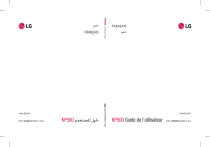
Link público atualizado
O link público para o seu chat foi atualizado.
